Page 1
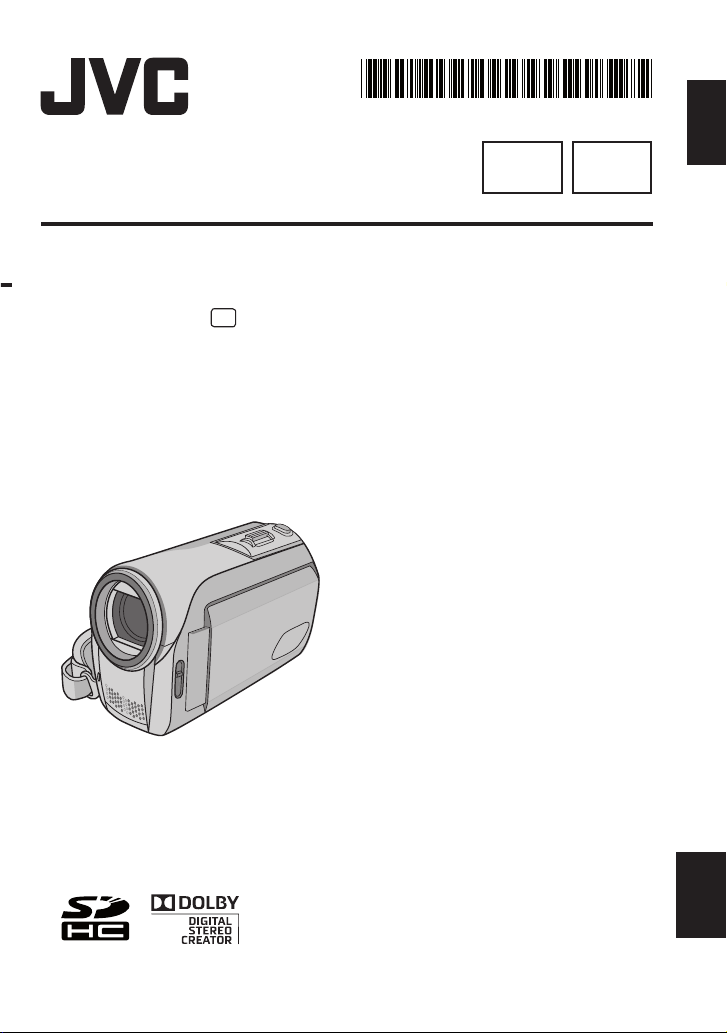
DANSK
SUOMI
FI
KAMERA MED HUKOMMELSE
MUISTILLINEN VIDEOKAMERA
Kære kunde
Tak, fordi du har købt dette
kamera med hukommelse.
Før brugen bør du læse
sikkerhedsforskrifterne og
anvisningerne på side 4-5, så du
ikke risikerer skader på grund af
betjeningsfejl.
VEJLEDNING
KÄYTTÖOHJE
DA
Hyvä asiakkaamme,
Kiitos, että ostit tämä muistillisen
videokameran. Lue sivuilla 4
ja 5 annetut varo-ohjeet ennen
laitteen käyttöä. Kun noudatat
näitä ohjeita, laitteen käyttö on
turvallista.
GZ-MS100
E
Page 2
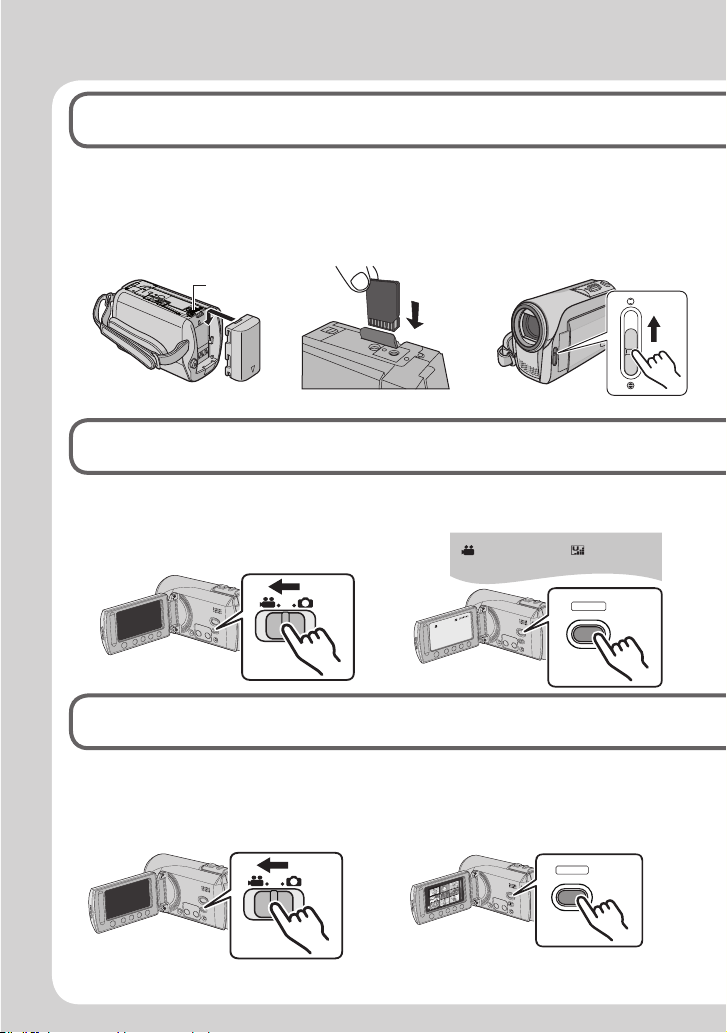
2
2
Sådan kommer du i gang
Videoindspilning
2
Q Vælg ! (video) tilstand R Vælg indspilningstilstand (REC)
Afspilning
3
Q Vælg ! (video) tilstand R Vælg afspilningstilstand (PLAY)
for at få vist miniaturebilleder
på skærmen
Klargøring
1
PLAY/REC
SELECT
[ 5 h 5 6 m ]
PLAY/REC
SELECT
BATT.
Q Sæt batteriet i
Oplad batteriet før brug
(Z s. 14).
S Åbn
objektivdækslet
R Installer et SD-kort
Formatering af et SD-kort
ved første ibrugtagning.
(Z s. 15)
Page 3
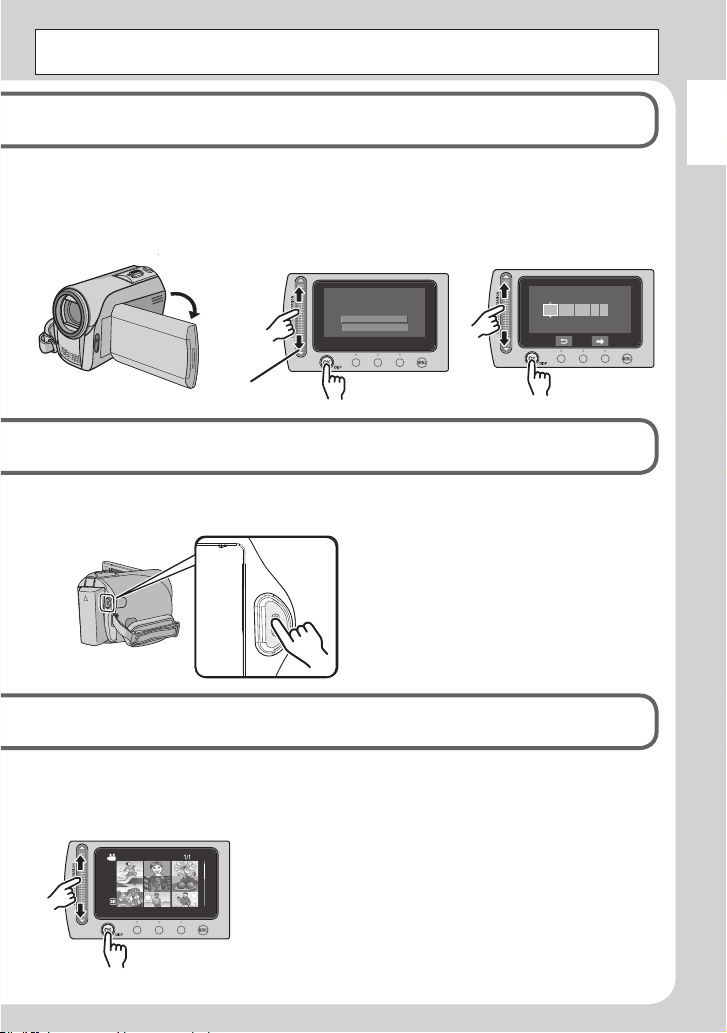
3
DANSK3DANSK
FORSIGTIG: Tryk på sensorerne med fingeren. Sensorerne virker ikke, hvis du trykker på
dem med fingerneglen eller med handsker på.
S Tryk på knappen START/STOP for at starte indspilningen
S Vælg den ønskede fi l ved hjælp af berøringssensoren.
Og tryk dernæst på OK-knappen for at starte
afspilningen
T Åbn LCD-skærmen
Kameraet tændes
automatisk.
U Når [SET DATE/TIME!]
vises, skal du trykke
på [YES] inden for 10
sekunder
L
Sådan ser du billederne på TV
(Z s. 19)
L
Glem ikke at lave kopier efter
optagelse!
Sådan kopierer du filer til
DVD-disks (Z s. 22)
(Z s. 6)
SET DATE/TIME!
YES
NO
V Indstil datoen og
klokkeslættet
(Z s. 14)
DATE TIME
31 1
11 07
2008
CLOCK ADJUST
•
Stop af afspilning
Vælg L.
Page 4
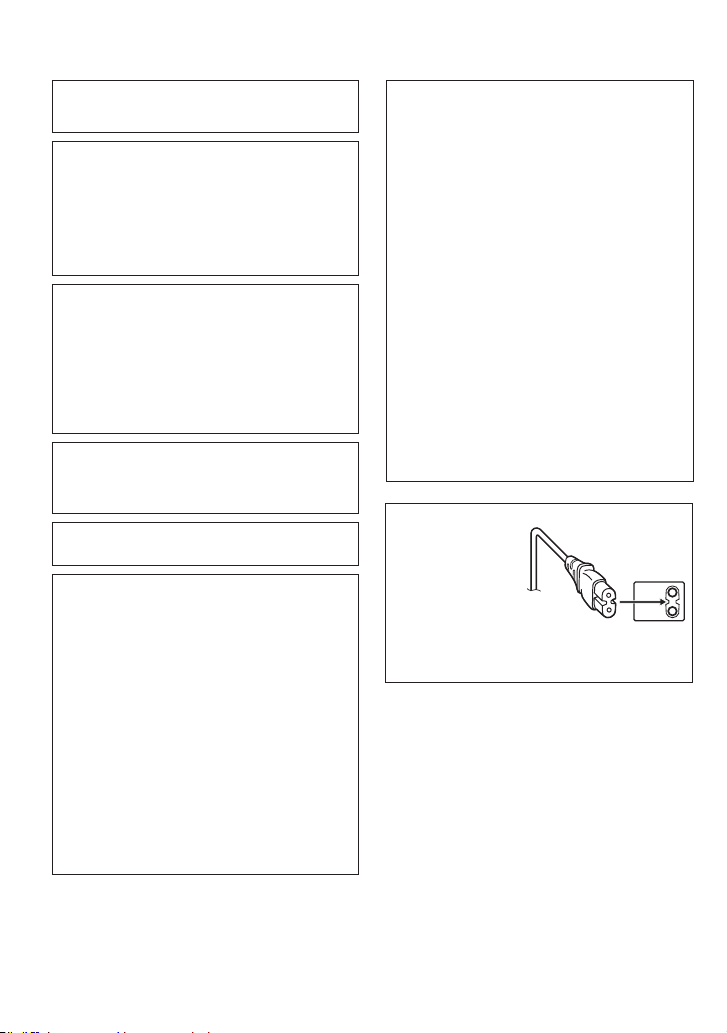
4
Sikkerhedsforanstaltninger
ADVARSEL: UDSÆT IKKE DETTE APPARAT
FOR REGN OG FUGT, DER GIVER RISIKO FOR
BRAND OG ELEKTRISKE STØD.
FORSIGTIGHEDSREGLER:
•
Forsøg aldrig at lukke kabinettet op. Der er risiko
for at få elektrisk stød. Der findes ingen dele
i kameraet, som brugeren selv kan reparere.
Reparationer og service skal udføres af fagfolk.
•
Hvis De ikke anvender lysnetadapter i længere
tid, anbefales det, at De tager netledningen ud
af stikkontakten i væggen.
BEMÆRKNINGER:
•
Typebetegnelse og forsigtighedsregler er
anbragt på undersiden og/eller bagsiden af
hovedenheden.
•
Serienummerpladen er placeret på
batteripakningens monteringsdel.
•
Information om mærkekapacitet og
sikkerhedsforskrifter for lysnetadapteren sidder
øverst og nederst på siden.
ADVARSEL:
Batteriet og kameraet med installeret batteri må
ikke udsættes for stærk varme som f.eks. direkte
sollys, ild eller lignende.
FORSIGTIG:
Netstikket skal til enhver tid være funktionsdygtigt.
Ret ikke objektivet direkte mod solen. Dette kan
føre til øjenskader og bevirke, at det interne
kredsløb ikke fungerer, som det skal. Desuden vil
der være fare for brand og/eller elektrisk stød.
FORSIGTIG!
De følgende bemærkninger vedrører eventuel
fysisk beskadigelse af kameraet og personskade.
Hvis du bærer eller holder kameraet i LCDskærmen, risikerer du at tabe eller beskadige
apparatet.
Brug ikke et trebenet stativ, hvis underlaget er
ustabilt eller ujævnt. Stativet kan vælte, hvorved
kameraet kan blive alvorligt beskadiget.
FORSIGTIG!
Tilslutning af kabler (lyd/video, S-Video, osv.) til
kameraet og anbringelse af det ovenpå et fjernsyn
frarådes, da der i så fald vil være fare for at
snuble over kablerne med nedfald af kameraet og
materiel skade og personskade til følge.
Hvis udstyret installeres i et skab eller på en
hylde, skal De sikre Dem, at der er tilstrækkelig
plads omkring det, således at ventilationen ikke
hindres (10 cm eller mere på begge sider samt
over det og på bagsiden).
Bloker ikke ventilationsåbningerne.
(Hvis ventilationsåbningerne blokeres af en avis
eller et stykke stof el. lign., er det ikke sikkert, at
varmen kan slippe ud.)
Ingen kilder med åben ild, som for eksempel
stearinlys, må anbringes ovenpå apparatet.
Når De skiller Dem af med batterierne, bør De
tage miljø-problemerne i betragtning og overholde
de lokale regler og love, der vedrører afhændelsen
af disse batterier, til punkt og prikke.
Dette apparat må ikke udsættes for vanddryp eller
vandsprøjt.
Anvend ikke dette udstyr på et badeværelse eller
på steder, hvor der er vand.
Undlad ligeledes at anbringe beholdere med vand
eller væske (som for eksempel kosmetik eller
medicin, blomstervaser, potteplanter, kopper osv.)
ovenpå dette apparat.
(Hvis der kommer vand eller væske ind i dette
apparat, kan der opstå brand og/eller elektriske
stød.)
FORSIGTIG:
For at undgå
elektrisk stød eller
beskadigelse af
apparatet, skal
den lille ende
af netledningen
trykkes godt ind
i lysnetadapteren, indtil den ikke kan rokkes,
hvorefter den store ende af netledningen sættes i
et vekselstrømsudtag.
Page 5
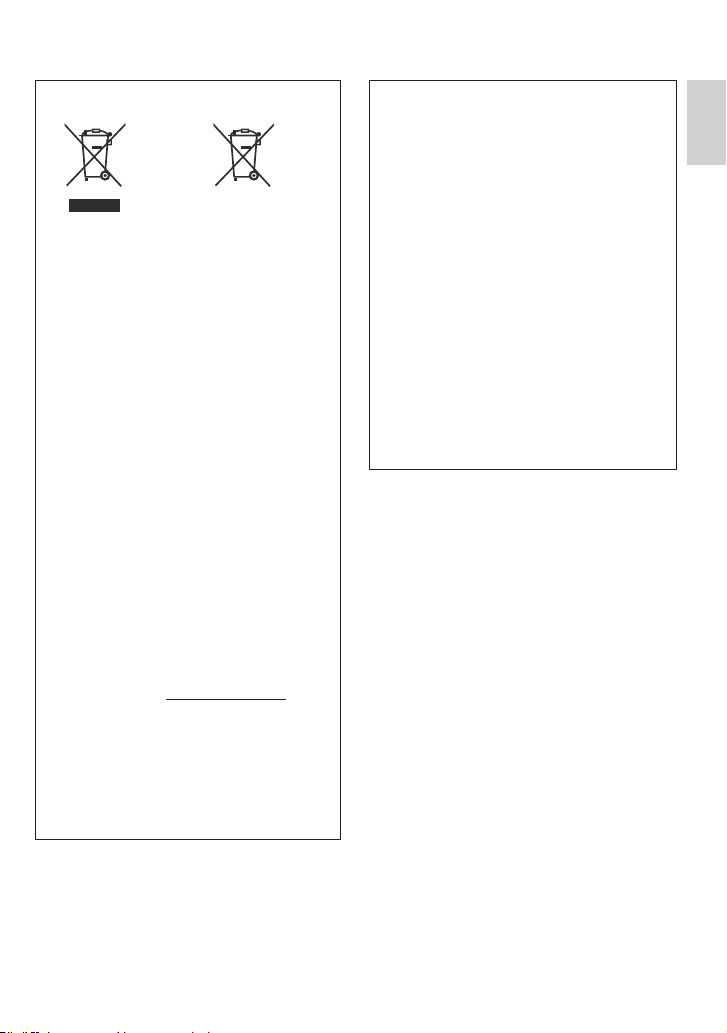
5
DANSK
Husk på, at dette kamera udelukkende er
beregnet til private indspilninger.
Enhver kommerciel anvendelse uden forudgående
tilladelse er forbudt. (Selv i tilfælde hvor du
indspiller en begivenhed såsom et show, en
forestilling eller en udstilling til personlig brug,
anbefales det stærkt, at du på forhånd indhenter
tilladelse.)
Varemærker
•
Produceret under licens fra Dolby Laboratories.
Dolby og det dobbelte D-symbol er varemærker
tilhørende Dolby Laboratories.
•
Windows® er enten et registreret varemærke
eller et varemærke tilhørende Microsoft
Corporation i USA og/eller andre lande.
•
Macintosh er et registreret varemærke
tilhørende Apple Inc.
•
YouTube og YouTube-logoet er varemærker
og/eller registrerede varemærker tilhørende
YouTube LLC.
•
Andre produkt- og firmanavne i denne
instruktionsbog er varemærker og/eller
registrerede varemærker tilhørende deres
respektive ejere.
Brugerinformation om bortskaffelse af
gammelt udstyr og batterier
Produkter
Batteri
Bemærk:
Tegnet Pb under symbolet for
batterierne angiver, at dette
batteri indeholder bly.
[EU]
Disse symboler angiver, at det elektriske og
elektroniske udstyr og batteriet med dette
symbol ikke må bortskaffes som almindeligt
husholdningsaffald, når det skal smides ud. I
stedet skal produktet indleveres på det relevante
indsamlingssted for elektriske apparater og
elektronisk udstyr samt batterier, hvor det bliver
håndteret korrekt og efterfølgende genanvendt og
recirkuleret i henhold til de love, der gælder i dit land
samt direktiverne 2002/96/EC og 2006/66/EC.
Ved at bortskaffe disse produkter korrekt medvirker
du til at bevare naturens ressourcer samt forhindre
eventulle negative påvirkninger på miljøet og
folkesundheden, der ellers kunne forårsages ved
forkert affaldshåndtering af disse produkter.
Du kan få mere information om indsamlingssteder
og genanvendelse af dette produkt ved at kontakte
din lokale kommune, dit renovationsselskab eller den
forretning, hvor du har købt produktet.
Forkert bortskaffelse af dette produkt kan være
strafbart ifølge lovgivningen i nogle lande.
[Professionelle brugere]
Hvis du ønsker at bortskaffe dette produkt, kan
du på vores webside www.jvc-europe.com få
oplysninger om tilbagetagning af produktet.
[Lande uden for EU]
Disse symboler er kun gyldige i EU.
Hvis du ønsker at bortskaffe disse produkter, bedes
du gøre det i overensstemmelse med gældende
lovgivning eller andre regler i dit land for behandling
af gammelt elektrisk og elektronisk udstyr samt
brugte batterier.
Page 6
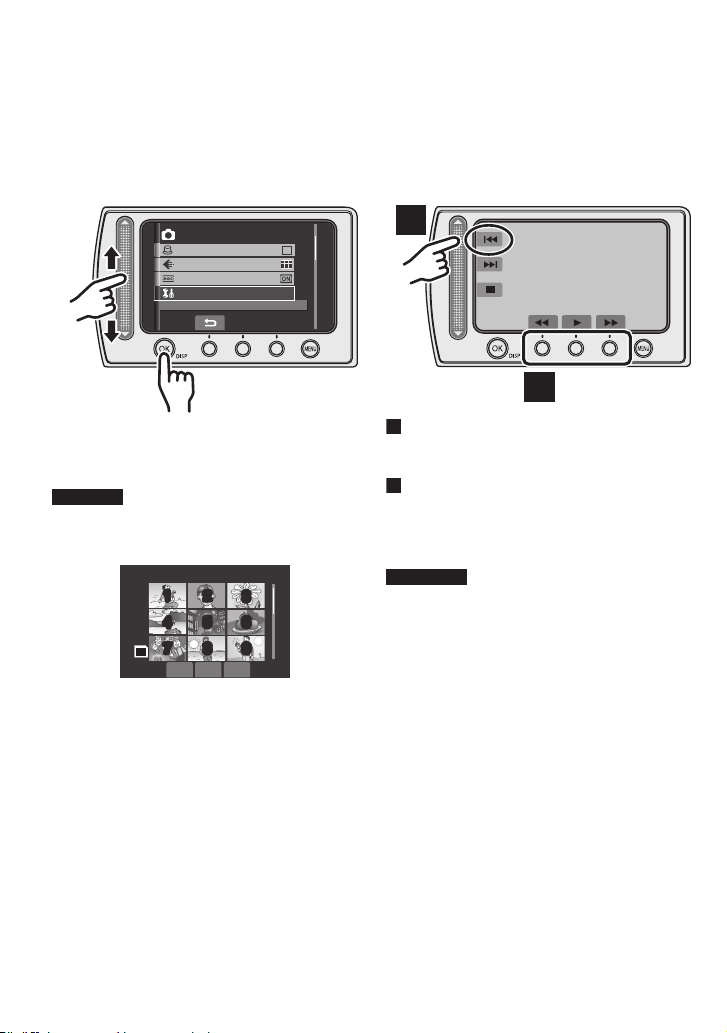
6
Læs dette først!
Sådan vælges et element ved hjælp af berøringssensoren
Der bruges en eksempelskærm på engelsk til den nedenstående vejledning.
L
Ved hjælp af knapper på skærmen
(f.eks. under afspilning Z s. 18)
A
B
A
Rør ved sensordelen ved siden af knappen Rør ved sensordelen ved siden af knappenRør ved sensordelen ved siden af knappen
på skærmen for at vælge en knap, der
vises på den venstre side af skærmen.
B
Rør ved berøringssensoren under den Rør ved berøringssensoren under denRør ved berøringssensoren under den
knap på skærmen, du ønsker at vælge, for
at vælge en knap, der vises i bunden af
skærmen.
FORSIGTIG
Tryk på sensorerne med fingeren.
Sensorerne virker ikke, hvis du trykker på
dem med fingerneglen eller med handsker
på.
L
Valg af et element fra menulisten
(på menuskærmen)
MENU
GAIN UP
SHUTTER MODE
BASIC SETTINGS
IMAGE QUALITY
Q
R
Q Før din finger op og ned langs sensoren. Før din finger op og ned langs sensoren.Før din finger op og ned langs sensoren.
R Tryk på knappen Tryk på knappenTryk på knappen OK.
BEMÆRK
Markøren bevæger sig fra 1 til 9 på
indeksskærmen, når du fører din finger hen
over berøringssensoren.
1
2
3
4
5
6
7
8
9
SD
Page 7
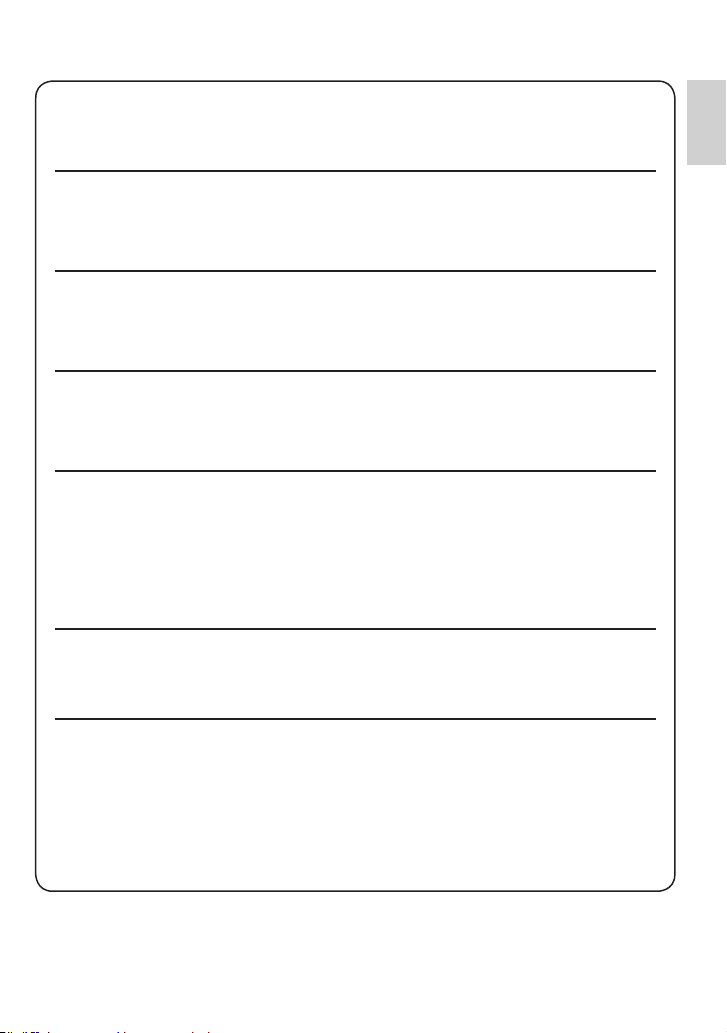
7
DANSK
Opret en sikkerhedskopi af vigtige indspillede data
JVC kan ikke gøres ansvarlig for mistede data. Det anbefales at kopiere vigtige, indspillede
data til en dvd eller et andet indspilningsmedie til lagring. (Z s. 22)
Foretag en prøveindspilning
Før den faktiske indspilning af vigtige data skal du foretage en prøveindspilning og afspille
de indspillede data for at kontrollere, at video og lyd er indspillet korrekt. Det anbefales at
bruge det samme indspilningsmedie, både til testoptagelsen og til den egentlige optagelse.
Nulstil kameraet, hvis det ikke fungerer korrekt
Dette kamera anvender en mikrocomputer. Faktorer såsom baggrundsstøj og interferens
kan medføre, at det ikke fungerer korrekt. Nulstil kameraet, hvis det ikke fungerer korrekt.
(Z s. 33)
Anvisninger for håndtering af batterier
•
Brug altid JVC BN-VF808U/VF815U/VF823U-batterierne.
•
Hvis kameraet udsættes for en elektrostatisk ladning, skal du slukke det, før du bruger
det igen.
Hvis der opstår en funktionsfejl, skal du straks holde op med
at bruge kameraet og kontakte din JVC-forhandler
•
Hvis der opstår et problem, mens du bruger SD-kortet, skal du indlevere kortet
sammen med kameraet til reparation. Hvis et af dem ikke indleveres, kan årsagen til
funktionsfejlen ikke findes, og kameraet kan ikke repareres.
•
Indspillede data kan gå tabt, når kameraet repareres eller efterses. Opret
sikkerhedskopier af alle data, før du sender udstyret til reparation eller eftersyn.
Da kameraet kan blive anvendt til demonstration i en butik, er
demonstrationstilstanden sat til [ON] som standard
Demonstrationstilstanden deaktiveres ved at indstille [DEMO MODE] på [OFF].
Installation af SD-kort
•
Funktionsdygtighed er garanteret på følgende SD-kort.
SD-kort eller SDHC-kort kompatible med klasse 4 eller højere.
Panasonic-, TOSHIBA-, SanDisk-, ATP SD-kort (256 MB til 2 GB) eller SDHC-kort
(4 GB til 16 GB).
•
Hvis der benyttes andre medier, indspilles dataene muligvis ikke korrekt, eller allerede
indspillede data kan gå tabt.
•
Multimediekort understøttes ikke.
Page 8
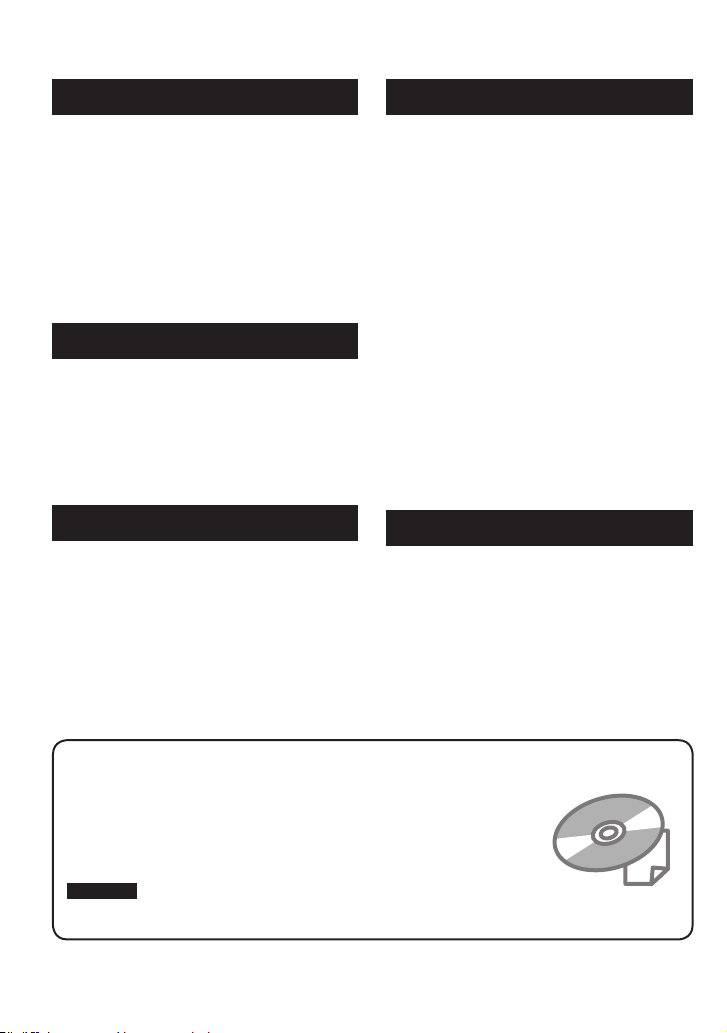
8
Indhold
INTRODUKTION
Standardudstyr ....................................... 9
Indeks .................................................... 10
Indikatorer på LCD-skærmen .............. 12
Nødvendige indstillinger før brug ....... 14
Opladning af batteriet ..................................14
Indstilling af dato/tid ..................................... 14
Andre indstillinger ................................ 15
Kontrol af den resterende batteristrøm ........ 15
Installation af SD-kort ..................................15
INDSPILNING/PLAYBACK
Indspilning af filer ................................. 16
Videoindspilning ..........................................16
Indspilning af stillbilleder ..............................17
Afspilning af filer .................................. 18
Afspilning af video/stillbilleder ......................18
Visning af billeder på tv ....................... 19
REDIGERING/KOPIERING
Administration af filer .......................... 20
Sletning/beskyttelse af filer .......................... 20
Kopiering af filer ................................... 22
Kopiering af filer fra kameraet til en
DVD-brænder ............................................. 22
PC-BETJENING
Sikkerhedskopiering af filer på en
Windows® pc ...................................... 23
Systemkrav .................................................. 23
Programinstallation ...................................... 23
Tilslutning af kameraet til en PC .................. 25
Sikkerhedskopiering af filer til pc'en ............25
Sikkerhedskopiering af filer til pc'en uden
brug af software .........................................26
Fil-upload på en Windows pc .............. 27
Fil-upload til YouTube ...................................27
Andre Windows® pc-funktioner ........... 28
Få mere glæde af softwaren ........................28
Sikkerhedskopiering på en
Macintosh® ........................................ 29
Systemkrav .................................................. 29
Tilslutning af kameraet til en Macintosh ......29
Sikkerhedskopiering af filer på Macintosh ...30
Mappestruktur og filtypenavne ........... 31
Kundesupportoplysninger ................... 32
YDERLIGERE OPLYSNINGER
Fejlfinding ............................................. 33
Rengøring .............................................. 34
Advarselsindikatorer ............................ 35
Specifikationer ...................................... 36
Forsigtighedsregler .............................. 38
Stikordsregister .................................... 40
Læs denne VEJLEDNING for at kunne bruge dit VIDEOKAMERA.
Se HÅNDBOGEN i den vedlagte cd-rom for at få fl ere oplysninger om
betjeningen.
Adobe® Acrobat® ReaderTM eller Adobe® Reader® skal være installeret,
for at du kan få vist HÅNDBOGEN.
Adobe® Reader® kan hentes fra Adobes websted:
http://www.adobe.com/
BEMÆRK
Vælg dit ønskede sprog med et enkelt klik.
Modelnavnet er angivet i bunden af dit videokamera.
Page 9
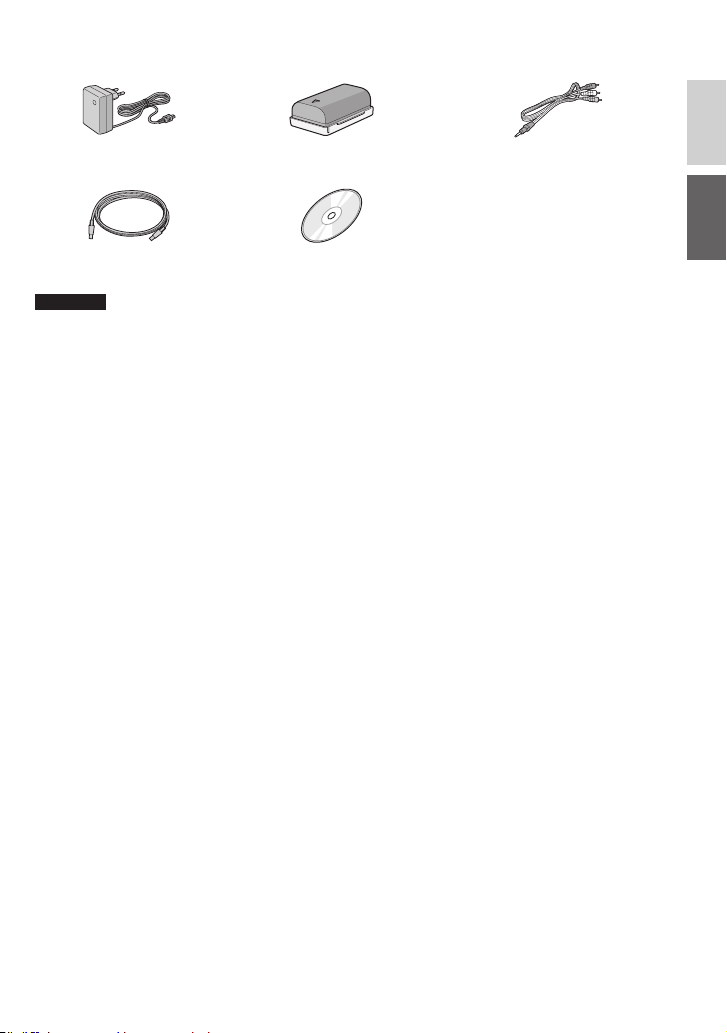
9
DANSK
Standardudstyr
Lysnetadapter
AP-V19E
Batteripakke
BN-VF808U
Lyd-/videokabel Cable
USB-kabel
(Z s. 22, 25 og 29)
Cd-rom
(Z s. 23, 28)
BEMÆRK
Foretag alle tilslutninger med de medfølgende kabler. Brug ikke andre kabler.
Page 10
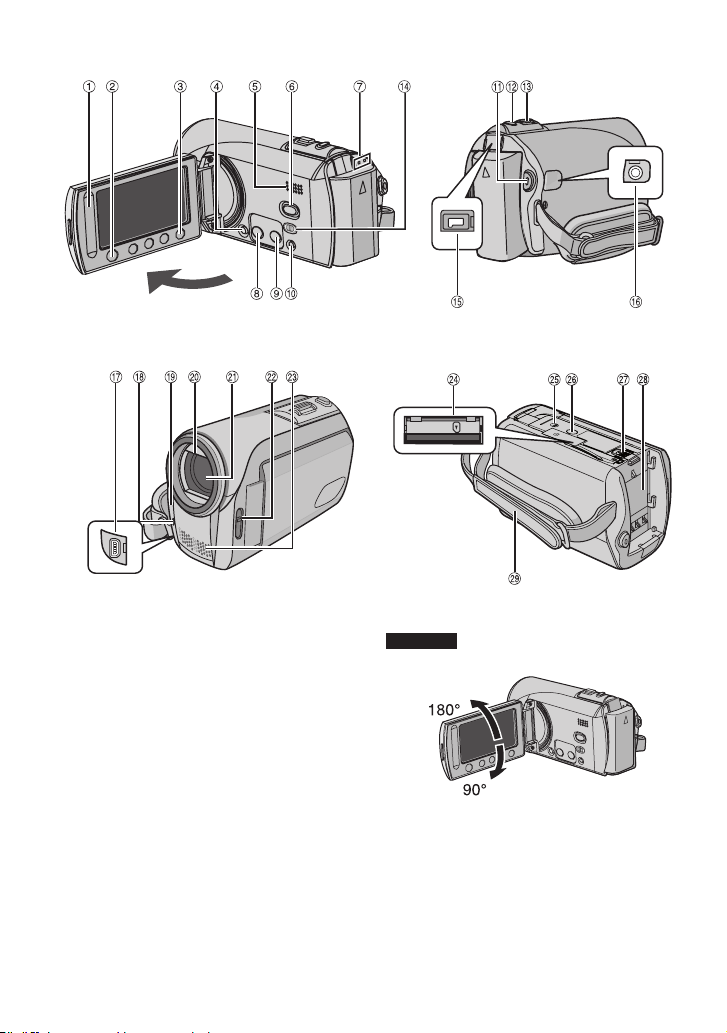
10
Indeks
BEMÆRK
•
LCD-skærmen kan dreje 270°.
•
Betjening med powerlink
Du kan også tænde/slukke kameraet ved
at åbne/lukke LCD-skærmen, når det er i
indspilningstilstand.
•
Pas på ikke at tildække 4, 5, 7 og 9 under
indspilningen.
Page 11
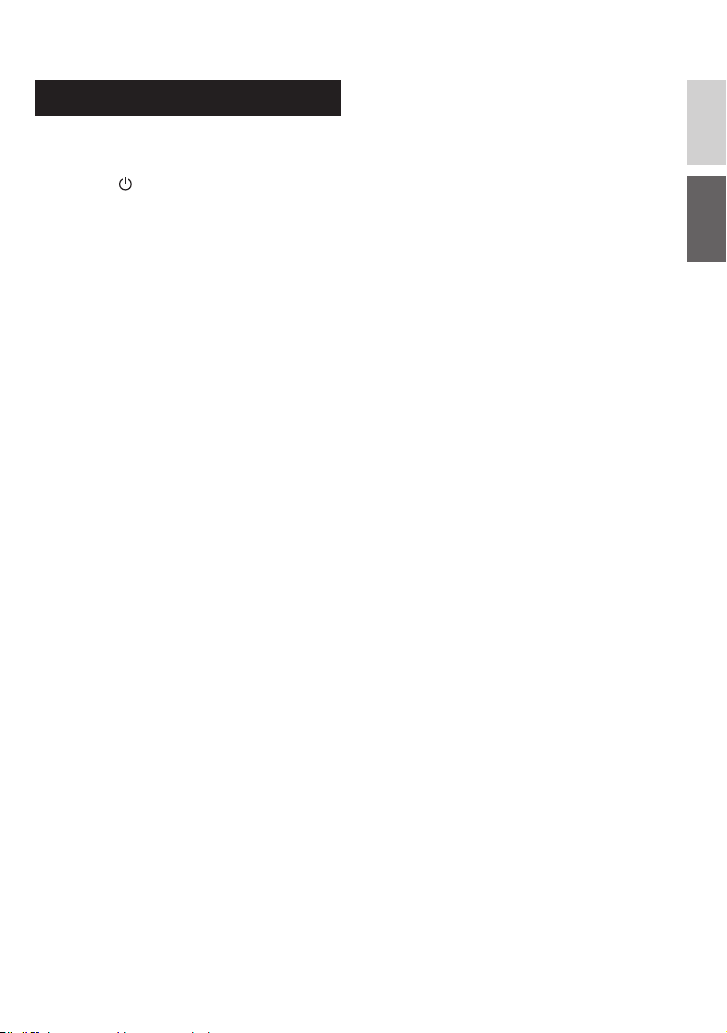
11
DANSK
Kameraet
! Berøringssensor (Z s. 6)
# Knappen OK (DISP) [OK/DISP] (Z s. 13)
$ Menuknap [MENU]
% Afbryder [ ]
(Du kan slukke for kameraet ved at trykke
på denne knap og holde den nede.)
& Højttaler
( Knap til omskiftning mellem afspilnings-
/indspilningstilstand [SELECT PLAY/REC]
(Z s. 16)
) Adgangs-/opladningsindikator
[ACCESS/CHRG]. (Blinker, når du
åbner filer eller skifter batteri. Undlad at
slukke for strømmen eller fjerne batteriet/
lysnetadapteren, mens der læses eller
skrives til filer).
* Knappen Direkte dvd [DIRECT DVD]
(Z s. 22)/Informationsknap [INFO]
(Z s. 15)
+
Knap til Upload/Modus for Upload
Forudoptagelse [UPLOAD] (Z s. 27)
, Knap til automatisk/manuel tilstand [AUTO/
MANUAL]
- Knap til start/stop af videoindspilning
[START/STOP] (Z s. 16)
. Knap til indspilning af stillbilleder
[SNAPSHOT] (Z s. 17)
/ Zoomhåndtag [W 7 ,T,T TT ,]
Højttalerlydstyrke [–VOL+] (Z s. 18)
0 Tilstandsknap [!, #]
1 DC-jackstik [DC] (Z s. 14)
2 Lyd-/video-jackstik [AV]
3 USB-jackstik (Universal Serial Bus) [ 2 ]
(Z s. 22, 25 og 29)
4 LED-indikator
5 Kamerasensor
6 Objektivdæksel
7 Objektiv
8 Objektivdækselkontakt [ =, > ]
9 Stereomikrofon
: Port til SD-kort
; Taphul
< Stativfæste
= Batteriudløserknap [BATT.] (Z s. 14)
> Batteriholder (Z s. 14)
? Håndstrop
Page 12
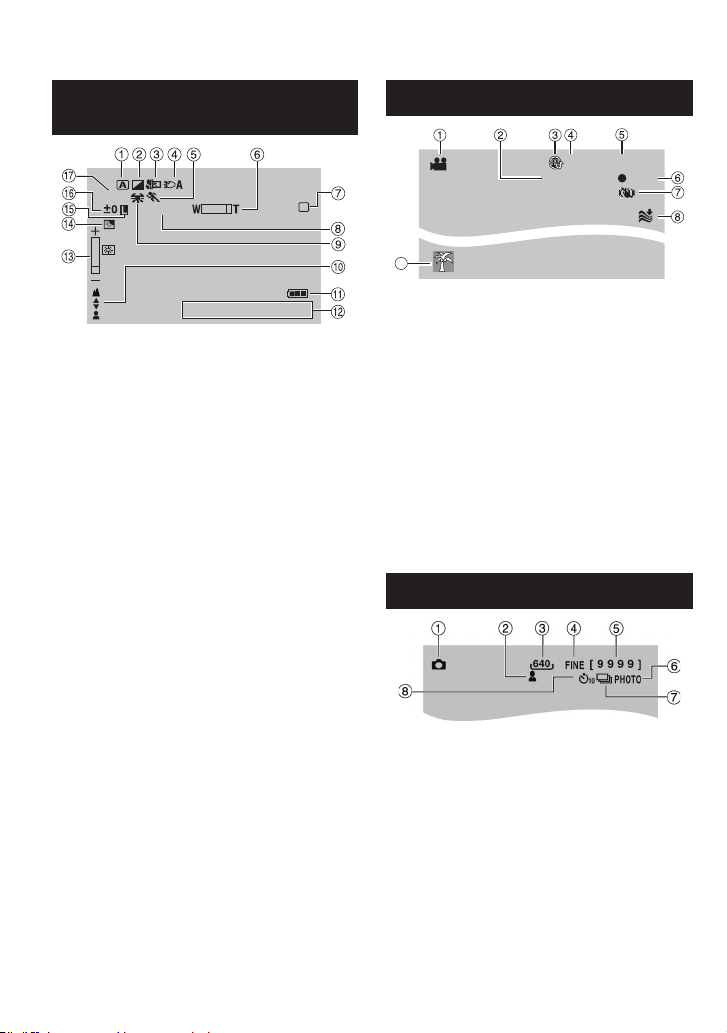
12
Under indspilning af både video og
stillbilleder
20 .1. 2 00 8
16 :5 5
1/25 0
800X
SD
! Indikator for den valgte tilstand
4
: Automatisk tilstand
3
: Manuel tilstand
# Indikator for effekttilstand
$ Indikator for telemakrotilstand
% LED-indikator
& Indikator for Program AE-tilstand
( Zoomindikator
) SD Kort indikator (Z s. 15)
* Omtrentligt zoom
+ Indikator for hvidbalance
, Indikator for manuel fokusindstilling
- Batteriindikator (Z s. 35)
. Dato/tid (Z s. 14)
/ Indikator for lysstyrkejustering
0 Indikator for baglyskompensation
1 Indikator for irisblænde
2 ± : Indikator for justering af eksponering
. : Indikator for fotometri-områdekontrol
3 Lukkerhastighed
Kun under videoindspilning
REC
[
5 h 5 6 m
]
0 : 0 4 : 0 1
B
9
! Tilstandsindikator
# Tæller
$
Indikator for foroptagelsestilstand før
publicering (vises under UPLOAD REC ON)
(Z s. 27)
% Billedkvalitet: B (ULTRA FINE), C (FINE),
D
(NORMAL), E (ECONOMY)
& Resterende tid (Z s. 16, 37)
( MREC: (Vises under indspilning).
(Z s. 16)
MQ
: (Vises i indspilnings-standby-tilstand).
) Indikator for digital billedstabilisator (DIS)
(vises, når [DIS] er indstillet på [OFF]).
* Indikator for Wind Cut
+ Hændelsesindikator
Kun under indspilning af stillbilleder
! Tilstandsindikator
# Fokusindikator (Z s. 17)
$ Billedstørrelse
% Billedkvalitet: FINE (fin) eller STD
(standard)
& Antal resterende billeder (Z s. 37)
( Indspilningsindikator (Z s. 17)
) Lukkertilstandsindikator
* Indikator for indspilning med automatisk
timer
Indikatorer på LCD-skærmen
Page 13
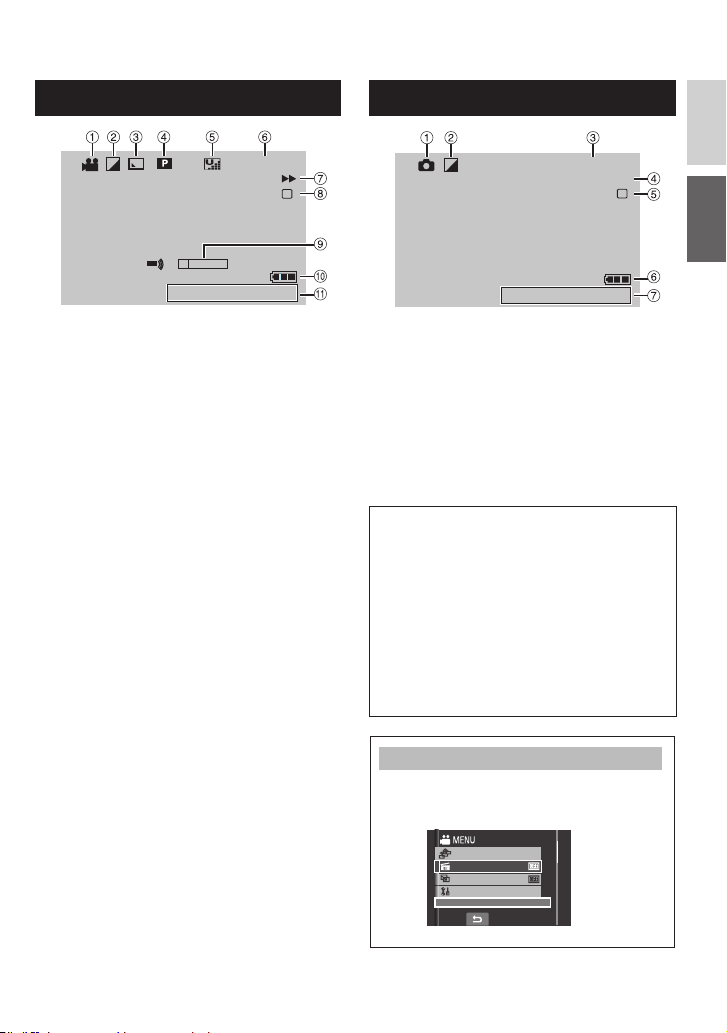
13
DANSK
Under videoafspilning
9 : 5 5: 0 1
+ 3
5
20 .1. 2 00 8
16 :5 5
SD
! Tilstandsindikator
# Indikator for effekttilstand
$ Indikator for wipe-/fade-effekt
% 6 : Indikator for afspilning af
afspilningsliste (vises ved afspilning af en
afspilningsliste).
¨ª
: Indikator for afspilning af søgning
efter hændelse (vises ved afspilning af en
videofil fra søgningen efter hændelse).
¨©
: Indikator for afspilning af søgning
efter dato (vises ved afspilning af en
videofil fra søgningen efter dato.)
& Billedkvalitet: B (ULTRA FINE), C (FINE),
D
(NORMAL), E (ECONOMY)
( Tæller
) Afspilningstilstand (Z s. 18)
F
:Afspilning
Q
:Pause
K
:Søgning fremad
J
:Søgning tilbage
G
:Afspilning af slowmotion fremad
E
:Afspilning af slowmotion tilbage
(Tallet til venstre viser hastigheden).
* SD Kort indikator (Z s. 15)
+ Indikator for lydstyrke
, Batteriindikator (Z s. 35)
- Dato/tid (Z s. 14)
Under afspilning af stillbilleder
F
1 0 1 - 0 0 9 8
20 .1. 2 00 8
16 :5 5
SD
! Tilstandsindikator
# Indikator for effekttilstand
$ Mappe-/filnummer
% Indikator for afspilning af diasshow
(Z s. 18)
& SD Kort indikator (Z s. 15)
( Batteriindikator (Z s. 35)
) Dato/tid (Z s. 14)
Skift af indikatortilstande på
LCD-skærm
Hver gang du trykker på knappen DISP,
skifter indikatorerne på LCD-skærmen som
vist herunder;
I indspilningstilstand:
Alle indikatorer/indikatorer for valgte
funktioner
I afspilningstilstand:
Alle indikatorer/Kun dato og tid/Ingen
indikatorer
Funktionsvejledning på skærmen
Funktionsvejledningen på skærmen vises
nederst på skærmen under visning af
menuer, etc.
EFFECT
EDIT PLAYLIST
BASIC SETTINGS
ADD EFFECT TO IMAGE
WIPE/FADER
Page 14
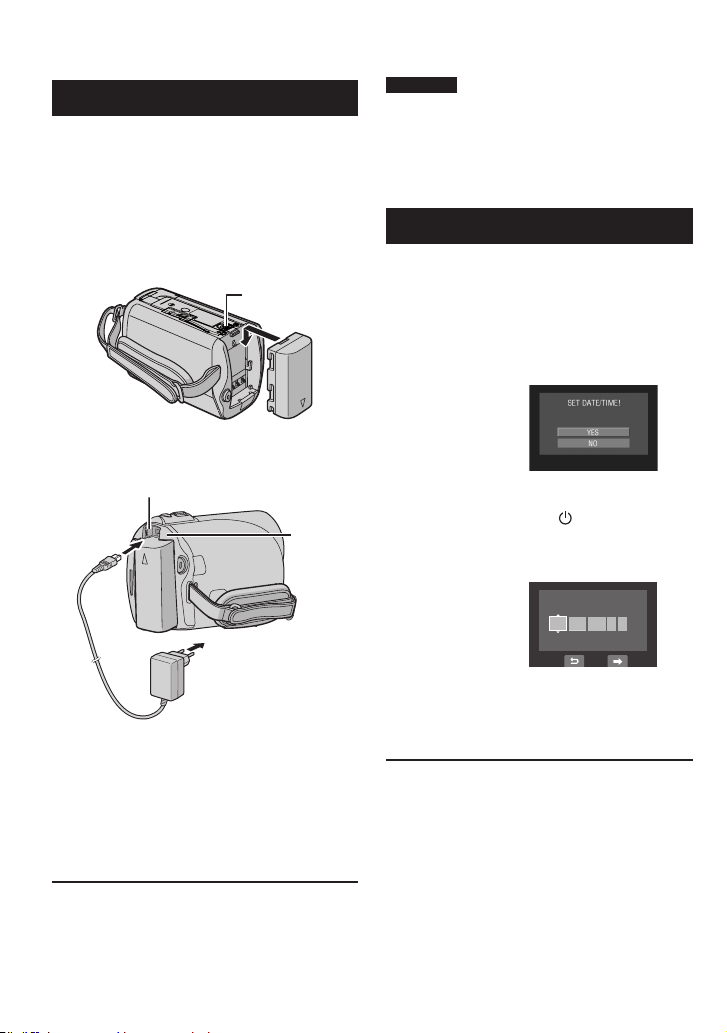
14
Opladning af batteriet
1
Luk LCD-skærmen for at slukke for
kameraet.
2
Sæt batteriet i.batteriet i.
Skub batteripakken ned, indtil den låses
fast.
Kameraets underside
BATT.
3
Tilslut lysnetadapteren.
•
Indikatoren for opladning blinker for at
angive, at opladningen er begyndt.
•
Når indikatoren slukkes, er opladningen
færdig. Træk lysnetadapteren ud af
stikkontakten, og afbryd lysnetadapteren fra
kameraet.
L
Sådan tages batteriet ud
Skub til BATT., og hold fast i det (Z trin 2),
og fjern derefter batteriet.
L
Kontrol af den resterende batteristrøm
Se side 15.
BEMÆRK
•
Du kan også bruge kameraet udelukkende
med lysnetadapteren.
•
Undlad at trække i eller bøje
lysnetadapterens stik og kabel. Dette kan
beskadige lysnetadapteren.
Indstilling af dato/tid
1
Åbn LCD-skærmen for at tænde for
kameraet.
2
Når [SET DATE/TIME!] vises, skal
du trykke på [YES] inden for 10
sekunder.
Hvis du ikke vælger inden for 10 sekunder,
forsvinder skærmen. I dette tilfælde skal
du trykke på knappen og tænde for
kameraet igen.
3
Indstil datoen/tiden.
DATE
CLOCK ADJUST
TIME
31 1
11 07
2008
Gentag dette trin for at indstille måneden,
dagen, året, timer og minutter.
4
Tryk på knappen OK for at afslutte.
L
Sådan ændres datoen og tiden
1) Tryk på knappen Tryk på knappenTryk på knappen MENU.
2) Vælg [BASIC SETTINGS] og dernæst Vælg [BASIC SETTINGS] og dernæstVælg [BASIC SETTINGS] og dernæst
[CLOCK ADJUST].
3) Indstil datoen og tiden. Indstil datoen og tiden.Indstil datoen og tiden.
L
Sådan kommer du tilbage til forrige
skærm
Vælg @.
L
Sådan lukkes skærmen
Tryk på knappen MENU.
Nødvendige indstillinger før brug
DC-jackstik
Lysnetadapter
Til
stikkontakt i
væggen
(110 V til
240 V)
Opladningslampe
Page 15
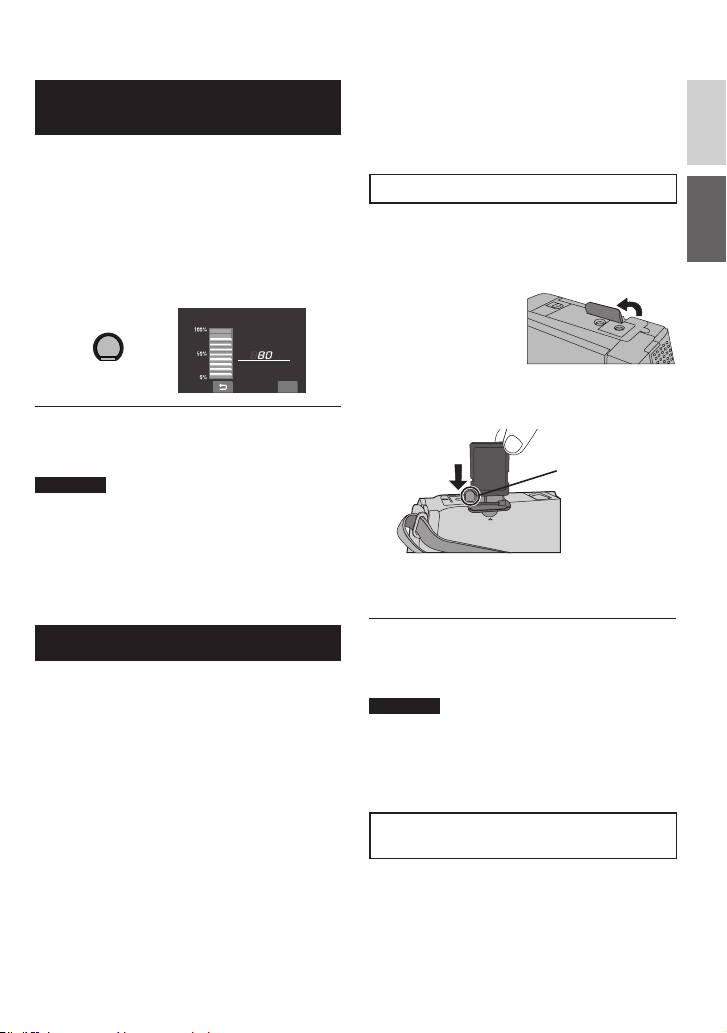
15
DANSK
Andre indstillinger
Kontrol af den resterende batteristrøm
Klargøring:
•
Sæt batteriet i.
•
Tryk på knappen SELECT PLAY/REC for at
vælge indspilningstilstand.
For !-tilstand:
Tryk to gange på knappen INFO eller på
knappen INFO og vælg dernæst ;.
For #-tilstand:
Tryk på knappen INFO.
BATTERY CONDITION
MAX TIME
min
QUIT
L
Sådan kommer du tilbage til den
normale skærm
Tryk på knappen INFO igen.
BEMÆRK
•
Hvis “COMMUNICATING ERROR” vises,“COMMUNICATING ERROR” vises,COMMUNICATING ERROR” vises,
kan der være et problem med batteriet.
Kontakt i dette tilfælde den nærmeste
JVC-forhandler.
•
Visningen af den mulige indspilningstid bør
kun bruges som retningslinje. Den vises i
enheder på 10 minutter.
Installation af SD-kort
Hvis du vil indspille på et SD-kort, skal du
udføre følgende betjeningstrin.
•
Funktionsdygtighed er garanteret på
følgende SD-kort.
SD-kort eller SDHC-kort kompatible med
klasse 4 eller højere.
Panasonic-, TOSHIBA-, SanDisk-, ATP
SD-kort (256 MB til 2 GB) eller SDHC-kort
(4 GB til 16 GB).
•
Hvis der benyttes andre medier, indspilles
dataene muligvis ikke korrekt, eller allerede
indspillede data kan gå tabt.
•
Multimediekort understøttes ikke.
•
Kort, der benyttes til videoindspilning på dette
kamera, kan ikke afspilles på andre enheder.
•
Visse kortlæsere (herunder indvendige
kortlæsere i pc’ere) vil muligvis ikke
understøtte SDHC-formatet. Hvis du
anvender et SDHC kort til optagelse og
kommer ud for aflæsningsfejl, er den
DIRECT DV
D
INFO
kortlæser, du anvender, muligvis ikke
SDHC-understøttet. Anvend camcorderen
eller andre SDHC-kompatible apparater til
aflæsning af kortet.
Q Indsæt et SD-kort Indsæt et SD-kortIndsæt et SD-kort
Klargøring:
Luk LCD-skærmen for at slukke for kameraet.
1
Åbn SD-kortdækslet.
Kameraets
underside
2
Sæt kortet korrekt i med det skrå
hjørne først.
3
Luk SD-kortdækslet.
L
Sådan fjerner du et SD-kort
Tryk ned på SD-kortet.
Træk SD-kortet ud, når det stikker lidt ud
af kameraet.
BEMÆRK
•
Indsæt og fjern kun SD-kortet, mens
strømtilførslen er afbrudt. Ellers kan dataene
på kortet blive beskadiget.
•
Rør ikke terminalen på den modsatte side af
mærkaten.
R Formatering af et SD-kort ved første Formatering af et SD-kort ved førsteFormatering af et SD-kort ved første
ibrugtagning
Dette giver også en stabil driftshastighed og
funktion ved adgang til SD-kortet.
Vælg [FORMAT SD CARD] for at
formatere kortet.
Skråt hjørne
Page 16
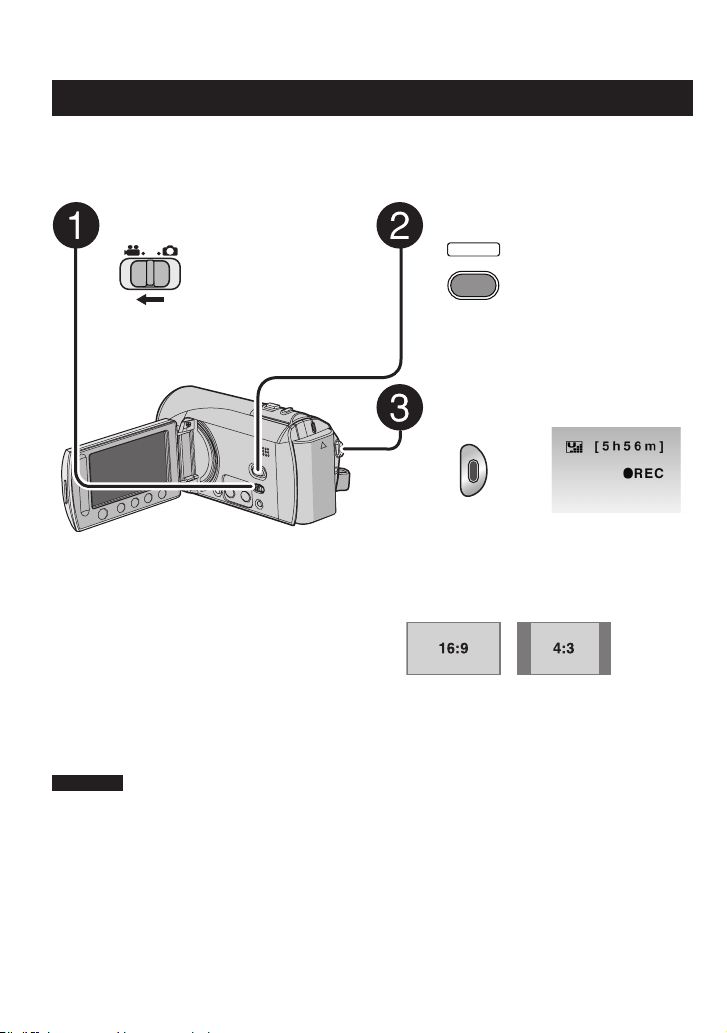
16
Indspilning af filer
Videoindspilning
Klargøring:
•
Installer af SD-kort.
•
Åbn objektivdækslet.
•
Åbn LCD-skærmen for at tænde for kameraet.
Tryk på SELECT PLAY/REC-knap
for at vælge indspilningstilstand.
PLAY/REC
SELECT
Tryk på knappen START/STOP for
at starte indspilningen.
Den omtrentlige resterende
indspilningstid vises.
L
Stop af indspilning
Tryk på knappen START/STOP igen.
L
Sådan kan du få vist den video, du lige
har indspillet
Vælg A i pausetilstand.
Under visningen kan du slette videoen ved
at vælge *.
L
Ændring af billedkvaliteten
Ændr indstillingerne i [VIDEO QUALITY]
i MENU.
L
Ændring af billedformatet (16:9/4:3)
Ændr indstillingerne i [SELECT ASPECT
RATIO] i MENU.
L For at optage et videoklip (ca. 10 minutter)
Tryk to gange på UPLOAD-knappen, så
"UPLOAD REC ON" vises, før du starter
optagelsen.
Drej tilstandsknappen for at
vælge ! (video) tilstand.
BEMÆRK
•
Videofiler får navnene MOV001.MOD til MOV009.MOD, MOV00A.MOD til MOV00F.MOD og
MOV010.MOD i indspilningsrækkefølge.
•
Efter indspilning af video 12 timer i træk stopper indspilningen automatisk.
•
Der oprettes en ny fil for hver 4 GB kontinuerlig indspilning.
•
Kameraet indspiller video i MPEG2-formatet, der er kompatibelt med SD-VIDEO-formatet. Dette
kamera er ikke kompatibelt med andre digitale videoformater.
Page 17
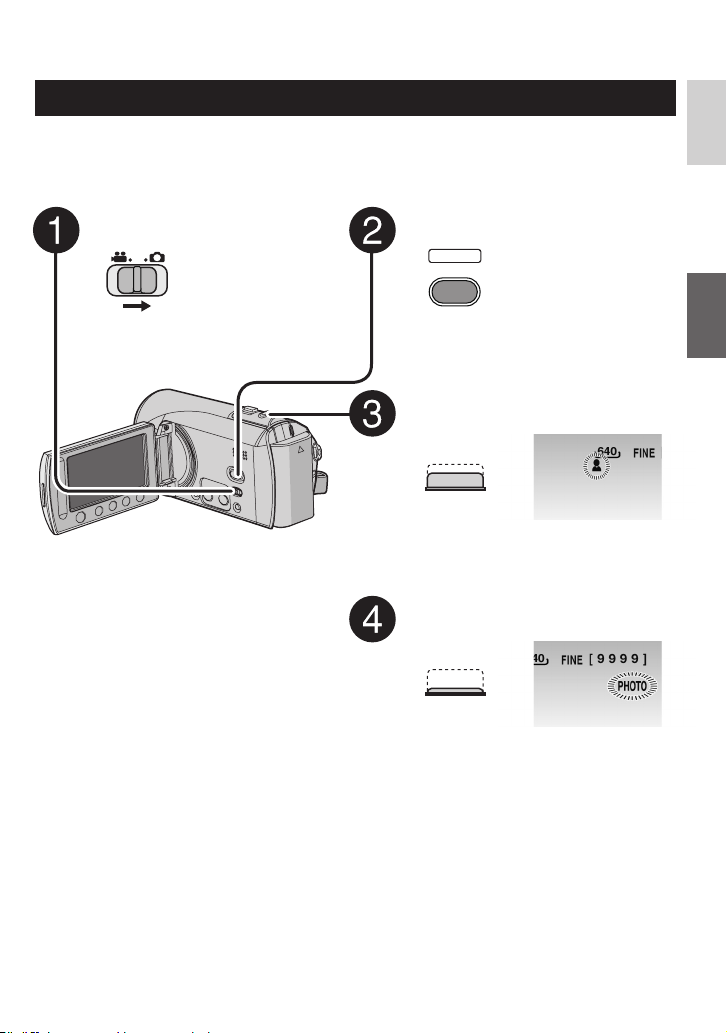
17
DANSK
Indspilning af stillbilleder
Klargøring:
•
Installer et SD-kort.
•
Åbn objektivdækslet.
•
Åbn LCD-skærmen for at tænde for kameraet.Åbn LCD-skærmen for at tænde for kameraet.
Drej tilstandsknappen for at
vælge # (stillbilled)-tilstand.
Tryk på SELECT PLAY/REC-knap
for at vælge indspilningstilstand.
PLAY/REC
SELECT
Tryk knappen SNAPSHOT halvt
ned, og hold den nede.
Indikatoren ? bliver grøn, når det
billede, der skal indspilles, er i fokus.
Tryk helt ned på SNAPSHOTknappen for at tage fotoet/billedet.
L
Sådan kan du få vist det billede, du
lige har indspillet
Vælg A efter indspilningen.
Under visningen kan du slette billedet
ved at vælge *.
L
Ændring af billedkvaliteten
Ændr indstillingerne i [IMAGE
QUALITY] i MENU.
L
Uafbrudt indspilning af stillbilleder
Indstil på [CONTINUOUS SHOOTING]
i [SHUTTER MODE] i MENU.
Page 18
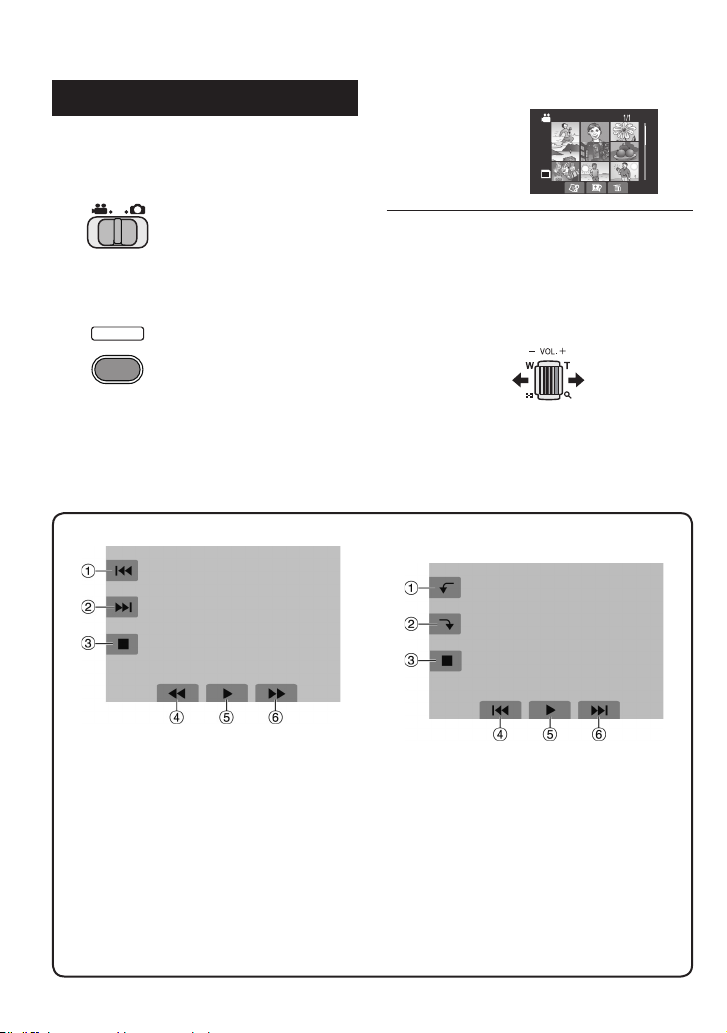
18
Afspilning af filer
Afspilning af video/stillbilleder
1
Drej tilstandsknappen for at vælge
! tilstanden (video) eller # (still
image).
2
Tryk på SELECT PLAY/REC-knap for
at vælge afspilningstilstand.
PLAY/REC
SELECT
Indeksskærmen for videoer vises.
3
Vælg den ønskede fil.
VIDEO PLAYBACK
SD
L
Sådan afspiller du på tv
Se side 19.
L
Sådan kontrolleres filoplysningerne
Tryk på INFO, mens afspilningen er i
pausetilstand.
L
Justering af videoers lydstyrke
Skru ned for
lydstyrken
Skru op for
lydstyrken
L
Betjening under afspilning af video
!
N
: Gå tilbage til første scene i filen
#
O
: Gå til første scene i næste fil
$
L
: Gå tilbage til indeksskærmen
%
J
: Søgning tilbage (under afspilning)
E
: Bagudrettet enkeltbilledafspilning
(i pausetilstand)*
&
F
: Afspilning
Q
: Pause
(
K
: Søgning fremad (under afspilning)
G
: Fremadrettet enkeltbilledafspilning
(i pausetilstand)*
* Langsom afspilning starter, når du bliver Langsom afspilning starter, når du bliverLangsom afspilning starter, når du bliver
ved med at trykke på sensorknappen
under E / G i et stykke tid.
L
Betjening under afspilning af
stillbilleder
!
(
: Rotér 90 grader mod uret
P
: Skift afspilningsrækkefølgen for
diasshow i bagudgående retning.
#
)
: Rotér 90 grader med uret
F
: Skift afspilningsrækkefølgen for
diasshow i fremadgående retning.
$
L
: Gå tilbage til indeksskærmen
%
N
: Vis den forrige fil
&
F
: Start/afslut diasshowet
(
O
: Vis den næste fil
Page 19
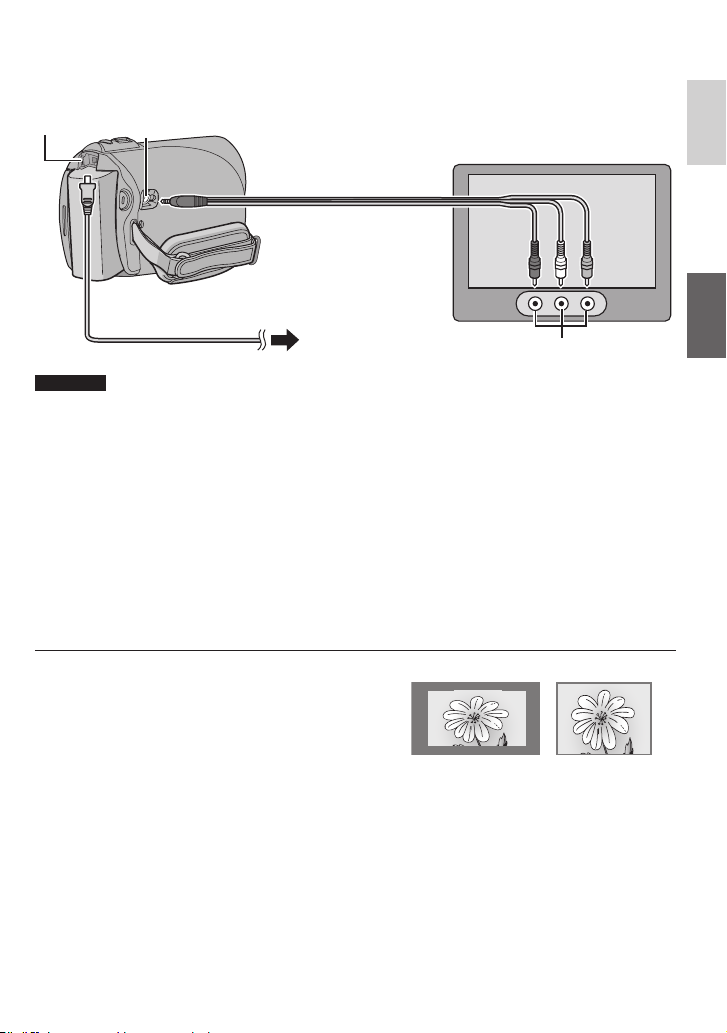
19
DANSK
Klargøring:
Sluk for alle apparater.
BEMÆRK
Dette kamera er konstrueret til brug sammen med farve-tv-signaler af typen PAL. Det kan ikke
benyttes sammen med et tv med en anden standard.
1
Tænd for kameraet og tv'et.
2
Indstil tv'et på tilstanden VIDEO.
3
(Kun ved tilslutning af kameraet til videobåndoptageren/dvd-optageren)
Tænd for videobåndoptageren/dvd-optageren, og indstil den på inputtilstanden
AUX.
4
Start afspilning på kameraet. (Z s. 18)
16:9 TV 4:3 TV
L
Hvis billedformatet ikke er korrekt som
illustreret til højre
Ændr indstillingerne i [SELECT TV TYPE] i MENU.
L
Sådan vises kameraets skærmvisning på tv'et
Indstil [DISPLAY ON TV] på [ON] i MENU.
Visning af billeder på tv
AV-indgangsjackstik
AV-kabel
AV-jackstik
DC-jackstik
Lysnetadapter
Til stikkontakt i
væggen
Page 20
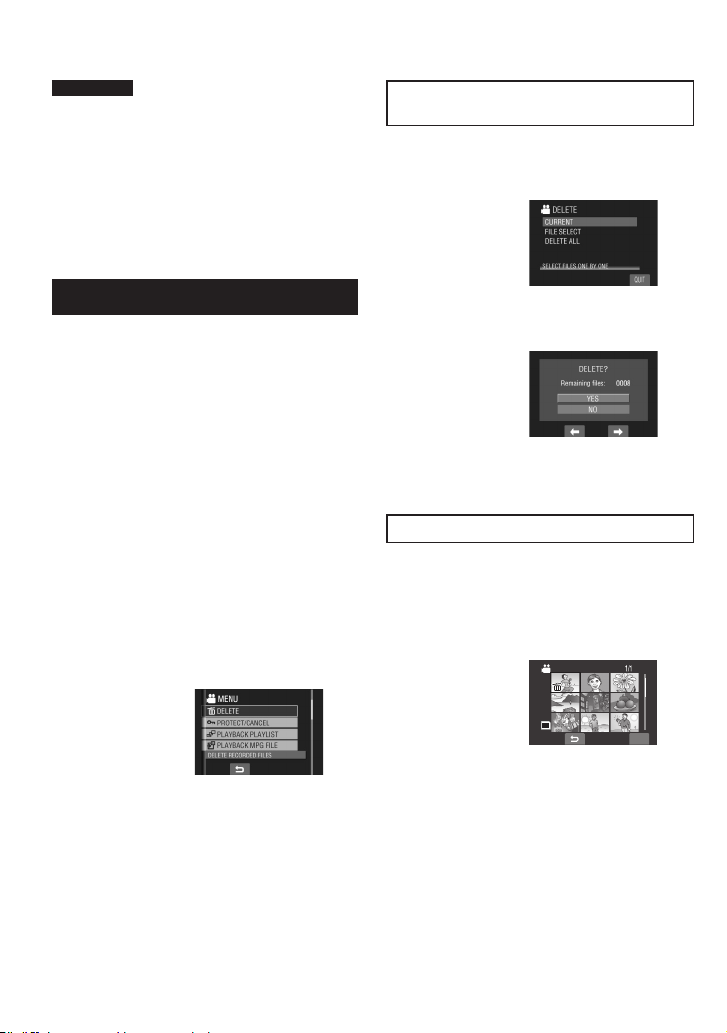
20
FORSIGTIG
Undlad at tage SD-kortet ud eller udføre
andre betjeninger (som for eksempel at
afbryde strømtilførslen), når du arbejder
med filerne. Sørg også for at anvende den
medfølgende lysnetadapter, da data på
SD-kortet kan blive beskadiget, hvis batteriet
løber tør for strøm under arbejdet. Hvis
dataene på SD-kortet beskadiges, skal du
formatere det.
Sletning/beskyttelse af filer
•
Beskyttede filer kan ikke slettes. Hvis du vil
slette dem, skal du først fjerne beskyttelsen.
•
Når filer først er slettet, kan de ikke
genskabes igen. Kontroller filerne, inden du
sletter dem.
Klargøring:
•
Drej tilstandsknappen for at vælge
tilstanden ! eller #.
•
Tryk på knappen SELECT PLAY/REC for at
vælge afspilningstilstand.
De følgende skærmillustrationer er
eksempler på udførelse af [DELETE].
1
Tryk på knappen MENU.
Du kan springe direkte til slettemenuen
ved at vælge *.
2
Vælg [DELETE] eller [PROTECT/
CANCEL].
Sletning/beskyttelse af den aktuelt
viste fil
Efter udførelse af trin 1-2
3
Vælg [CURRENT].
4
Vælg [YES], når [DELETE?] eller
[PROTECT?] vises.
Du kan vælge den forrige eller næste fil
ved at vælge { eller }.
Sletning/beskyttelse af filer
Efter udførelse af trin 1-2
3
Vælg [FILE SELECT].
4
Vælg den ønskede fil.
QUIT
VIDEO DELETE
SD
•
Symbolet * (sletning) eller x
(beskyttelse) vises på filen. Gentag dette
trin for at vælge andre filer.
•
Hvis du skubber zoomhåndtaget mod
T, kommer visningsskærmen frem. Hvis
du skubber zoomhåndtaget mod W,
kommer du tilbage til indeksskærmen.
5
Vælg [QUIT].
Administration af filer
REDIGERING/UDSKRIVNING
Page 21
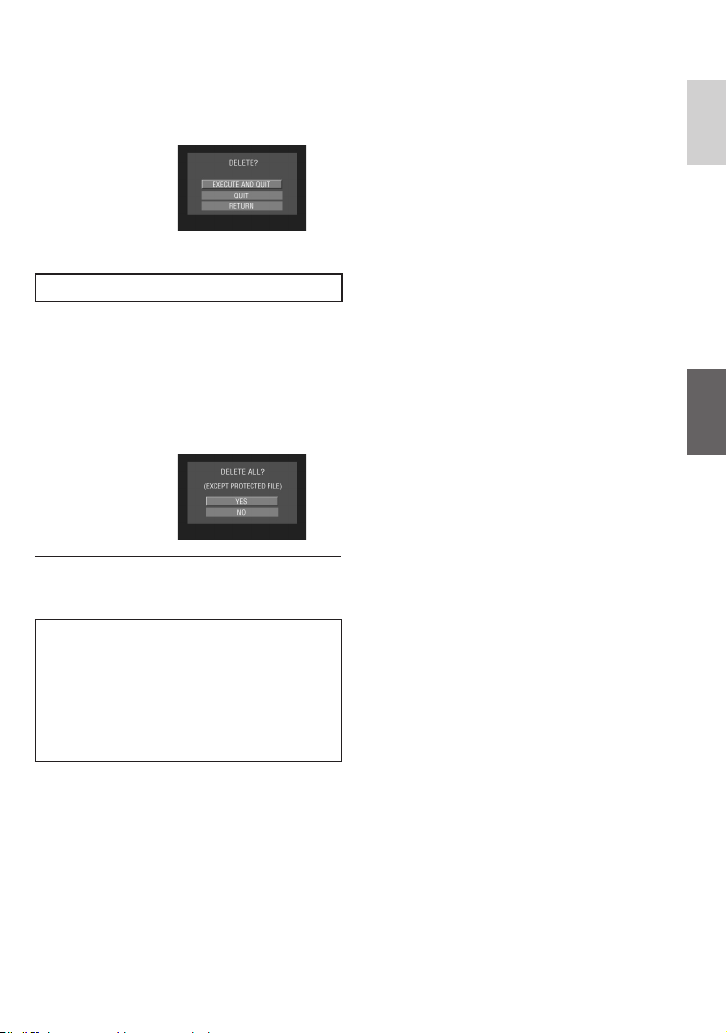
21
DANSK
6
Vælg [EXECUTE AND QUIT] (ved
udførelse af [DELETE]) eller [YES]
(ved udførelse af [PROTECT]).
Sletning/beskyttelse af alle filer
Efter udførelse af trin 1-2 (Z s. 20)
3
Vælg [DELETE ALL] eller [PROTECT
ALL].
4
Vælg [YES], når [DELETE ALL?] eller
[PROTECT ALL?] vises.
L
Sådan lukkes skærmen
Vælg [QUIT].
L
Sådan fjernes beskyttelsen
Vælg den beskyttede fil i trin 4
(“Sletning/beskyttelse af filer” Z s. 20).
L
Sådan fjernes beskyttelsen af alle
filer
1) I trin I trinI trin 3 skal du vælge [CANCEL ALL].
2) Vælg [YES]. Vælg [YES].Vælg [YES].
Page 22
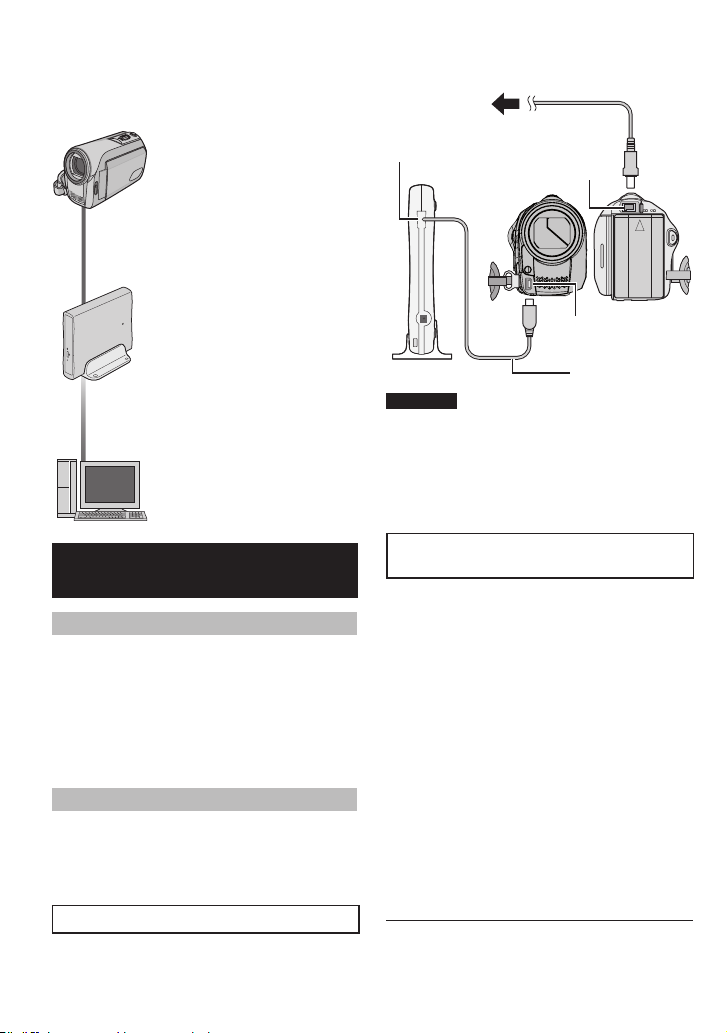
22
Kopiering af filer
Kopieringsformer og enheder, der kan
tilsluttes
Dvd-brænder
(CU-VD3)
Du kan kopiere videofiler,
der er indspillet på dette
kamera, over på DVD-diske.
(
Z højre kolonne)
Pc
Du kan kopiere videoog stillbilledfiler, der er
indspillet på dette kamera,
over på din PC.
(Z s. 25 til 30)
Kopiering af filer fra kameraet til en
DVD-brænder
Understøttede diske: 12cm DVD-R, DVD-RW
•
For så vidt angår dvd-r-diske kan der kun
bruges ubrugte dvd-r-diske. For så vidt
angår dvd-rw-diske kan der også bruges
brugte dvd-rw-diske, men de skal formateres
før indspilningen. Ved formatering af en disk
slettes alt det indhold, der er indspillet på
disken indtil det pågældende tidspunkt.
•
Der kan ikke anvendes dobbeltlagsdiske.
Angående færdiggøring efter kopiering
Disken færdiggøres automatisk, så den
kan afspilles på andre enheder. Efter
færdiggørelsen kan disken kun afspilles, så
der kan ikke tilføjes flere filer.
Tilslutning til en dvd-brænder
Klargøring:
Luk LCD-skærmen for at slukke for
videokameraet.
BEMÆRK
•
Når du bruger en dvd-brænder som
ekstraudstyr, bør du læse dens vejledning.
•
Anvend USB-kablet, der fulgte med
dvd-brænderen.
•
Det anbefales at bruge lysnetadapteren som
strømforsyning i stedet for batteriet.
Sådan kopierer du videofiler, der aldrig
er blevet kopieret
Filer, der aldrig før er kopieret til dvd-diske,
bliver automatisk udvalgt og kopieret.
1
Åbn LCD-skærmen for at tænde for
kameraet.
2
Tryk på knappen DIRECT DVD.
3
Vælg [EXECUTE].
•
Oprettelsen af dvd-disken påbegyndes.
Når [COMPLETED] vises, skal du trykke
på knappen OK.
•
Når [COMPLETED. CHANGE DISC]
vises, skal du skifte disken. Oprettelsen
af den anden dvd-disk påbegyndes.
•
Hvis du vil annullere dvd-oprettelsen,
skal du vælge [STOP].
L
Sådan lukkes skærmen
1) Vælg [QUIT]. Vælg [QUIT].Vælg [QUIT].
2) Vælg [YES], når [QUIT?] vises. Vælg [YES], når [QUIT?] vises.Vælg [YES], når [QUIT?] vises.
Til stikkontakt i
væggen
DC-jackstik
UBS-jackstik
Lysnetadapter
USB-kabel
USB-jackstik
Dvd-brænder
Page 23
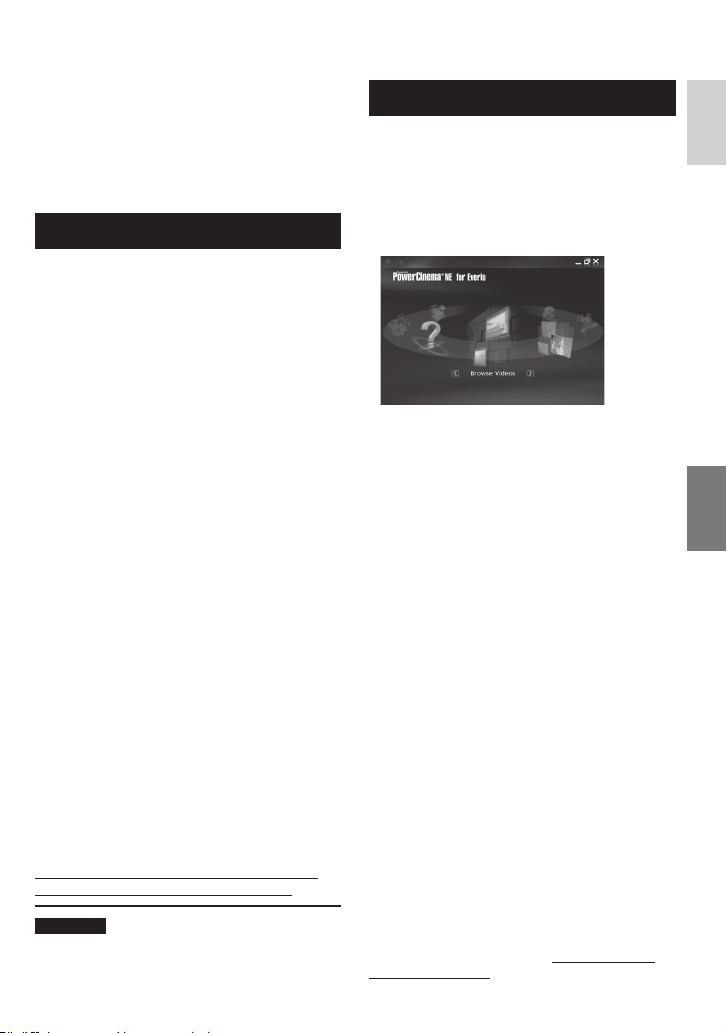
23
DANSK
Installer softwaren, der fulgte med kameraet,
på din PC.
Du kan sikkerhedskopiere filer til din PC en og
kopiere filerne til diske.
Selv hvis du ikke kan installere softwaren, kan
du stadig lave en sikkerhedskopi af filerne
PC'en. (Z s. 26)
Systemkrav
Operativsystem:
Et af følgende operativsystemer skal være
forudinstalleret (32-bit):
Windows® XP Home Edition (SP2), Windows®
XP Professional (SP2), Windows Vista® Home
Basic, Windows Vista® Home Premium
CPU:
Intel® Pentium® 4, mindst 1,6 GHz
(mindst 2,2 GHz anbefales)
Intel® Pentium® M, mindst 1,4 GHz
Intel® CoreTM Duo, mindst 1,5 GHz
RAM:
[XP] Mindst 256 MB (Til oprettelse af DVDvideo af PowerCinema, 1 GB eller mere)
[Vista] Mindst 1 GB (2 GB eller mere
anbefales)
Ledig plads på harddisken:
Mindst 120 MB til installation
Til oprettelse af dvd-video anbefales mindst
10 GB
USB-port:
USB 2.0-port
Skærm:
Skal kunne gengive en opløsning på mindst
1024 x 600 VRAM 128 MB anbefales.
Diverse:
Internet Explorer 6.0 eller nyere
DirectX 9.0 eller nyere
Understøttede medier:
Dvd-video: DVD-R/-RW, DVD+R/+RW,
DVD-RDL/+RDL
Oplysninger om kompatible dvd-brændere
findes på CyberLinks websted:
http://www.cyberlink.com/english/products/
powerproducer/3/comp_dvd_drives.jsp
BEMÆRK
De oplyste systemkrav er ikke en garanti for,
at de medfølgende programmer fungerer på
alle pc'er, der overholder kravene.
Programinstallation
Den følgende software findes på den CDROM, der fulgte med kameraet.
•
PowerCinema NE for Everio
Softwaren til administration af hovedfiler.
Du kan udføre forskellige betjeninger
såsom sikkerhedskopiering, afspilning og
dvd-oprettelse.
Rul til højre eller venstre for at fokusere på en
funktion, og vælg funktionen ved at klikke på
billedet.
L Browse Videos
Afspiller videofiler på pc'en
L Browse Pictures
Afspiller stillbilleder på pc'en
L Advanced Functions
Kopierer/sletter filer på pc’en /publicerer filer
på YouTube.
LCreate DVD
Opretter en dvd-video
LDirect DVD
Brænder kamerafiler på dvd
L Backup
Sikkerhedskopierer kamerafiler til pc’en
(Z s. 25)
L Settings
Du kan angive detaljerede indstillinger for
hvert element.
L Help
Viser betjeningsprocedure for hver funktion.
(internetforbindelse er påkrævet)
•
Digital Photo Navigator 1.5
Giver mulighed for at ændre formatet på
stillbilledfiler, der er sikkerhedskopieret på
pc'en.
Du kan finde de seneste oplysninger
(på engelsk) om det medfølgende
softwareprogram på CyberLinks
internetserver på adressen http://www2.cli.
co.jp/products/ne/
Sikkerhedskopiering af filer på en Windows® pc
Page 24
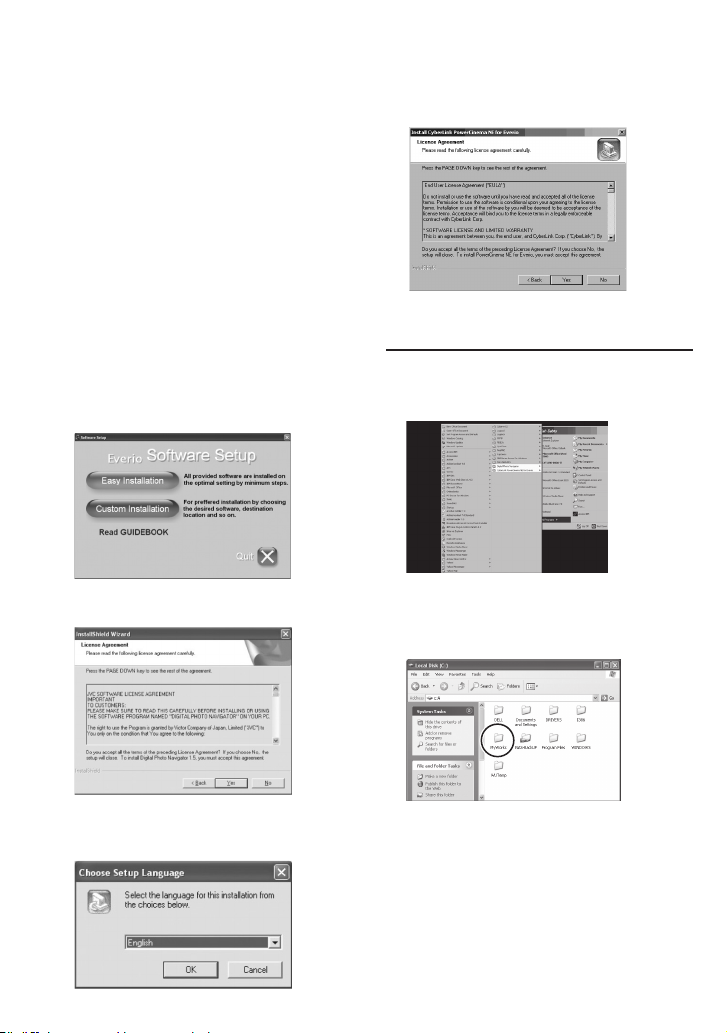
24
Sikkerhedskopiering af filer på en Windows® pc (Fortsat)
Klargøring:
Afslut alle andre programmer, der kører.
(Kontroller, at der ikke vises andre
programikoner på statuslinjen).
1
Læg den medfølgende cd-rom i
pc'en.
Skærmbilledet [SETUP] vises efter et
øjeblik. Hvis skærmbilledet [SETUP] ikke
vises, skal du dobbeltklikke på cd-romikonet i vinduet [My Computer].
2
Klik på [Easy Installation].
Hvis du ønsker at angive typen af
software, der skal installeres, eller
installationens destinationsmappe, skal du
vælge [Custom Installation].
Følg vejledningen på skærmen for at
installere softwaren.
3
Klik på [Yes].
4
Vælg det ønskede sprog, og klik på
[OK].
5
Klik på [Yes].
Installationen af softwaren starter.
6
Klik på [Finish].
L Når installationen er afsluttet
Den installerede software vises under [All
Programs].
Destinationsmappen til
sikkerhedskopiering af filer [MyWorks]
oprettes på det harddiskdrev, der har mest
ledig plads.
Page 25

25
DANSK
L Når du har afsluttet udførelsen
Følg altid nedenstående vejledning, når
du afbryder kameraet eller slukker for
kameraet/PC’en.
Undladelse af dette kan skade kameraet
og PC’en.
1) Sørg for, at indikatoren for adgang/ Sørg for, at indikatoren for adgang/Sørg for, at indikatoren for adgang/
opladning på kameraet ikke lyser eller
blinker. (Hvis indikatoren for adgang/
opladning lyser eller blinker, skal du
vente til den slukker, før du fortsætter.)
2) Dobbeltklik på ikonet [Safely Remove Dobbeltklik på ikonet [Safely RemoveDobbeltklik på ikonet [Safely Remove
Hardware] eller [Unplug or Eject
Hardware] i statuslinjen.
3) Vælg [USB Mass Storage Device] eller Vælg [USB Mass Storage Device] ellerVælg [USB Mass Storage Device] eller
[USB Disk], og klik derefter på [Stop].
4) Klik på [OK]. Klik på [OK].Klik på [OK].
5) Tag USB-kablet ud. Tag USB-kablet ud.Tag USB-kablet ud.
6) Sluk for kameraet og PC’en. Sluk for kameraet og PC’en.Sluk for kameraet og PC’en.
Sikkerhedskopiering af filer til pc'en
Denne metode anvender softwaren på den
medfølgende cd-rom til sikkerhedskopiering af
filer til din pc.
Videofiler, der aldrig er blevet
sikkerhedskopieret til den tilsluttede
pc, vælges automatisk fra
sikkerhedskopihistorikken, og der laves en
sikkerhedskopi af filerne
Hvis du ikke kunne installere softwaren, skal
du gå til side 26 for yderligere oplysninger
om, hvordan du opretter en sikkerhedskopi af
filerne uden brug af softwaren.
Klargøring:
•
Installer softwaren fra den medfølgende cd-
rom. (Z s. 23)
•
Slut kameraet til PC’en ved hjælp af USB-
kablet. (Z venstre kolonne)
BEMÆRK
Når der udføres en sikkerhedskopiering,
oprettes der undermapper i mappen
[MyWorks] (Z s. 24), og de sikkerhedskopierede filer gemmes i disse mapper.
Tilslutning af kameraet til en PC
Klargøring:
Luk LCD-skærmen for at slukke for kameraet.
BEMÆRK
•
Tag aldrig USB-kablet ud, mens indikatoren
for adgang/opladning på kameraet lyser
eller blinker.
•
Sluk ikke kameraet, mens USB-kablet er
tilsluttet, for at forhindre fejl på PC’en.
•
Slut kameraet direkte til USB-jackstikket på
PC’en og ikke via hubben.
•
Benyt ikke en USB-kabelforlænger.
•
Hvis du gemmer de forkerte typer filer på
et indspilningsmedie eller sletter filer eller
mapper fra et indspilningsmedie, kan det
medføre problemer med betjeningen af
kameraet. Når det er nødvendigt at slette en
fil fra et indspilningsmedie, skal filen slettes
på kameraet. Undlad desuden at flytte eller
omdøbe mapper og filer på mediet på pc'en.
•
Det anbefales at bruge lysnetadapteren som
strømforsyning i stedet for batteriet.
Lysnetadapter
DC-jackstik
USB-jackstik
Til stikkontakt
i væggen
USB-kabel
USB-port
Page 26

26
1
Åbn LCD-skærmen for at tænde for
kameraet.
2
Vælg [BACK UP] på kameraet.
Selvom der kommer et dialogfelt frem
på pc’en, behøver du ikke bruge det.
PowerCinema starter automatisk.
3
Klik på [EVERIO_SD].
4
Klik på [OK].
Processen er afsluttet, når proceslinjen
forsvinder.
Sikkerhedskopiering af filer til pc'en
uden brug af software
Klargøring:
Slut kameraet til pc'en ved hjælp af
USB-kablet. (Z s. 25)
1
Opret en mappe på pc'en til
sikkerhedskopiering af filer.
2
Åbn LCD-skærmen for at tænde for
kameraet.
3
Vælg [PLAYBACK ON PC] på kameraet.
Et dialogfelt kommer frem på pc’en.
4
Vælg [Open folder to view files using
Windows Explorer] og klik på [OK].
EVERIO_SD
5
Vælg mappen, der skal laves en
sikkerhedskopi af, og træk og slip
den ind i mappen, der blev oprettet
i trin 1.
•
SD_VIDEO:
Mappe, der indeholder videofiler. Hvis du vil
lave en sikkerhedskopi af hver fil separat,
skal du åbne denne mappe og trække og
slippe mapper såsom [PRG001] en efter en.
•
DCIM:
Mappe, der indeholder stillbilledfiler. Hvis du
vil lave en sikkerhedskopi af hver fil separat,
skal du åbne denne mappe og trække og
slippe filer såsom [PIC_0001.JPG] en efter
en.
BEMÆRK
Der findes yderligere oplysninger om brug af
mapper på side 31.
Sikkerhedskopiering af filer på en Windows® pc (Fortsat)
Page 27

27
DANSK
Fil-upload på en Windows® pc
Fil-upload til YouTube
Denne metode anvender softwaren på den
medfølgende CD-ROM til at udføre en hurtig
fil-upload til YouTube med et enkelt klik.
Produktets YouTube-publiceringsfunktion er
underkastet YouTube LLCs licensbetingelser.
Tilgængeligheden af YouTubepubliceringsfunktionen i dette produkt skal
ikke anses for en godkendelse eller en
anbefaling af produktet af YouTube LLC.
Forberedelse:
•
Installer softwaren fra den medfølgende
CD-ROM.
(Z s. 23)
•
Kobl videokameraet til pc’en med
USB-kablet.
(Z s. 25)
1
Åbn LCD-skærmen for at tænde for
videokameraet.
2
Tryk på UPLOAD-knappen på
videokameraet.
Selvom der kommer et dialogfelt frem
på pc’en, behøver du ikke bruge det.
PowerCinema starter automatisk.
3
Klik på afkrydsningsfeltet for den
ønskede fil på pc’en.
s mærket kommer frem til venstre for den
valgte fil. For at vælge andre filer, gentag
dette trin.
4
Klik på [YouTube].
5
Log in med dit brugernavn og
password. Klik på [Next].
For at skabe en YouTube konto, klik på
[Sign up to YouTube].
6
Vælg videokategori og
udsendelsesvalg. Klik på [Next].
Videonavn udfyldes automatisk med
filnavn, beskrivelse og etiketter med Everio
Video-henvisninger i forbindelse med
publiceringsprocessen. Datooplysningerne
gemmes også.
Hvis du vil ændre oplysningerne, skal du
logge på din YouTube-konto via Internettet.
http://www.youtube.com/
Fortsættes på næste side
Page 28

28
7
Klik på [Upload].
Uploading vil starte.
Klik på [Cancel] for at annullere
handlingen.
8
Klik på [Finish].
BEMÆRK
•
Det anbefales at bruge lysnetadapteren som
strømforsyning i stedet for batteriet.
•
Proceduren er kun mulig med videoklip, der
er blevet konfigureret til denne videosharing
website. Så inden du starter med at optage,
indstil modusen upload forudoptagelse til
“UPLOAD REC ON”. ((Z s. 16)
•
Du kan uploade op til 10 film under samme
videokategori og udsendelsesvalg på én
gang.
•
Det tager ca. 5 minutter at publicere hver
optagelse af 1 minut (med en uploadhastighed på 1Mbps).
•
Der stilles ingen garanti for, handlingen
vil fungere under alle forhold eller hvis
der foretages ændringer på YouTubehjemmesiden i fremtiden.
•
For yderligere oplysninger om YouTube,
besøg YouTube websiten: http://www.
youtube.com/
Få mere glæde af softwaren
Se vejledningen til hvert enkelt
softwareprogram eller brugervejledningerne
for yderligere oplysninger om
softwarefunktionerne.
PowerCinema NE for Everio
1
Dobbeltklik på ikonet PowerCinema
NE for Everio.
Start PowerCinema NE for Everio.
2
Klik på [Help].
Digital Photo Navigator 1.5
Brugsanvisningen findes på cd-rom'en i
PDF-format.
1
Læg den medfølgende cd-rom i
pc'en.
2
Højreklik på cd-rom-ikonet i [My
Computer], og klik derefter på
[Open].
3
Dobbeltklik på mappen [DOCS].
4
Åbn filen “Start.pdf”, og klik på
knappen for det ønskede sprog.
BEMÆRK
•
Du skal have forbindelse til internettet for at
kunne se vejledningen.
•
Adobe® Acrobat® ReaderTM eller Adobe®
Reader® skal være installeret, for at du kan
læse PDF-filer. Adobe® Reader® kan hentes
fra Adobes websted: http://www.adobe.com/
Fil-upload på en
Windows® pc
(Fortsat)
Andre Windows
®
pc-funktioner
Page 29

29
DANSK
Du kan oprette en sikkerhedskopi af
kamerafiler på computeren.
Systemkrav
Hardware:
Macintosh skal som standard være forsynet
med USB 2.0-port
Operativsystem:
Mac OS X (v10.3.9, v10.4.2 til v10.4.11,
v10.5.1 til v10.5.2)
Tilslutning af kameraet til en
Macintosh
Klargøring:
Luk LCD-skærmen for at slukke for kameraet.
BEMÆRK
•
Tag aldrig USB-kablet ud, mens indikatoren
for adgang/opladning på kameraet lyser
eller blinker.
•
Sluk ikke kameraet, mens USB-kablet er
tilsluttet, for at forhindre fejl på PC’en.
•
Slut kameraet direkte til USB-jackstikket på
PC’en og ikke via hubben.
•
Benyt ikke en USB-kabelforlænger.
•
Når du kopierer filer fra computeren til
indspilningsmediet på kameraet, skal du
ikke inkludere andre filer end de, der blev
indspillet med kameraet.
•
Slet, flyt eller omdøb ikke filerne og
mapperne i kameraet fra pc'en.
•
Det anbefales at bruge lysnetadapteren som
strømforsyning i stedet for batteriet.
L Når du har afsluttet udførelsen
Følg altid nedenstående vejledning, når
du afbryder kameraet eller slukker for
kameraet/computeren.
Undladelse af dette kan skade kameraet
og computeren.
1) Træk og slip SD-ikonet på skrivebordet Træk og slip SD-ikonet på skrivebordetTræk og slip SD-ikonet på skrivebordet
over på ikonet [Trash]. Hvis
bekræftelsesmeddelelsen vises, skal du
klikke på [OK].
2) Sørg for, at indikatoren for adgang/ Sørg for, at indikatoren for adgang/Sørg for, at indikatoren for adgang/
opladning på kameraet ikke lyser eller
blinker. Hvis indikatoren for adgang/
opladning lyser eller blinker, skal du
vente til den slukker, før du fortsætter.
3) Tag USB-kablet ud. Tag USB-kablet ud.Tag USB-kablet ud.
4) Sluk for kameraet og computeren. Sluk for kameraet og computeren.Sluk for kameraet og computeren.
Sikkerhedskopiering på en Macintosh®
DC-jackstik
USB-jackstik
Lysnetadapter
Til stikkontakt i
væggen
USB-kabel
USB-port
Page 30

30
•
DCIM:
Mappe, der indeholder stillbilledfiler. Hvis
du vil lave en sikkerhedskopi af hver fil
separat, skal du åbne denne mappe og
trække og slippe filer såsom [PIC_0001.
JPG] en efter en.
BEMÆRK
Der findes yderligere oplysninger om brug af
mapper på side 31.
Sikkerhedskopiering af filer på
Macintosh
Klargøring:
Slut kameraet til computeren ved hjælp af
USB-kablet. (Z s. 29)
1
Opret en mappe på computeren til
sikkerhedskopiering af filer.
2
Åbn LCD-skærmen for at tænde for
kameraet.
3
Vælg [PLAYBACK ON PC] på
kameraet.
4
Dobbeltklik på ikonet [EVERIO_SD].
EVERIO_SD
Afhængigt af hvilken slags styresystem,
der anvendes, starter iPhoto, hvis SD
kortet indeholder en DCIM mappe.
5
Vælg mappen, der skal laves en
sikkerhedskopi af, og træk og slip
den ind i mappen, der blev oprettet
i trin 1.
•
SD_VIDEO:
Mappe, der indeholder videofiler. Hvis
du vil lave en sikkerhedskopi af hver
fil separat, skal du åbne denne mappe
og trække og slippe mapper såsom
[PRG001] en efter en.
Sikkerhedskopiering på en Macintosh®
(Fortsat)
Page 31

31
DANSK
* Oplysninger om f.eks. dato og klokkeslæt for indspilningen, indspillet med videofilen.
Filtypenavne
Videofiler : “.MOD”
Stillbilledfiler : “.jpg”
I Windows® vises filtypenavnet muligvis ikke afhængigt af indstillingen [FOLDER].
Indspilningsmedie
X = tal
Mappestruktur og filtypenavne
Administrationsoplysninger*
Indeholder videofilmapperne.
Indeholder stillbilledmapperne.
Administrationsoplysninger* for hele mediet
Videofil
Administrationsoplysninger* for videofilerne
Indeholder administrations-oplysningsfiler om
hændelser og/eller DVD-oprettelsesoplysninger for
filer, der er gemt på kameraet.
Indeholder mapper med DPOF-indstillingsdata.
Videofil med administrationsoplysninger er
beskadiget.
[XXXJVCSO]
[XXXJVCSO]
[XXXJVCSO]
[DCIM]
[SD_VIDEO]
[EXTMOV]
[MISC]
[PRIVATE]
[MGR_INFO]
[PRGXXX]
[PRGXXX]
[PRGXXX]
[PRGXXX.PGI]
[MOVXXX.MOD]
[MOVXXX.MOI]
[MOV_XXX.MOD]
Page 32

32
Kontakt os for yderligere oplysninger om den medfølgende software
Brug af denne software er kun tilladt i henhold til betingelserne i softwarelicensen.
JVC
Når du kontakter nærmeste JVC-kontor eller -forhandler i dit land angående softwaren (se JVC
Worldwide Service Network på http://www.jvc-victor.co.jp/english/worldmap/index-e.html), bedes
du have de relevante oplysninger klar.
•
Produktnavn
•
Model
•
Problem
•
Fejlmeddelelse
•
PC
Producent
Model (Desktop/Laptop)
CPU
Operativsystem
Hukommelse (MB)
Ledig plads på harddisken (GB)
Bemærk, at der kan gå et stykke tid, inden du får svar på dit spørgsmål, afhængigt af hvad der
spørges om.
JVC kan ikke besvare spørgsmål om grundlæggende anvendelse af din pc eller spørgsmål om
specifikationer eller ydeevne for operativsystemet, andre programmer eller drivere.
CyberLink
Support – telefon/faxnumre
Sted Sprog
Åbningstider
(Mandag til
fredag)
Telefonnr # Faxnr #
Tyskland
Engelsk / Tysk /
Fransk / Spansk /
Italiensk
9:00 til 17:00 +49-700-462-92375 +49-241-70525-25
Taiwan Mandarin 9:00 til 18:00
+886-2-8667-1298
lokal 333
+886-2-8667-1300
Japan Japansk 10:00 til 17:00 +81-3-3516-9555 –
Betalingssupport
Sted Sprog
Telefonerne er
åbne
(Mandag til
fredag)
URL
USA Engelsk
13:00 til 22:00
CST
http://www.cyberlink.com/english/cs/
support/new_site/voice_support.jsp
Support via internettet/e-mail
Sprog URL/e-mail-adresse
Engelsk http://www.cyberlink.com/english/cs/support/new_site/support_index.html
Tysk / Fransk /
Spansk / Italiensk
goCyberlink@aixtema.de
Japansk http://jp.cyberlink.com/support/
Kundesupportoplysninger
Page 33

33
DANSK
Dette kamera styres af en indbygget
mikrocomputer. Ekstern støj og interferens
(fra et tv, en radio o.l.) kan forhindre det i at
fungere korrekt.
Følgende fænomener er ikke
funktionsfejl.
•
Kameraet bliver varmt, når det bruges i
længere tid.
•
Batteriet bliver varmt, når det oplades.
•
Ved afspilning af en videofil kan billedet
stoppe et kort øjeblik eller lyden blive
afbrudt ved splejsningspunkter mellem
scener.
•
Følg først nedenstående instruktioner for at
forsøge at løse problemet.
•
Nulstil kameraet, hvis problemet ikke løses.
(Z nedenfor)
•
Kontakt den nærmeste JVC-forhandler, hvis
problemet stadig forekommer.
L Sådan nulstilles kameraet
1) Luk LCD-skærmen for at slukke Luk LCD-skærmen for at slukkeLuk LCD-skærmen for at slukke
kameraet og fjern strømforsyningen
(batteri eller lysnetadapter) fra
kameraet, og tilslut den derefter igen.
2) Vælg [FACTORY PRESET] fra Vælg [FACTORY PRESET] fraVælg [FACTORY PRESET] fra
MENUEN.
Problem Afhjælpning
Z
Strømtilførsel
Der tilføres ikke strøm
til kameraet.
•
Tilslut lysnetadapteren korrekt.
•
Tag batteriet ud igen, og sæt det korrekt i.
•
Udskift det afladede batteri med et batteri, der er fuldt
opladet.
14
14
–
Der bliver ikke tændt
for strømmen, eller
batteriets driftstid er
uhyre kort, selv efter at
batteriet er blevet fuldt
opladet.
•
Kameraet bør kun anvendes i miljøer med anbefalede
driftstemperaturer.
•
Batteriet er slidt og skal udskiftes. Køb et nyt batteri.
36
–
Indikatoren for strøm/
opladning på kameraet
lyser ikke under
opladning.
•
Opladningen kan stoppe på steder med meget høje eller
lave temperaturer - dette er for at beskytte batteriet. Det
anbefales at oplade batteriet på steder, hvor temperaturen
er mellem 10 og 35 °C.
•
Indikatoren lyser ikke, når batteriet allerede er helt
opladet. Kontroller batteriets resterende kapacitet.
–
15
Indspilning
Indspilning er ikke
mulig.
•
SD kortet er fuldt. Slet unødvendige filer eller udskift SD
kortet.
20
Dato/tid vises ikke
under indspilningen.
•
Tryk én gang på knappen DISP. 13
Digital zoom fungerer
ikke.
•
Ændr indstillingerne i [ZOOM].
•
Digital zoom er ikke tilgængelig i indspilningstilstanden for
stillbilleder.
–
–
Fejlfinding
Page 34

34
Problem Afhjælpning
Z
Indspilning
Fokus justeres ikke
automatisk.
•
Indstil [FOCUS] på [AUTO].
•
Rengør objektivet, og kontroller fokuseringen igen.
–
34
Hastigheden for
kontinuerlig indspilning
er lav.
•
Hastigheden for kontinuerlig indspilning falder efter
gentagne kontinuerlige indspilninger, når der anvendes
visse indspilningsmedier eller under bestemte
indspilningsforhold.
–
Afspilning
Afspilning er ikke
mulig.
•
Hvis du vil se billeder på tv'et, skal du indstille tv'et på
den rigtige inputtilstand eller kanal til videoafspilning.
19
Andre problemer
Filer kan ikke slettes.
•
Fjern beskyttelsen fra filerne, og slet dem. 21
Databehandlingen
er for langsom,
når strømtilførslen
tilsluttes, eller der
skiftes funktion.
•
Der er et stort antal stillbilleder (cirka 1.000 eller flere)
gemt på SD-kortet. Kopier de gemte filer til andet udstyr
og slet dem fra SD-kortet.
20
SD-kortet kan ikke
tages ud af kameraet.
•
Tryk SD-kortet ind et par gange mere. 15
Skærmbilledet
[CREATE DVD] vises på
LCD-skærmen, og der
kan ikke udføres andre
betjeninger.
•
En anden betjening forsøges, mens en tændt dvd-
brænder er tilsluttet. Sluk for det kamera, der er tilsluttet
DVD-brænderen, eller fjern USB-kablet.
–
Berøringssensoren
eller sensorknappen
virker ikke.
•
Tryk på sensorerne med fingeren. Sensorerne virker
ikke, hvis du trykker på dem med fingerneglen eller med
handsker på.
6
Fejlfinding (Fortsat)
Rengøring
Før rengøring skal du slukke for kameraet og fjerne batteripakken og lysnetadapteren.
L Sådan rengøres kameraet udvendigt
Tør LCD-skærmen forsigtigt af med en blød klud. Hvis kameraet er meget snavset, skal du
dyppe kluden i mildt sæbevand og vride den hårdt op inden aftørringen. Tør derefter igen med
en tør klud.
L Sådan rengøres LCD-skærmen
Tør LCD-skærmen forsigtigt af med en blød klud. Pas på ikke at beskadige skærmen.
L Sådan rengøres objektivet
Tør objektivet forsigtigt af med et stykke rensepapir til objektiver.
BEMÆRK
•
Anvend ikke stærke rengøringsmidler som f.eks. rensebenzin eller sprit.
•
Hvis objektivet er snavset, kan der dannes mug.
•
Læs anvisningen omhyggeligt, hvis du anvender et rensemiddel eller en kemisk behandlet
klud.
Page 35

35
DANSK
Indikator Betydning/afhjælpning
Z
(Batteriindikator)
•
Viser batteriets resterende kapacitet. –
•
Når batteriet er næsten afladet, blinker batteriindikatoren.
Når batteriet er helt afladet, afbrydes strømtilførslen
automatisk.
–
SET DATE/TIME!
•
Vises, når dato/tid ikke er indstillet. 14
CHECK LENS COVER
•
Vises i 5 sekunder, efter at der er tændt for strømtilførslen i
indspilningstilstand, hvis objektivdækslet er lukket, eller når
det er mørkt.
–
MEMORY CARD ERROR!
•
Udskift kortet med et kompatibelt kort, hvis fejlmeddelelsen
vises igen. Hvis fejlmeddelelsen atter vises, skal du udskifte
kortet med et kort, der er certificeret til korrekt funktion.
15
VIDEO MANAGEMENT
FILE IS DAMAGED,
RECOVERY IS REQUIRED
TO RECORD/PLAYBACK.
RECOVER?
•
Formater SD-kortet Dataene skal gendannes for at indspille
eller afspille videofiler. Vælg [YES], og tryk derefter på
knappen OK for at gendanne videoadministrationsfilen.
–
RECORDING FAILURE
•
SD-kortets skrivehastighed er langsom, eller SD-kortet er
ødelagt. Brug et SD-kort, som du ved fungerer korrekt.
•
Vises, når SD-kortet er fuldt, og der ikke kan optages. Slet
de unødvendige filer eller skift SD-kort.
15
20
POWER IS OFF,
OR USB DEVICE IS
UNSUPPORTED
•
Vises, når en inkompatibel USB-enhed er tilsluttet
kameraet.
•
Vises, når en slukket dvd-brænder tilsluttes. Hvis du ønsker
at bruge dvd-brænderen, skal du tænde for den.
–
–
RECORDING MAY NOT
BE CORRECT ON THE
MEMORY CARD
•
Bekræft funktionsproceduren og prøv at optage igen.
•
Installer et nyt SD-kort.
–
–
Advarselsindikatorer
Høj Afladet
Page 36

36
Kameraet
L Generelt
Strømforsyning
11 V DC (ved anvendelse af lysnetadapter)
7,2 V DC (ved anvendelse af batteripakke)
Strømforbrug
Ca. 2,3 W*
*Når LED-indikatoren er slukket, og
skærmens baggrundslys er sat i tilstanden
[STANDARD].
Mål (B x H x D)
54 mm x 68 mm x 111 mm
Vægt
Ca. 225 g
(inkl. håndstrop)
Ca. 270 g
(inkl. batteri og håndstrop)
Driftstemperatur
0 °C til 40 °C
Tilladt luftfugtighed
35% til 80%
Opbevaringstemperatur
–20°C til 50°C
Billedhentning
1/6" (800.000 pixel) CCD
Objektiv
F 1,8 til 4,0, f = 2,2 mm til 77 mm, 35:1
motorzoomobjektiv
Filterdiameter
ø30,5 mm
LCD-skærm
2,7" målt diagonalt, LCD-panel/TFT aktivt
matrixsystem
Højttaler
Mono
LED-indikator
Inden for 1,5 m
(anbefalet indspilningsafstand)
Sprog
Engelsk/Fransk/Tysk/Spansk/Italiensk/
Hollandsk/Portugisisk/Russisk/Polsk/Tjekkisk/
Ungarsk/Svensk
L Video/lyd
Format
SD-VIDEO
Indspilnings-/afspilningsformat
Video: MPEG-2
Lyd: Dolby Digital (2 kanaler)
Signalformat
PAL-standard
Indspilningstilstand (video)
ULTRA FINE: 720 x 576 pixel, 8,5 Mbps (VBR)
FINE: 720 x 576 pixel, 5,5 Mbps (VBR)
NORMAL: 720 x 576 pixel, 4,2 Mbps (VBR)
ECONOMY: 352 x 288 pixel, 1,5 Mbps (VBR)
Indspilningstilstand (lyd)
ULTRA FINE: 48 kHz, 384 kbps
FINE: 48 kHz, 384 kbps
NORMAL: 48 kHz, 256 kbps
ECONOMY: 48 kHz, 128 kbps
L Stillbillede
Format
JPEG
Billedstørrelse
640 x 480
Billedkvalitet
2 tilstande (FINE/STANDARD)
L Bøsninger
AV-udgang
Videoudgang: 1,0 V (p-p), 75 Ω
Lydudgang: 300 mV (rms), 1 kΩ
USB
Mini-USB, type A og B, USB 2.0-kompatibel
Lysnetadapter
Krav til strømtilførsel
110 V til 240 V ACd, 50 Hz/60 Hz
Udgangseffekt
11 V DC § , 1 A
Konstruktion og specifikationer kan ændres uden
varsel.
Specifikationer
Page 37

37
DANSK
Omtrentlig indspilningstid (for video)
Indspilningsmedie
Kvalitet
SD eller SDHC-kortkort
256 MB 512 MB 1 GB 2 GB 4 GB 8 GB 16 GB
ULTRA FINE 3 min. 6 min. 14 min. 29 min. 1 t.t.
1 t.t.
50 min.
3 t.t.
45 min.
FINE 5 min. 10 min. 21 min. 43 min.
1 t.t.
20 min.
2 t.t.
50 min.
5 t.t.
40 min.
NORMAL 6 min. 13 min. 29 min. 1 t.t.
1 t.t.
50 min.
3 t.t.
45 min.
7 t.t.
30 min.
ECONOMY 18 min. 36 min.
1 t.t.
20 min.
2 t.t.
30 min.
5 t.t.
9 t.t.
55 min.
19 t.t.
50 min.
Omtrentligt antal billeder, der kan gemmes (stillbilleder)
Indspilningsmedie
Billedstørrelse/-kvalitet
SD eller SDHC-kortkort
256 MB 512 MB 1 GB 2 GB 4 GB 8 GB 16 GB
640 x 480 / FINE 1480 3030 6205 9999 9999 9999 9999
640 x 480 / STANDARD 2115 4335 8865 9999 9999 9999 9999
Påkrævet opladnings-/indspilningstid (ca.)
*Når LED-indikatoren er slukket, og skærmens baggrundslys er sat i tilstanden [STANDARD].
Batteripakke Opladningstid Indspilningstid
BN-VF808U
(medfølger)
1 t. 30 min. 2 t. 5 min.*
BN-VF815U 2 t. 40 min. 4 t. 15 min.*
BN-VF823U 3 t. 50 min. 6 t. 25 min.*
Page 38

38
Batterier
Der medfølger et
lithiumbatteri. Husk
at læse følgende
forsigtighedsregler, før
det medfølgende batteri
eller et andet batteri
tages i brug:
Terminaler
•
Du undgår farlige situationer ved
... ikke at brænde batteriet.
... ikke at kortslutte terminalerne. Hold det
på afstand af metalgenstande, når det ikke
anvendes. Under transport skal du sørge for,
at batteridækslet er monteret på batteriet.
Opbevar batteriet i en plastpose, hvis
batteridækslet bliver væk.
... ikke at ændre eller skille batteriet ad.
... ikke at udsætte batteriet for temperaturer over
60°C. Hvis batteriet bliver overophedet, kan
det eksplodere eller bryde i brand.
... kun at anvende de angivne opladere.
•
For at forhindre skader og forlænge
levetiden skal du
... ikke udsætte batteriet for unødvendige stød.
... oplade batteriet inden for et temperaturområdeoplade batteriet inden for et temperaturområde
fra 10°C til 35°C. Dette batteri reagerer
kemisk – lave temperaturer hindrer den
kemiske reaktion, mens høje temperaturer kan
forhindre fuldstændig opladning.
... opbevare batteriet på et køligt, tørt sted. Hvis
det udsættes for høje temperaturer i længere
tid, fremskyndes den naturlige afladning, og
batteriets levetid afkortes.
... oplade batteriet helt en gang hver 6. måned og
derefter aflade det helt, hvis det ikke benyttes i
længere tid.
... fjerne batteriet fra opladeren eller kameraet,
når den ikke anvendes, da nogle maskiner
bruger strøm, selv i afbrudt tilstand.
Indspilningsmedie (SD-kort)
•
Sørg for at følge nedenstående
retningslinjer for at undgå beskadigelse
eller ødelæggelse af dine indspillede
data.
•
Undlad at bøje eller tabe indspilningsmediet
eller at udsætte det for kraftige tryk, stød eller
vibrationer.
•
Undlad at sprøjte vand på indspilningsmediet.
•
Undlad at bruge, udskifte eller gemme
indspilningsmediet på steder, der er udsat for
kraftig statisk elektricitet eller elektrisk støj.
•
Undlad at afbryde strømtilførslen til kameraet
eller at fjerne batteriet eller lysnetadapteren
under indspilning, afspilning, eller når der i
øvrigt læses eller skrives på indspilningsmediet.
•
Undlad at placere indspilningsmediet
i nærheden af genstande, der har et
kraftigt magnetfelt eller udsender kraftig
elektromagnetisk stråling.
•
Undlad at gemme indspilningsmediet på steder
med høje temperaturer eller høj luftfugtighed.
•
Undlad at berøre metaldelene.
LCD-skærm
•
Forebyg skader på LCD-skærmen ved
IKKE at
... trykke hårdt på den eller udsætte den for stød.
... stille kameraet med LCD-skærmen nedad.
•
For at forlænge dens levetid skal du
... undgå at gnubbe på den med en grov klud.
Forsigtighedsregler
Page 39

39
DANSK
Hovedenhed
•
Af sikkerhedsmæssige årsager må du
IKKE
... åbne kameraet.
... skille kameraet ad eller ændre det.
... lade brændbart materiale, vand eller
metalgenstande trænge ind i kameraet.
... fjerne batteriet eller afbryde strømtilførslen,
mens der er tændt for kameraet.
... Efterlad batteripakken tilkoblet, når
videokameraet ikke er i brug.
... anbringe åben ild, f.eks. stearinlys, oven på
apparatet.
... udsætte apparatet for dryp eller sprøjt.
... lade pulver- eller metalgenstande være
fastgjort til strømstikket eller en stikkontakt.
... indsætte genstande i kameraet.
•
Undgå at bruge kameraet
... på steder med høj luftfugtighed eller meget
støv.
... på steder med sod eller damp som for
eksempel i nærheden af et komfur.
... på steder, hvor der er risiko for kraftige stød
eller vibrationer.
... i nærheden af et tv.
... i nærheden af apparater, der frembringer
stærke magnetiske eller elektriske felter
(højttalere, senderantenner osv.).
... på steder, hvor det kan blive meget varmt
(over 40°C) eller meget koldt (under 0°C).
... på steder, hvor der er risiko for lavt lufttrykpå steder, hvor der er risiko for lavt lufttryk
(mere end 3000 m over havet).
•
Lad IKKE kameraet ligge
... på steder, hvor det er varmere end 50°C.
... på steder, hvor luftfugtigheden er meget lav
(under 35%) eller meget høj (over 80%).
... i direkte sollys.
... i en lukket bil om sommeren.
... i nærheden af et varmeapparat.
... højt oppe, f.eks. på et tv. Hvis apparatet
ligger højt oppe, når et kabel er tilsluttet, kan
medføre funktionsfejl, hvis kablet bliver viklet
ind i noget, og apparatet falder på gulvet.
•
Beskyt kameraet ved IKKE at
... lade det blive vådt.
... tabe det eller støde det mod hårde genstande.
... udsætte det for stød eller kraftig vibration
under transport.
... holde objektivet direkte mod meget lyse
motiver i længere tid.
... udsætte objektivet for direkte sollys.
... svinge overdrevent med det vha.
håndstroppen.
... svinge for meget med tasken, mens kameraet
er i den.
•
Sådan forhindrer man, at enheden tabes,
•
Stram håndtagets rem grundigt.
•
Sæt kameraet godt fast til stativet, når du
bruger kameraet med et stativ.
Hvis kameraet falder ned, kan du muligvis
tage skade, og kameraet kan blive beskadiget.
Når et barn bruger enheden, skal det ske
under forældrenes overvågning.
Kære kunde [EU]
Dette apparat er i overensstemmelse
medgældende europæiske direktiver og
standardervedrørende elektromagnetisk
kompatibilitet ogelektrisk sikkerhed.
Europæisk repræsentant for Victor Companyof
Japan, Limited er:
JVC Technology Centre Europe GmbH
Virksomhedens navn er ændret til:
JVC Technical Services Europe GmbH
Postfach 10 05 04
61145 Friedberg
Tyskland
Page 40

Stikordsregister
B
Batteripakke ............................................... 14, 15, 38
Beskyttelse af filer ................................................. 20
Betjening med powerlink ....................................... 10
Billedrotation .......................................................... 18
D
Diasshow ............................................................... 18
Dvd-brænder ......................................................... 22
F
Fil-upload ............................................................... 27
H
Højttalerlydstyrke ...................................................18
I
Indspilningsmedie .................................................. 40
Indspilningstid/antal billeder .................................. 37
Indstilling af uret .................................................... 14
K
Kopiering af filer ......................................... 22, 25, 30
L
LCD-skærm ............................................... 10, 12, 38
Lysnetadapter ........................................................ 14
M Macintosh ......................................................... 29
N Nulstilling af kameraet .......................................33
S
SD-kort .................................................................. 15
Sletning af filer ....................................................... 20
Stillbillede .............................................................. 17
T
Tv ........................................................................... 19
V
Video .....................................................................16
W
Windows PC .......................................................... 23
Page 41

MEMO
Page 42

2
2
Pikaopas
Videon tallennus
2
Q Valitse ! (video) R Valitse tallennustila (REC)
Toisto
3
Q Valitse ! (video) R Pienoiskuvat tulevat näkyviin,
kun valitset toistotilan (PLAY)
Valmistelu
1
Q Kiinnitä akku
Lataa paristopakkaus
ennen käyttöä. ( s. 14)
PLAY/REC
SELECT
PLAY/REC
SELECT
[ 5 h 5 6 m ]
S Avaa linssinsuojus
BATT.
R Laita SD-kortti sisään
Formatoi SD-kortti
käyttäessäsi sitä ensimmäistä
kertaa.
( s. 15)
Page 43

33
TÄRKEÄÄ: Paina antureita paljaalla sormellasi. Anturit eivät toimi, jos painat niitä kynnellä
tai käsineet kädessä.
S Käynnistä tallennus painamalla START/STOP-painiketta
S Valitse haluamasi tiedosto painamalla
kosketusanturia. Käynnistä toisto painamalla
OK-painiketta.
U Kun esiin tulee [SET
DATE/TIME!], valitse
[YES] 10 sekunnin
kuluessa
L
Kuvien katselu TV:stä ( s. 19)
L
Älä unohda kopioiden tekemistä
tallennuksen jälkeen!
Tiedostojen kopioiminen
DVD-levylle ( s. 22)
SUOMI
SET DATE/TIME!
YES
NO
( s. 6)
V Aseta päivämäärä
ja aika
( s. 14)
T Avaa
nestekidenäyttö
Kameraan kytkeytyy
virta automaattisesti.
DATE
CLOCK ADJUST
TIME
31 11
1 07
2008
•
Toiston pysäyttäminen
Valitse L.
Page 44

4
Varo-ohjeita
VAROITUS: PALO- JA SÄHKÖISKUVAARAN
VÄLTTÄMISEKSI ÄLÄ SAATA TÄTÄ LAITETTA
ALTTIIKSI SATEELLE TAI KOSTEUDELLE.
TÄRKEÄÄ:
•
Sähköiskujen välttämiseksi laitetta ei saa avata.
Sisällä ei ole käyttäjän korjattavissa olevia
osia. Jätä kaikki huoltotyöt ammattihenkilön
tehtäviksi.
•
Kun verkkolaitetta ei aiota käyttää pitkähköön
aikaan, verkkojohto on syytä irrottaa
pistorasiasta.
HUOMAUTUKSIA:
•
Arvo- ja varoituskilvet sijaitsevat päälaitteen
pohjassa ja/tai takana.
•
Sarjanumerokilpi on akun lokerossa.
•
Verkkolaitteen arvotiedot ja turvahuomautukset
löytyvät sen ylä- ja alapinnalta.
VAROITUS:
Akkukoteloa ja kameraa johon on asennettu
akku, ei tule altistaa kuumuudelle, kuten suorassa
auringonpaisteelle, tulelle tai vastaaville.
TÄRKEÄÄ:
Verkkopistokkeen on oltava toimintakuntoinen.
Älä suuntaa objektiivia suoraan aurinkoa
vasten. Tämä saattaa aiheuttaa näkövaurioita ja
vahingoittaa laitteen sisäisiä piirejä. On olemassa
myös palo- tai sähköiskuvaara.
TÄRKEÄÄ!
Seuraavat huomautukset koskevat mahdollisia
videokameran vaurioita ja käyttäjän
loukkaantumisia.
Videokameran kantaminen tai pitäminen LCDnäytöstä, voi johtaa kameran putoamiseen tai
toimintähäiriöön.
Älä käytä jalustaa epävakaalla tai epätasaisella
alustalla. Se voi kaatua, aiheuttaen vakavia
vaurioita kameraan.
TÄRKEÄÄ!
Liittämällä kaapelit (Audio/Video, S-Video, jne.)
videokameraan ja sen jättämistä TV:n päälle ei
suositella, sillä johtoihin kompastuminen aiheuttaa
videokameran putoamisen ja vaurioitumisen.
Kun laite asennetaan kaapistoon tai hyllylle,
varmista, että sen kaikilla puolilla on riittävästi
tyhjää tilaa, jotta ilma pääsee vaihtumaan (10 cm
tai enemmän kummallakin sivulla, yläpinnalla ja
takaseinän ja muun seinän välillä).
Älä tuki tuuletusaukkoja.
(Jos lehti, liina tms. tukkii tuuletusaukot, kuumuus
ei pääse haihtumaan laitteen sisältä.)
Laitteen päälle ei saa asettaa tulilähdettä kuten
esim. palavaa kynttilää.
Paristoja hävitettäessä on otettava huomioon
ympäristöongelmat ja noudatettava paikallisia
pariston hävityksestä annettuja lakeja ja
määräyksiä.
Laitetta ei saa asettaa paikkoihin, joissa siihen
saattaa tippua tai roiskua vettä.
Älä käytä tätä laitetta kylpyhuoneessa tai muissa
paikoissa, joissa on vettä.
Älä myöskään aseta laitteen päälle astiaa, jossa
on vettä (esim. kosmetiikka- tai lääkepulloa,
kukkamaljakoita, ruukkukasveja, kuppeja jne.).
(Jos vettä tai muuta nestettä pääsee laitteeseen,
seurauksena saattaa olla tulipalo tai sähköisku.)
TÄRKEÄÄ:
Sähköiskun
tai laitteen
vahingoittumisen
välttämiseksi
aseta virtajohdon
pienempi pää
ensin tiukasti
verkkolaitteeseen ja
liitä suurempi pää sen jälkeen verkkoulosottoon.
Page 45

5
SUOMI
Muista, että tämä videokamera on
tarkoitettu vain yksityiskäyttöön.
Kaikki luvaton käyttö kaupallisiin tarkoituksiin
on kielletty. (Vaikka nauhoitat jonkin esityksen
tai näyttelyn yksityiseen tarkoitukseen,
suosittelemme luvan pyytämistä etukäteen.)
Tavaramerkit
•
Valmistettu Dolby Laboratoriesin myöntämällä
lisenssillä. DOLBY ja kaksois-D-symboli ovat
Dolby Laboratoriesin tavaramerkkejä.
•
Windows® on Microsoft Corporation -yrityksen
rekisteröity tavaramerkki tai tavaramerkki
Yhdysvalloissa ja/tai muissa maissa.
•
Macintosh on Apple Inc. -yrityksen rekisteröity
tavaramerkki.
•
YouTube ja YouTuben logo ovat tavaramerkkejä
ja/tai YouTube LLC:n rekisteröityjä
tavaramerkkejä.
•
Muut tässä käyttöohjeessa esiin tulevat
tuotteiden tai yritysten nimet ovat vastaavasti
omistajiensa tavaramerkkejä ja/tai rekisteröityjä
tavaramerkkejä.
Tietoja vanhojen laitteiden ja akkujen
hävittämisestä
Tuotteet
Akku
Huomautus:
Akkusymoblin alapuolella oleva
Pb-merkintä tarkoittaa, että
akku sisältää lyijyä.
[Euroopan unioni]
Nämä symbolit tarkoittavat, että niillä merkittyä
sähkö- tai elektroniikkalaitetta tai akkua ei saa
hävittää kotitalousjätteen mukana tuotteen
elinkaaren päättyessä. Tällaiset tuotteet tulee
toimittaa sähkö- ja elektroniikkalaitteiden ja
akkujen käsittelyyn tarkoitettuihin keräyspisteisiin,
joissa ne voidaan käsitellä oikein ja kierrättää
kansallisen lainsäädännön ja direktiivien 2002/96/
EY ja 2006/66/EY vaatimusten mukaisesti.
Huolehtimalla näiden tuotteiden asianmukaisesta
hävittämisestä voit auttaa säästämään
luonnonresursseja ja torjua tuotteiden vääränlaisesta
käsittelystä mahdollisesti ympäristölle ja ihmisten
terveydelle aiheutuvaa haittaa.
Jos haluat lisätietoja näiden tuotteiden
keräyspisteistä ja kierrätyksestä, ota yhteyttä
paikallisiin viranomaisiin, alueesi jätehuoltoon tai
liikkeeseen, josta ostit tuotteen.
Jätteiden hävittäminen kielletyllä tavalla saattaa
johtaa lainsäädännössä määrättyihin rangaistuksiin.
[Yrityskäyttäjät]
Jos haluat hävittää tämän tuotteen, lue Internetsivustosta www.jvc-europe.com tietoja tuotteen
takaisin noutamisesta.
[Muut Euroopan unionin ulkopuoliset maat]
Nämä symbolit koskevat vain Euroopan unionin
maita.
Jos haluat hävittää nämä tuotteet, toimi kansallisen
lainsäädännön tai muiden asuinalueesi vanhojen
sähkö- ja elektroniikkalaitteiden ja akkujen
käsittelyyn liittyvien säädösten mukaisesti.
Page 46

6
Lue tämä ensin!
Toiminnon valinta kosketusanturia käyttäen
Alla olevassa ohjeessa on esimerkkinä englanninkielinen näyttöruutu.
L
Näytön painikkeiden käyttö
(esim. toiston aikana s. 18)
A
B
A
Valitse näytön vasemmassa reunassa Valitse näytön vasemmassa reunassaValitse näytön vasemmassa reunassa
näkyvä toiminto painamalla vasemman
reunan kosketusanturia toiminnon
kohdalta.
B
Valitse näytön alareunassa näkyvä toiminto Valitse näytön alareunassa näkyvä toimintoValitse näytön alareunassa näkyvä toiminto
painamalla alareunan kosketusanturia
toiminnon kohdalta.
TÄRKEÄÄ
Paina antureita paljaalla sormellasi. Anturit
eivät toimi, jos painat niitä kynnellä tai
käsineet kädessä.
L
Toiminnon valinta valikkoluettelosta
(näyttöruudusta)
MENU
GAIN UP
SHUTTER MODE
BASIC SETTINGS
IMAGE QUALITY
Q
R
Q Siirrä sormeasi ylös- ja alaspäin pitkin Siirrä sormeasi ylös- ja alaspäin pitkinSiirrä sormeasi ylös- ja alaspäin pitkin
kosketusanturia.
R Paina PainaPaina OK-painiketta.
HUOMAUTUS
Kohdistin siirtyy hakemistoruudussa
toiminnosta 1 toimintoon 9, kun siirrät
sormeasi kosketusanturia pitkin.
1
2
3
4
5
6
7
8
9
SD
Page 47

7
SUOMI
Ota varmuuskopiot tärkeistä tiedoista
JVC ei ole vastuussa kadonneista tiedoista. On suositeltavaa kopioida tärkeät tiedot DVDlevylle tai muulle tallennusvälineelle. ( s. 22)
Tee koetallennus
Ennen kuin tallennat mitään tärkeää, tee koetallennus ja toista tallentamasi tiedot
varmistaaksesi, että kuva ja ääni ovat tallentuneet oikein. Suosittelemme, että käytät
samaa nauhoitusvälinettä tehdessäsi sekä harjoitusnauhoituksen että varsinaisen
nauhoituksen.
Nollaa videokamera jos se ei toimi kunnolla.
Tämä tietokone käyttää mikro-tietokonetta. Tekijät, kuten taustamelu ja häiriöt voivat estää
sitä toimimasta kunnolla. Jos videokamera ei toimi oikein, nollaa se. ( s. 33)
Akkujen käsittelyn varotoimet
•
Käytä JVC:n BN-VF808U/VF815U/VF823U -akkuja.
•
Jos videokamera altistuu sähköstaattiselle purkaukselle, sammuta sen virta ennen kuin
käytät sitä uudestaan.
Jos toimintahäiriöitä esiintyy, lopeta kameran käyttö ja ota
yhteys JVC-jälleenmyyjään
•
Jos ongelmia esiintyy kun käytät SD-korttia, vie kortti ja kamera huoltoon. Jos niitä ei
viedä yhdessä, ei toimintahäiriön syytä voida diagnosoida ja videokameraa korjata.
•
Tallennetut tiedot voivat kadota kun videokameraa korjataan tai tarkastetaan.
Varmuuskopioi kaikki tiedot ennen huoltoa tai tarkastusta.
Koska kameraa on voitu käyttää esittelyyn kaupassa, on
esittelytila asetettu [ON]-tilaan oletuksena
Ota esittelytila pois käytöstä asettamalla [DEMO MODE] valintaan [OFF].
Kun käytät SD-korttia
•
Toiminnat on varmistettu seuraavissa SD-korteissa.
Luokan 4 tai korkeamman kanssa yhteensopiva SD tai SDHC-kortti.
Panasonic, TOSHIBA, SanDisk, ATP SD-kortti (256 Mt - 2 Gt) tai SDHC-kortti
(4 Gt - 16 Gt).
•
Jos käytetään muita tallennusvälineitä, tietojen tallennus ei ehkä onnistu oikein tai jo
tallennetut tiedot voidaan menettää.
•
MultiMedia-kortteja ei tueta.
Page 48

8
Sisältö
ALOITTAMINEN
Vakiovarusteet ........................................ 9
Osat ........................................................ 10
Nestekidenäytön ilmaisimet ................ 12
Tarvittavat asetukset ennen käyttöä ... 14
Akun lataaminen .......................................... 14
Päivämäärä-/aika-asetukset ........................14
Muut asetukset ..................................... 15
Akun varauksen tarkistus ............................15
Kun käytät SD-korttia ...................................15
TALLENNUS / TOISTO
Tiedostojen tallennus ........................... 16
Videon tallennus ..........................................16
Yksittäiskuvan tallennus ..............................17
Tiedostojen toisto ................................. 18
Videon/yksittäiskuvan toisto ........................18
Kuvien katselu televisiosta .................. 19
MUOKKAUS/KOPIOINTI
Tiedostojen hallinta .............................. 20
Tiedostojen poistaminen/suojaaminen ........20
Tiedostojen kopiointi ........................... 22
DVD-polttimen käyttäminen
videokameran tiedostojen kopiointiin.......... 22
TIETOKONEEN KÄYTTÖ
Tiedostojen varmuuskopiointi
Windows® -tietokoneelle ................... 23
Järjestelmävaatimukset ...............................23
Ohjelmiston asennus ...................................23
Videokameran liittäminen tietokoneeseen ... 25
Tiedostojen varmuuskopiointi tietokoneelle
...25
Tiedostojen varmuuskopiointi tietokoneelle
ilman ohjelmistoja .......................................26
Tiedoston tallennus Windows
PC:llä ................................................. 27
Tiedoston tallennus YouTube .......................27
Muita Windows®-tietokoneen
toimintoja ........................................... 28
Ohjelmien tehokkaampi hyödyntäminen ......28
Tiedostojen varmuuskopiointi
Macintosh® ........................................ 29
Järjestelmävaatimukset ...............................29
Videokameran liittäminen Macintosh-
tietokoneeseen ........................................... 29
Tiedostojen varmuuskopiointi Macintosh-
tietokoneelle ...............................................30
Kansiorakenne ja tiedostotunnisteet
... 31
Asiakastuen tiedot ................................ 32
LISÄTIETOJA
Ongelmanratkaisu ................................ 33
Puhdistaminen ...................................... 34
Varoitukset ............................................ 35
Tekniset tiedot ...................................... 36
Huomautuksia ....................................... 38
Sanasto .................................................. 40
Lue KÄYTTÖOHJEET niin saat parhaan hyödyn
VIDEOKAMERA.
Lisätietoja toiminnoista on CD-ROM-levyllä toimitetussa
KÄYTTÖOHJEESSA.
Adobe® Acrobat® ReaderTM tai Adobe® Reader® pitää asentaa
tietokoneeseen, ennen kuin PDF-ohjeita voi lukea.
Adobe® Reader® voidaan ladata Adoben kotisivuilta:
http://www.adobe.com/
HUOMAUTUS
Valitse haluamasi kieli yhdellä napsautuksella.
Mallin nimi on kiintolevykameran pohjassa.
Page 49

9
SUOMI
Vakiovarusteet
Verkkolaite
AP-V19E
Akku
BN-VF808U
Olkahihna
USB-johto
( s. 22, 25 ja 29)
CD-ROM
( s. 23, 28)
HUOMAUTUS
Käytä vain toimitettuja johtoja liitäntöjen tekemiseen. Älä käytä muita johtoja.
Page 50

10
Osat
HUOMAUTUKSIA
•
Nestekidenäyttö kääntyy 270°.
•
Virran kytkentä- ja katkaisutoiminto
Voit myös käynnistää/sammuttaa
videokameran avaamalla/sulkemalla LCDnäytön tallennustilassa.
•
Älä peitä kohtia 4, 5, 7 ja 9 kuvauksen
aikana.
Page 51

11
SUOMI
Videokamera
! Kosketusanturi ( s. 6)
# OK (DISP) -painike [OK/DISP] ( s. 13)
$ Valikkopainike [MENU]
% Virtakytkin [ ]
(Voit sulkea videokameran painamalla tätä
nappia ja pitämällä sen alhaalla.)
& Kaiutin
( Toisto-/tallennustilan valintapainike
[SELECT PLAY/REC] ( s. 16)
) Tiedostojen/latauksen merkkivalo
[ACCESS/CHRG].
(Vilkkuu, kun avaat tiedostoja tai lataat
akkua. Älä katkaise virtaa tai poista akkua/
verkkolaitetta, kun tiedostojen avaaminen
on kesken.)
* DVD-painike [DIRECT DVD] ( s. 22)/
Ohjepainike [INFO] ( s. 15)
+ Tallenna/Tallenna Esinauhoitustila Nappi
[UPLOAD] ( s. 27)
, Automaattitilan/manuaalisen tilan painike
[AUTO/MANUAL]
- Videon tallennuksen käynnistys-/
lopetuspainike [START/STOP] ( s. 16)
. Yksittäiskuvan kuvauspainike [SNAPSHOT]
( s. 17)
/ Zoomausvipu [W 7 ,T,T TT ,]
Kaiuttimen äänenvoimakkuuden säätö
[–VOL+] ( s. 18)
0 Tilan valitsin [!, #]
1 DC-liitäntä [DC] ( s. 14)
2 Audio-/videoliitäntä [AV]
3 USB (Universal Serial Bus) -liitäntä [ 2 ]
( s. 22, 25 ja 29)
4 LED-valo
5 Kameran tunnistin
6 Linssinsuojus
7 Linssi
8 Linssinsuojuksen kytkin [ =, > ]
9 Stereomikrofoni
: SD-kortin paikka
; Kiinnitysreikä
< Jalustan kiinnityskanta
= Akun vapautuspainike [BATT.] ( s. 14)
> Akkulokero ( s. 14)
? Käsihihna
Page 52

12
Sekä videon että yksittäiskuvan
tallennuksen aikana
20 .1. 2 00 8
16 :5 5
1/25 0
800X
SD
! Valitun toimintatilan ilmaisin
4
: Automaattinen tila
3
: Manuaalinen tila
# Tehostetilan ilmaisin
$ Lähikuvaustilan (Tele Macro) ilmaisin
% LED-valon ilmaisin
& Valotusohjelman ilmaisin
( Zoomauksen ilmaisin
) SD-kortin Merkkivalo ( s. 15)
* Likimääräinen zoomaussuhde
+ Valkotasapainon ilmaisin
, Manuaalisen tarkennuksen ilmaisin
- Akun ilmaisin ( s. 35)
. Päivämäärä/aika ( s. 14)
/ Kirkkauden ilmaisin
0 Taustavalon korjauksen ilmaisin
1 Valotuksen lukituksen ilmaisin
2 ± : Kirkkauden säädön ilmaisin
. : Kohdevalotuksen säädön ilmaisin
3 Sulkimen nopeus
Vain videon tallennuksen aikana
REC
[
5 h 5 6 m
]
0 : 0 4 : 0 1
B
9
! Tilan ilmaisin
# Laskuri
$ Tallenna Esinauhoitustilan Merkkivalo
(Näkyy tilassa UPLOAD REC ON)
( s. 27)
% Kuvanlaatu: B (ULTRA FINE),
C
(FINE), D (NORMAL), E (ECONOMY)
& Jäljellä oleva aika ( s. 16, 37)
( MREC: (Näkyy tallennuksen aikana.)
( s. 16)
MQ
: (Näkyy tallennuksen valmiustilan
aikana.)
) Digitaalisen kuvanvakaajan (DIS) ilmaisin
(tulee näkyviin, kun [DIS]-toiminnon asetus
on [OFF].)
* Kohinanvaimentimen ilmaisin
+ Tapahtumailmaisin
Vain yksittäiskuvan tallennuksen
aikana
! Tilan ilmaisin
# Tarkennuksen ilmaisin ( s. 17)
$ Kuvakoko
% Kuvanlaatu: FINE (hieno) tai STD
(normaali)
& Jäljellä olevien kuvien määrä ( s. 37)
( Kuvauksen ilmaisin ( s. 17)
) Sulkimen tilan ilmaisin
* Itselaukaisimen ilmaisin
Nestekidenäytön ilmaisimet
Page 53

13
SUOMI
Videon toiston aikana
9 : 5 5: 0 1
+ 3
5
20 .1. 2 00 8
16 :5 5
SD
! Tilan ilmaisin
# Tehostetilan ilmaisin
$ Pyyhintä-/himmennystehosteiden ilmaisin
% 6 : Toistolistan ilmaisin (näkyy toistolistaa
toistettaessa.)
¨ª
: Tapahtumahaun toiston ilmaisin
(näkyy kun toistetaan videota
tapahtumahausta.)
¨©
: Päivämäärähaun toiston
ilmaisin (näkyy kun toistetaan videota
päivämäärähausta.)
& Kuvanlaatu: B (ULTRA FINE), C (FINE),
D
(NORMAL), E (ECONOMY)
( Laskuri
) Toistotila ( s. 18)
F
:Toisto
Q
:Tauko
K
:Haku eteenpäin
J
:Haku taaksepäin
G
:Hidastettu toisto eteenpäin
E
:Hidastettu toisto taaksepäin
(Vasemmalla oleva luku näyttää
nopeuden.)
* SD-kortin Merkkivalo ( s. 15)
+ Äänenvoimakkuuden ilmaisin
, Akun ilmaisin ( s. 35)
- Päivämäärä/aika ( s. 14)
Yksittäiskuvan toiston aikana
F
1 0 1 - 0 0 9 8
20 .1. 2 00 8
16 :5 5
SD
! Tilan ilmaisin
# Tehostetilan ilmaisin
$ Kansion/tiedoston numero
% Diaesityksen toiston ilmaisin ( s. 18)
& SD-kortin Merkkivalo ( s. 15)
( Akun ilmaisin ( s. 35)
) Päivämäärä/aika ( s. 14)
Nestekidenäytön ilmaisimien
vaihtaminen
Aina kun painat DISP-painiketta,
nestekidenäytön ilmaisimet muuttuvat
seuraavasti;
Tallennustilassa:
Kaikki ilmaisimet/valittujen toimintojen
ilmaisimet
Toistotilassa:
Kaikki ilmaisimet/Vain päivämäärä ja
kellonaika/
Ei ilmaisimia
Käyttöopastuksen näyttö
Käyttöopastus tulee näkyviin näytön
alareunaan, kun jokin valikko yms. on
valittu.
EFFECT
EDIT PLAYLIST
BASIC SETTINGS
ADD EFFECT TO IMAGE
WIPE/FADER
Page 54

14
Akun lataaminen
1
Sammuta videokamera sulkemalla
LCD-näytön.
2
Kiinnitä akku.akku.
Siirrä akkua nuolen osoittamaan suuntaan,
kunnes se lukittuu paikalleen.
Videokameran pohjassa
BATT.
3
Kytke verkkolaite.
•
Latauksen merkkivalo vilkkuu latauksen
alkamisen merkiksi.
•
Kun merkkivalo sammuu, akku on ladattu
täyteen. Irrota AC-sovitin (tai virtajohto)
AC-ulostulosta ja irrota AC-sovitin
videokamerasta.
L
Akun irrottaminen
Paina ja siirrä BATT-kytkintä. ( vaihe 2)
ja irrota sitten akku.
L
Akussa jäljellä olevan varauksen
tarkistaminen
Katso sivulle 15.
HUOMAUTUKSIA
•
Voit myös käyttää videokameraa vain
AC-sovittimella.
•
Älä vedä tai taivuta verkkolaitteen
pistotulppaa tai johtoa tarpeettomasti.
Verkkolaite voi vaurioitua.
Päivämäärä-/aika-asetukset
1
Käynnistä videokamera avaamalla
LCD-näytön.
2
Kun esiin tulee [SET DATE/TIME!],
valitse [YES] 10 sekunnin kuluessa.
Jos et valitse sitä 10 sekunnin kuluessa,
näyttö katoaa. Paina tässä tapauksessa
-painiketta uudestaan ja käynnistä kamera
uudestaan.
3
Aseta päivämäärä ja aika.
DATE
CLOCK ADJUST
TIME
31 1
11 07
2008
Syötä kuukausi, päivä, vuosi, tunnit ja
minuutit samalla tavalla.
4
Paina lopuksi OK-painiketta.
L
Päivämäärän ja kellonajan muuttaminen
1) Paina PainaPaina MENU-painiketta.
2) Valitse [BASIC SETTINGS] ja sen Valitse [BASIC SETTINGS] ja senValitse [BASIC SETTINGS] ja sen
jälkeen [CLOCK ADJUST].
3) Aseta päivämäärä ja kellonaika. Aseta päivämäärä ja kellonaika.Aseta päivämäärä ja kellonaika.
L
Paluu edelliseen näyttöön
Valitse @.
L
Näytöstä poistuminen
Paina MENU-painiketta.
Tarvittavat asetukset ennen käyttöä
DC-liitäntä
Verkkolaite
Pistorasiaan
(110 V - 240 V)
Lataa
Lamppu
Page 55

15
SUOMI
Akun varauksen tarkistus
Valmistelu:
•
Kiinnitä akku.
•
Valitse tallennustila painamalla SELECT
PLAY/REC-painiketta.
!-tila:
Paina INFO-painiketta kaksi kertaa, tai
INFO-painiketta ja valitse ;.
#-tila:
Paina INFO-painiketta.
DIRECT DV
D
INFO
BATTERY CONDITION
MAX TIME
min
QUIT
L
Paluu normaalinäyttöön
Paina INFO-painiketta uudelleen.
HUOMAUTUKSIA
•
Jos näyttöön ilmestyy ”COMMUNICATING
ERROR”, akussa voi olla vikaa. Ota silloin
yhteys lähimpään JVC:n jälleenmyyjään.
•
Näytetty tallennusaika on vain ohjeellinen.
Se näytetään 10 minuutin yksiköissä.
Kun käytät SD-korttia
Jos haluat tallentaa SD-kortille, on seuraavat
toimenpiteet suoritettava.
•
Toiminnat on varmistettu seuraavissa
SD-korteissa.
Luokan 4 tai korkeamman kanssa
yhteensopiva SD or SDHC-kortti.
Panasonic, TOSHIBA, SanDisk, ATP
SD-kortti (256 Mt - 2 Gt) tai SDHC-kortti
(4 Gt - 16 Gt).
•
Jos käytetään muita tallennusvälineitä,
tietojen tallennus ei ehkä onnistu oikein tai
jo tallennetut tiedot voidaan menettää.
•
MultiMedia-kortteja ei tueta.
•
Tällä kameralla videotallennukseen käytettyjä
kortteja ei voida toistaa muilla laitteilla.
•
Jotkut kortinlukijat (mukaan lukien
tietokoneiden sisäiset kortinlukijat) eivät
välttämättä tue SDHC-formaattia. Jos
käytät SDHC-korttia nauhoitukseen ja
kohtaat lukuvirheen, voi olla että käyttämäsi
kortinlukija on laite, joka ei tue SDHCformaattia. Ole hyvä ja käytä videokameraa
tai muita SDHC:n kanssa yhteensopivia
laitteita avataksesi kortin.
Muut asetukset
Q Aseta SD-kortti Aseta SD-korttiAseta SD-kortti
Valmistelu:
Sammuta videokamera sulkemalla
LCD-näytön.
1
Avaa SD-kortin kansi.
Videokameran
pohjassa
2
Työnnä kortti napakasti paikalleen
leikattu reuna ensin.
3
Sulje SD-kortin kansi.
L
SD-kortin poistaminen
Työnnä SD-korttia kerran.
Kun kortti tulee hieman ulospäin, vedä se
kokonaan ulos.
HUOMAUTUKSIA
•
Aseta ja poista SD-kortti vain kameran
ollessa suljettuna. Muuten kortilla olevat
tiedot voivat vahingoittua.
•
Älä koske nimiön vastakkaisella puolella
olevaan liittimeen.
R Alusta SD-kortti, kun käytät sitä Alusta SD-kortti, kun käytät sitäAlusta SD-kortti, kun käytät sitä
ensimmäisen kerran
Tämä takaa myös vakaan nopeuden ja
toiminnon kun käytät SD-korttia.
Alusta kortti valitsemalla [FORMAT SD
CARD].
Leikattu reuna
Page 56

16
Siirrä tilan valitsin valintaan !
(video).
Tiedostojen tallennus
Videon tallennus
Valmistelu:
•
Laita SD-kortti sisään.
•
Avaa linssisuojus.
•
Käynnistä videokamera avaamalla LCD-näytön.
Valitse tallennustila painamalla
SELECT PLAY/REC-painiketta.
PLAY/REC
SELECT
Käynnistä tallennus painamalla
START/STOP-painiketta.
Arvio jäljellä olevasta tallennusajasta
tulee näkyviin.
L
Tallennuksen pysäyttäminen
Paina START/STOP-painiketta uudelleen.
L
Juuri tallennetun videon tarkastelu
Valitse tauon aikana A.
Esikatselussa voit poistaa videon
valitsemalla *.
L
Kuvanlaadun vaihtaminen
Muuta asetuksia [VIDEO QUALITY]toiminnolla.
L
Kuvan kuvasuhteen (16:9/4:3)
vaihtaminen
Muuta asetuksia [SELECT ASPECT
RATIO]-toiminnolla.
L
Nauhoittaaksesi videopätkän
(noin. 10 minuuttia)
Ennen kuin aloitat nauhoituksen, paina
UPLOAD-nappia kahdesti päästäksesi
“UPLOAD REC ON” tilaan.
HUOMAUTUKSIA
•
Videotiedostoille annetaan nimet MOV001.MOD – MOV009.MOD, MOV00A.MOD – MOV00F.MOD ja
MOV010.MOD tallennusjärjestyksessä.
•
Kun videota on tallennettu 12 tuntia, tallennus pysähtyy automaattisesti.
•
Jatkuvassa tallennuksessa luodaan uusi tiedosto kullekin 4 Gt.
•
Tämä videokamera tallentaa videon MPEG2 muodossa, joka on yhteensopiva SD-VIDEO muodon
kanssa. Tämä videokamera ei ole yhteensopiva muiden digitaalivideomuotojen kanssa.
Page 57

17
SUOMI
Yksittäiskuvan tallennus
Valmistelu:
•
Laita SD-kortti sisään.
•
Avaa linssisuojus.
•
Käynnistä videokamera avaamalla LCD-näytön.
Siirrä tilan valitsin valintaan #
(yksittäiskuva).
Valitse tallennustila painamalla
SELECT PLAY/REC-painiketta.
PLAY/REC
SELECT
Paina SNAPSHOT-painike puoleen
väliin ja pidä se siinä.
Ilmaisin ? muuttuu vihreäksi, kun kuva
on tarkennettu.
Ota kuva painamalla SNAPSHOTpainike pohjaan.
L
Juuri tallennetun kuvan tarkastelu
Valitse kuvanoton jälkeen A.
Esikatselussa voit poistaa kuvan
valitsemalla *.
L
Kuvanlaadun vaihtaminen
Muuta asetuksia [IMAGE QUALITY]toiminnolla.
L
Yksittäiskuvien tallennus jatkuvasti
Aseta [CONTINUOUS SHOOTING]
valintaan [SHUTTER MODE]
toiminnolla.
Page 58

18
Tiedostojen toisto
Videon/yksittäiskuvan toisto
1
Siirrä tilan valitsin valintaan !
(video) tai # (yksittäiskuva).
2
Valitse toistotila painamalla SELECT
PLAY/REC-painiketta.
PLAY/REC
SELECT
Esiin tulee videoiden hakemistoruutu.
3
Valitse haluamasi tiedosto.
VIDEO PLAYBACK
SD
L
Katselu televisiosta
Katso sivulle 19.
L
Tiedoston tietojen tarkistaminen
Paina INFO-painiketta, kun toisto on
keskeytetty.
L
Videoiden äänenvoimakkuuden säätö
Pienennä
äänenvoimakkuutta
Lisää
äänenvoimakkuutta
L
Toiminnot videon toiston aikana
!
N
: Palaa tiedoston ensimmäiseen
kuvaan
#
O
: Siirry seuraavan tiedoston
ensimmäiseen kuvaan
$
L
: Palaa hakemistoruutuun
%
J
: Haku taaksepäin (toiston aikana)
E
: Toisto kuva kuvalta taaksepäin (tauon
aikana)*
&
F
: Toisto
Q
: Tauko
(
K
: Haku eteenpäin (toiston aikana)
G
: Toisto kuva kuvalta eteenpäin (tauon
aikana)*
* Hidastettu toisto käynnistyy, kun painat
hetken E / G-painikkeen alapuolella
olevaa kosketusanturia.
L
Toiminnot yksittäiskuvan toiston
aikana
!
(
: Käännä 90 astetta vastapäivään
P
: Muuta diaesityksen toistojärjestys
taaksepäin
#
)
: Käännä 90 astetta myötäpäivään
F
: Muuta diaesityksen toistojärjestys
eteenpäin
$
L
: Palaa hakemistoruutuun
%
N
: Näytä edellinen tiedosto
&
F
: Käynnistä/lopeta diaesitys
(
O
: Näytä seuraava tiedosto
Page 59

19
SUOMI
Valmistelu:
Sammuta kaikki laitteet.
HUOMAUTUS
Tämä videokamera on suunniteltu käytettäväksi PAL-tyypin väriTV:n signaaleilla. Sitä ei voi
käyttää toistoon muun tyyppisellä televisiolla.
1
Avaa videokamera ja TV.
2
Aseta televisio VIDEO-tilaan.
3
(Vain kun liität videokameran VCR/DVD-tallentimeen)
Kytke virta VCR/DVD-tallentimeen ja aseta VCR/DVD-tallennin AUX-tulotilaan.
4
Aloita toisto videokamerassa. ( s. 18)
16:9 TV 4:3 TV
L
Jos kuvasuhde ei ole oikein kuten oikealla on
esitetty
Muuta asetuksia [SELECT TV TYPE]-toiminnolla.
L
Videokameran ruutunäytön näyttäminen TV:ssä
Aseta [DISPLAY ON TV]-toiminnon asetus
valintaan [ON] toiminnolla.
Kuvien katselu televisiosta
AV-tuloliitäntä
AV-johto
AV-liitäntä
DC-liitäntä
Verkkolaite
Pistorasiaan
Page 60

20
TÄRKEÄÄ
Älä poista SD-korttia tai suorita muita
toimintoja (kuten virran sammuttaminen), kun
avaat tiedostoja. Muista myös käyttää mukana
toimitettua AC-sovitinta, koska SD-kortin
tiedot voivat vioittua jos akku loppuu kesken
toiminnon. Jos tiedot SD-kortilla vioittuvat,
alusta SD-kortti.
Tiedostojen poistaminen/ suojaaminen
•
Suojattuja tiedostoja ei voi poistaa. Jos
haluat poistaa suojatun tiedoston, vapauta
suojaus ensin.
•
Poistettuja tiedostoja ei voi palauttaa.
Tarkista tiedostot, ennen kuin poistat niitä.
Valmistelu:
•
Siirrä tilan valitsin valintaan ! tai #.
•
Valitse toistotila painamalla SELECT PLAY/
REC-painiketta.
Seuraavassa esimerkissä poistetaan
tiedostoja [DELETE].
1
Paina MENU-painiketta.
Voit siirtyä suoraan poistovalikkoon
valitsemalla *.
2
Valitse [DELETE] tai [PROTECT/
CANCEL].
Näkyvissä olevan tiedoston
poistaminen/suojaaminen
Suoritettuasi vaiheet 1-2
3
Valitse [CURRENT].
4
Kun esiin tulee [DELETE?] tai
[PROTECT?], valitse [YES].
Voit valita edellisen tai seuraavan
tiedoston valitsemalla { tai }.
Tiedostojen poistaminen/suojaaminen
Suoritettuasi vaiheet 1-2
3
Valitse [FILE SELECT].
4
Valitse haluamasi tiedosto.
QUIT
VIDEO DELETE
SD
•
Tiedostoon ilmestyy merkki * (poisto)
tai x (suojaus). Jos haluat valita muita
tiedostoja, toista tämä vaihe.
•
Jos siirrät zoomausvipua kohti merkkiä
T, esiin tulee esikatseluruutu. Jos siirrät
zoomausvipua kohti merkkiä W, esiin
tulee jälleen hakemistoruutu.
5
Valitse [QUIT].
Tiedostojen hallinta
Page 61

21
SUOMI
6
Valitse [EXECUTE AND QUIT] (kun
poistat tiedoston [DELETE] tai [YES]
(kun suojaat tiedoston [PROTECT]).
Kaikkien tiedostojen poistaminen/
suojaaminen
Suoritettuasi vaiheet 1-2 ( s. 20)
3
Valitse [DELETE ALL] tai [PROTECT
ALL].
4
Kun esiin tulee [DELETE ALL?] tai
[PROTECT ALL?], valitse [YES].
L
Näytöstä poistuminen
Valitse [QUIT].
L
Suojauksen vapauttaminen
Valitse suojattu tiedosto kuten vaiheessa
4 on kuvattu (”Tiedostojen poistaminen/
suojaaminen” s. 20).
L
Kaikkien tiedostojen suojauksen
vapauttaminen
1) Valitse vaiheessa Valitse vaiheessaValitse vaiheessa 3 [CANCEL ALL].
2) Valitse [YES]. Valitse [YES].Valitse [YES].
Page 62

22
Tiedostojen kopiointi
Kopiointitavat ja kytkettävä laite
DVD-tallennin
(CU-VD3)
Voit kopioida
videokameraan tallennetut
videotiedostot DVD-levylle.
( oikea palsta)
Tietokone
Voit kopioida video/pysäytyskuvatiedostot
videokamerasta
tietokoneelle. ( s. 25 - 30)
DVD-polttimen käyttäminen videokameran tiedostojen kopiointiin.
Tuetut levyt: 12 cm:n DVD-R, DVD-RW
•
Ainoastaan aiemmin käyttämättömiä
DVD-R-levyjä voidaan käyttää. Käytettyjä
DVD-RW-levyjä voi myös käyttää, mutta
ne on alustettava ennen tallennusta. Levyn
alustaminen poistaa kaikki levylle siihen
mennessä tallennetut tiedot.
•
Kaksikerroksisia levyjä ei voi käyttää.
Levyn viimeistely kopioinnin jälkeen
Levy viimeistellään automaattisesti, jotta sitä
voidaan toistaa muilla laitteilla. Viimeistelyn
jälkeen levyä voi vain toistaa eli siihen ei voi
enää lisätä tiedostoja.
Kytkeminen DVD-tallentimeen
Valmistelu:
Sulje LCD monitori sulkeaksesi
videokameran.
HUOMAUTUKSIA
•
Kun käytät lisävarusteena saatavaa
DVD-tallenninta, lue sen käyttöohjeet.
•
Käytä DVD-tallentimen mukana toimitettua
USB-johtoa.
•
Suositellaan, että käytät AC-adapteria
virtalähteenä patterikotelon sijasta.
Sellaisten videotiedostojen kopiointi,
joita ei ole aiemmin kopioitu
Tiedostot, joita ei ole aiemmin kopioitu DVDlevyille, valitaan automaattisesti ja kopioidaan.
1
Käynnistä videokamera avaamalla
LCD-näytön.
2
Paina DIRECT DVD -painiketta.
3
Valitse [EXECUTE].
•
DVD-levyn luonti käynnistyy. Kun esiin
tulee [COMPLETED], paina
OK-painiketta.
•
Kun esiin tulee [COMPLETED. CHANGE
DISC], vaihda levyä. Toisen DVD-levyn
luonti käynnistyy.
•
Keskeytä DVD-levyn luonti valitsemalla
[STOP].
L
Näytöstä poistuminen
1) Valitse [QUIT]. Valitse [QUIT].Valitse [QUIT].
2) Kun esiin tulee [QUIT�], valitse [YES]. Kun esiin tulee [QUIT�], valitse [YES].Kun esiin tulee [QUIT�], valitse [YES].
DC-liitäntä
USB-liitäntä
Verkkolaite
Pistorasiaan
USB-johto
USB-liitäntä
DVD-tallennin
KOPIOINTI
Page 63

23
SUOMI
Asenna videokameran mukana toimitettu
ohjelma tietokoneeseen.
Voit varmuuskopioida tiedostot tietokoneelle,
muokata tiedostoja tietokoneella ja myös
luoda levyjä.
Vaikka et asenna ohjelmia, voit silti
varmuuskopioida tiedostoja tietokoneelle.
( s. 26)
Järjestelmävaatimukset
Käyttöjärjestelmä:
Jokin seuraavista käyttöjärjestelmistä pitää
olla asennettu (32-bittinen):
Windows® XP Home Edition (SP2), Windows®
XP Professional (SP2), Windows Vista® Home
Basic, Windows Vista® Home Premium
Keskusyksikkö:
Intel® Pentium® 4, vähintään 1,6 GHz
(suositus vähintään 2,2 GHz)
Intel® Pentium® M, vähintään 1,4 GHz
Intel® CoreTM Duo, vähintään 1,5 GHz
Keskusmuisti:
[XP] Vähintään 256 Mt (DVD-videon
luomiseen PowerCinema-ohjelmalla,
vähintään 1 Gt)
[Vista] Vähintään 1 Gt (suositus vähintään 2 Gt)
Vapaa kiintolevytila:
Vähintään 120 Mt asennukseen
DVD-videoiden luomiseen suositus on
vähintään 10 Gt
USB-portti:
USB 2.0
Näyttö:
Tarkkuus vähintään
1024 x 600 VRAM 128
MB suositellaan.
Muuta:
Vähintään Internet Explorer 6.0
Vähintään DirectX 9.0
Tuetut tallennusvälineet:
DVD-Video: DVD-R/-RW, DVD+R/+RW,
DVD-RDL/+RDL
Lisätietoja yhteensopivista DVD-tallentimista
on CyberLinkin kotisivuilla:
http://www.cyberlink.com/english/products/
powerproducer/3/comp_dvd_drives.jsp
HUOMAUTUS
Järjestelmävaatimustiedot eivät kuitenkaan
takaa sitä, että tämä ohjelma toimisi kaikissa
nuo vaatimukset täyttävissä tietokoneissa.
Ohjelmiston asennus
Seuraava ohjelma sisältyy videokameran
mukana toimitetulle CD-ROM-levylle.
•
PowerCinema NE for Everio
Ensisijainen tiedostonhallintaohjelma.
Voit toteuttaa erilaisia toimintoja, kuten
varmuuskopioiden ottamista tiedostoista,
toistoa, tallennusta ja DVD:n koostamista.
Vieritä oikealle tai vasemmalle fokusoidaksesi
toimintoon, ja valitse toiminto klikkaamalla
kuvaa.
L Selaa Videoita:
Toistaa videotiedostoja tietokoneellaToistaa videotiedostoja tietokoneella
L Selaa Kuvia:
Toistaa yksittäiskuvatiedostoja tietokoneella
L Lisätoiminnot:
Kopioi/poistaa tiedostoja tietokoneelle/
tallentaa tiedostot YouTubeen
L Luo DVD levy:
Luo DVD-videon
L Suora DVD:
Polttaa tiedostot, jotka ovat videokameran
tiedostoja, DVD:lle.
L Varmuuskopio:
Tekee varmennuskopiot videokameran
tiedostoista tietokoneelle. ( s. 25)
L Asetukset:
Voit määrittää omia asetuksia.
L Ohje:
Opastaa toimintojen käytössä. (tarvitaan
Internet-yhteys)
•
Digital Photo Navigator 1.5
Voit vaihtaa tietokoneelle
varmuuskopioitujen yksittäiskuvatiedostojen
tiedostomuodon.
Uusimmat tiedot ohjelmista löytyvät
CyberLinkin kotisivuilta osoitteesta
http://www2.cli.co.jp/products/ne/
TIETOKONEEN KÄYTTÖ
Tiedostojen varmuuskopiointi Windows® -tietokoneelle
Page 64

24
Tiedostojen varmuuskopiointi Windows® -tietokoneelle (jatkoa)
Valmistelu:
Sulje kaikki avoinna olevat ohjelmat. (Tarkista,
ettei tehtäväpalkissa näy sovelluskuvakkeita.)
1
Aseta mukana toimitettu CD-ROMlevy tietokoneeseen.
Hetken kuluttua näyttöön ilmestyy
[SETUP]-ikkuna. Jos [SETUP]-ikkuna
ei tule näkyviin, kaksoisnapsauta [My
Computer]-ikkunassa näkyvää CD-ROMkuvaketta.
2
Napsauta [Easy Installation].
Jos haluat valita asennettavat ohjelmat
tai asennuskansion yms., valitse [Custom
Installation].
Asenna ohjelmat näytön ohjeita
noudattaen.
3
Napsauta [Yes].
4
Valitse haluamasi kieli ja napsauta
[OK].
5
Napsauta [Kylla].
Ohjelmien asennus käynnistyy.
6
Napsauta [Valmis].
L Kun ohjelmat on asennettu
Asennetut ohjelmat näkyvät kohdassa [All
Programs].
Eniten vapaata tilaa sisältävälle
kiintolevylle luodaan tiedostojen
varmuuskopioinnin kohdekansio
[MyWorks].
Page 65

25
SUOMI
L Kun toiminnot on tehty
Noudata aina alla olevia ohjeita kun
irrotat videokameran tai sammutat
videokameran/tietokoneen.
Jos näin ei tehdä, voi se vaurioittaa
videokameraa tai tietokonetta.
1) Tarkasta, että päällä/latausvalo ei pala Tarkasta, että päällä/latausvalo ei palaTarkasta, että päällä/latausvalo ei pala
tai vilku. (Jos tiedostojen/latauksen
merkkivalo palaa tai vilkkuu, odota että
se sammuu, ennen kuin jatkat.)
2) Kaksoisnapsauta tilarivin [Poista laite Kaksoisnapsauta tilarivin [Poista laiteKaksoisnapsauta tilarivin [Poista laite
turvallisesti]- tai [Poista laite]-kuvaketta.
3) Valitse [USB Mass Storage Device] tai Valitse [USB Mass Storage Device] taiValitse [USB Mass Storage Device] tai
[USB Disk] ja napsauta [Poista].
4) Napsauta [OK]. Napsauta [OK].Napsauta [OK].
5) Irrota USB-johto. Irrota USB-johto.Irrota USB-johto.
6) Sammuta videokamera ja tietokone. Sammuta videokamera ja tietokone.Sammuta videokamera ja tietokone.
Tiedostojen varmuuskopiointi tietokoneelle
Tässä menetelmässä tiedostojen
varmuuskopiointiin tietokoneelle käytetään
CD-ROM-levyn ohjelmia.
Videotiedostot, joista ei aikaisemmin
ole otettu varmuuskopioita kytketylle
tietokoneelle, valitaan automaattisesti ja
varmuuskopioidaan.
Jos et saanut asennettua ohjelmia, katso
sivulta 26 lisätietoja varmuuskopioinnista
ilman näitä ohjelmia.
Valmistelu:
•
Asenna CD-ROM-levyllä toimitetut ohjelmat.
( s. 23)
•
Liitä videokamera tietokoneeseen
USB-johdolla. ( s. Vasen kolumni)
HUOMAUTUS
Kun varmuuskopioita luodaan, kansiot
luodaan [MyWorks] -kansioon ( s. 24),
tiedostot varmuuskopioidaan niiden sisälle.
Videokameran liittäminen tietokoneeseen
Valmistelu:
Sammuta videokamera sulkemalla
LCD-näytön.
HUOMAUTUKSIA
•
Älä koskaan liitä USB-johtoa päällä/
latausvalon palaessa tai vilkkuessa
videokamerassa.
•
Älä sammuta videokameraa USB-
johdon ollessa liitettynä tietokoneen
toimintahäiriöiden estämiseksi.
•
Liitä videokamera suoraan tietokoneen
USB-liittimeen, ei väylän kautta.
•
Älä käytä USB-jatkojohtoa.
•
Vääräntyyppisten tiedostojen tallentaminen
SD-kortille tai tiedostojen tai kansioiden
poistaminen SD-kortilta voi aiheuttaa
toimintahäiriöitä videokameraan. Jos
SD-kortilta on poistettava tiedostoja, tee se
videokameran kautta. Älä myöskään siirrä
tai nimeä uudelleen SD-kortin kansioita ja
tiedostoja tietokoneelta
•
Suositellaan, että käytät Verkkolaite
virtalähteenä patterikotelon sijasta.
Verkkolaite
DC-liitäntä
USB-liitäntä
Pistorasiaan
USB-johto
USB-portti
Page 66

26
3
Videokamerassa, valitse [PLAYBACK
ON PC].
Dialogilaatikko ilmestyy tietokoneelle.
4
Valitse [Avaa kansio katsoaksesi
tiedostoja käyttämällä Windows
Exploreria] ja klikkaa [OK].
EVERIO_SD
5
Valitse kansio, jonka haluat
varmuuskopioida ja vie se hiirellä
kansioon, jonka loit vaiheessa 1.
•
SD_VIDEO:
Videotiedostoja sisältävä kansio. Jos
haluat varmuuskopioida tiedostot
yksitellen, avaa tämä kansio ja siirrä
tiedostot kuten [PRG001] yksitellen
tietokoneelle.
•
DCIM:
Yksittäiskuvatiedostoja sisältävä
kansio. Jos haluat varmuuskopioida
tiedostot yksitellen, avaa tämä kansio
ja siirrä tiedostot kuten [PIC_0001.JPG]
yksitellen tietokoneelle.
HUOMAUTUS
Lisätietoja kansioiden käsittelystä on sivulla
31.
1
Käynnistä videokamera avaamalla
LCD-näytön.
2
Videokamerassa, valitse [BACK UP].
Vaikka dialogilaatikko ilmestyy
tietokoneelle, sinun ei tarvitse käyttää sitä.
PowerCinema käynnistyy automaattisesti.
3
Napsauta [EVERIO_SD].
4
Napsauta [OK].
Kun kopioinnin edistymispalkki katoaa,
tiedostot on kopioitu.
Tiedostojen varmuuskopiointi tietokoneelle ilman ohjelmistoja
Valmistelu:
Liitä videokamera tietokoneeseen
USB-johdolla. ( s. 25)
1
Luo varmuuskopioiden kansio
tietokoneelle.
2
Käynnistä videokamera avaamalla
LCD-näytön.
Tiedostojen varmuuskopiointi Windows® -tietokoneelle (jatkoa)
Page 67

27
SUOMI
Tiedoston tallennus Windows® PC:llä
Tiedoston tallennus YouTube
Tämä menetelmä käyttää annetun CD-ROM in
ohjelmistoa tehdäkseen nopean videopätkän
tallennuksen YouTube en yksinkertaisella
yhden kosketuksen toiminnalla.
Tämän tuotteen YouTube-tallennustoiminta
sisältyy tuotteeseen YouTube LLC:n lisenssin
mukaisesti.
YouTube-tallennustoiminnan mukanaolo tässä
tuotteessa ei tarkoita sitä, että YouTube LLC
kannattaa tai suosittelee tuotetta.
Valmistelu:
•
Asenna ohjelmisto mukana tulleesta
CD-ROM ista.
( s. 23)
•
Yhdistä videokamera tietokoneeseen
USB-kaapelin avulla.
( s. 25)
1
Avaa LCD monitori kytkeäksesi
videokameran päälle.
2
Paina videokamerassa olevaa
UPLOAD-nappia.
Vaikka dialogilaatikko ilmestyy
tietokoneelle, sinun ei tarvitse käyttää sitä.
PowerCinema käynnistyy automaattisesti.
3
Klikkaa haluamasi tiedoston
laatikkoa tietokoneessasi.
s-merkki näkyy valitun tiedoston
vasemmalla puolella.
Valitaksesi muita tiedostoja, toista tämä
toimenpide.
4
Klikkaa [YouTube].
5
Kirjaa sisään käyttäjätunnuksesi ja
salasanasi. Klikkaa [Seuraava].
Luodaksesi YouTube-tilin, klikkaa [Kirjaudu
YouTubeen].
6
Valitse videokategoria ja
lähetysoptio. Klikkaa [Seuraava].
Videon Nimi täydentyy automaattisesti
Tiedoston nimellä tallennusprosessin
aikana, ja Kuvaus ja Avainsanat Everio
Video –viitteillä. Päivämäärätiedot
syötetään myös sisään.
Jos haluat muokata näitä tietoja,
sisäänkirjaudu tiliisi YouTube-sivustolla:
http://www.youtube.com/
Jatkuu seuraavalla sivulla
Page 68

28
7
Napsauta valintaruutua ja sitten
[Siirrä].
Tallennus alkaa.
Klikkaa [Peru] peruuttaksesi menettelyn.
8
Klikkaa [Valmis].
HUOMAUTUKSIA
•
Suositellaan, että käytät AC-adapteria
virtalähteenä patterikotelon sijasta.
•
Toiminto onnistuu vain sellaisten
videopätkien kanssa, jotka ovat
konfiguroidut tälle videonjakosivustolle. Siis
ennen kuin aloitat kuvauksen, aseta lähetä
esinauhoitustila kohtaan “UPLOAD REC
ON”. (( s. 16)
•
Voit tallentaa 10 elokuvaa saman
videokategorian ja lähetysoption alle
kerralla.
•
Kestää noin 5 minuuttia tallentaa jokainen 1
minuutti nauhoitettua videopätkää (1 Mbps
uplink-nopeudella).
•
Ei ole varmuutta siitä, että toiminta toimii
kaikissa ympäristöissä tai kun YouTube
-sivustolla on muutoksia tulevaisuudessa.
•
Saadaksesi lisätietoja YouTubesta, mene
YouTuben nettisivuille os:
http://www.youtube.com/
Ohjelmien tehokkaampi hyödyntäminen
Katso kunkin ohjelman Opetus ja lue
Käyttöohjeet, niin saat ohjelmista parhaan
hyödyn.
PowerCinema NE for Everio
1
Kaksoisnapsauta PowerCinema NE
for Everio -kuvaketta.
Käynnistä PowerCinema NE for
Everio.
2
Napsauta [Ohje].
Digital Photo Navigator 1.5
Käyttöopas on CD-ROM-levyllä
PDF-muodossa.
1
Aseta mukana toimitettu CD-ROMlevy tietokoneeseen.
2
Napsauta hiiren kakkospainikkeella
CD-ROM-kuvaketta [My Computer]ikkunassa ja napsauta [Open].
3
Kaksoisnapsauta [DOCS]-kansiota.
4
Avaa ”Start.pdf”-tiedosto ja
napsauta haluamasi kielen mukaista
kansiota.
HUOMAUTUKSIA
•
Sinun pitää kytkeytyä Internetiin, jos haluat
seurata Opetusta.
•
Adobe® Acrobat® ReaderTM tai Adobe®
Reader® pitää asentaa tietokoneeseen,
ennen kuin PDF-tiedostoja voi lukea.
Adobe® Reader® voidaan ladata Adoben
www-sivustolta: http://www.adobe.com/
Tiedoston tallennus
Windows® PC:llä
(jatkoa)
Muita Windows® tietokoneen toimintoja
Page 69

29
SUOMI
Voit varmuuskopioida videokameran tiedostot
tietokoneelle.
Järjestelmävaatimukset
Laitteisto:
Macintosh-tietokoneessa pitää olla vakiona
USB 2.0 -portti
Käyttöjärjestelmä:
Mac OS X (v10.3.9, v10.4.2 – v10.4.11,
v10.5.1 – v10.5.2)
Videokameran liittäminen Macintoshtietokoneeseen.
Valmistelu:
Sammuta videokamera sulkemalla
LCD-näytön.
HUOMAUTUKSIA
•
Älä koskaan liitä USB-johtoa päällä/
latausvalon palaessa tai vilkkuessa
videokamerassa.
•
Älä sammuta videokameraa USB-
johdon ollessa liitettynä tietokoneen
toimintahäiriöiden estämiseksi.
•
Liitä videokamera suoraan tietokoneeseen,
ei väylän kautta.
•
Älä käytä USB-jatkojohtoa.
•
Kun kopioit tiedostoja videokameran
SD-kortille, ala liita mitaan muita
tiedostoja kuin ne, jotka on tallennettu talla
videokameralla.
•
Älä poista, siirrä tai nimeä uudestaan
tiedostoja ja kansioita tietokoneesta
videokamerassa.
•
Suositellaan, että käytät AC-adapteria
virtalähteenä patterikotelon sijasta.
L Kun toiminnot on tehty
Noudata aina alla olevia ohjeita kun irrotat
videokameran tai sammutat videokameran/
tietokoneen. Jos näin ei tehdä, voi se
vaurioittaa videokameraa tai tietokonetta.
1) Vedä ja pudota näytöllä oleva SD- Vedä ja pudota näytöllä oleva SD-Vedä ja pudota näytöllä oleva SDkortin kuvake [Roskakori] (Trash)
kuvakkeeseen.
Jos esiin tulee vahvistusviesti, napsauta
[OK].
2) Tarkasta, että päällä/latausvalo ei pala Tarkasta, että päällä/latausvalo ei palaTarkasta, että päällä/latausvalo ei pala
tai vilku.
Jos tiedostojen/latauksen merkkivalo
palaa tai vilkkuu, odota että se sammuu,
ennen kuin jatkat.
3) Irrota USB-johto. Irrota USB-johto.Irrota USB-johto.
4) Sammuta videokamera ja tietokone. Sammuta videokamera ja tietokone.Sammuta videokamera ja tietokone.
Tiedostojen varmuuskopiointi Macintosh®
DC-liitäntä
USB-liitäntä
Verkkolaite
Pistorasiaan
USB-johto
USB-portti
Page 70

30
•
DCIM:
Yksittäiskuvatiedostoja sisältävä
kansio. Jos haluat varmuuskopioida
tiedostot yksitellen, avaa tämä kansio
ja siirrä tiedostot kuten [PIC_0001.JPG]
yksitellen tietokoneelle.
HUOMAUTUS
Lisätietoja kansioiden käsittelystä on
sivulla 31.
Tiedostojen varmuuskopiointi Macintosh-tietokoneelle
Valmistelu:
Liitä videokamera tietokoneeseen
USB-johdolla. ( s. 29)
1
Luo varmuuskopioiden kansio
tietokoneelle.
2
Käynnistä videokamera avaamalla
LCD-näytön.
3
Videokamerassa, valitse [PLAYBACK
ON PC].
4
Kaksoisnapsauta [EVERIO_SD]kuvaketta.
EVERIO_SD
Riippuen käytetystä käyttöjärjestelmästä,
iPhoto käynnistyy jos SD-kortti sisältää
DCIM-kansion.
5
Valitse kansio, jonka haluat
varmuuskopioida ja vie se hiirellä
kansioon, jonka loit vaiheessa 1.
•
SD_VIDEO:
Videotiedostoja sisältävä kansio. Jos
haluat varmuuskopioida tiedostot
yksitellen, avaa tämä kansio ja siirrä
tiedostot kuten [PRG001] yksitellen
tietokoneelle.
Tiedostojen varmuuskopiointi Macintosh® (jatkoa)
Page 71

31
SUOMI
* Videotiedoston yhteydessä tallennettuja tietoja kuten kuvauksen päivämäärä ja aika.
Tiedostotunnisteet
Videotiedostot : ”.MOD”
Yksittäiskuvatiedostot : ”.jpg”
Windows®-käyttöjärjestelmän [FOLDER]-kansion asetuksista riippuu, näkyvätkö
tiedostotunnisteet.
Tallennusväline
X = numero
Kansiorakenne ja tiedostotunnisteet
Hallintatiedot*
Sisältää videotiedostojen kansioita.
Sisältää yksittäiskuvien kansioita.
Koko välineen hallintatiedot*
Videotiedosto
Videotiedostojen hallintatiedot*
Sisältää tapahtuman hallintatietojen tiedostoja
ja/tai DVD-luomistietoja tiedostoille jotka on otettu
videokameralla.
Sisältää kansioita, joissa on DPOF-asetustietoja.
Videotiedosto, jonka hallintatiedot ovat vioittuneet.
[XXXJVCSO]
[XXXJVCSO]
[XXXJVCSO]
[DCIM]
[SD_VIDEO]
[EXTMOV]
[MISC]
[PRIVATE]
[MGR_INFO]
[PRGXXX]
[PRGXXX]
[PRGXXX]
[PRGXXX.PGI]
[MOVXXX.MOD]
[MOVXXX.MOI]
[MOV_XXX.MOD]
Page 72

32
Kysy lisätietoja mukana toimitetuista ohjelmista meiltä
Näihin ohjelmiin on käyttöoikeus käyttöoikeussopimuksen ehtojen mukaisesti.
JVC
Kun otat yhteyttä lähimpään JVC-edustajaan maassasi näiden ohjelmien vuoksi (katso
JVC:n Worldwide Service Network osoitteesta http://www.jvc-victor.co.jp/english/worldmap/
index-e.html), täytä seuraavat kohdat ja hae esiin muut alla pyydetyt tiedot.
•
Laitteen nimi
•
Malli
•
Ongelma
•
Virheilmoitus
•
Tietokone
Valmistaja
Malli (pöytäkone/kannettava)
Keskusyksikkö
Käyttöjärjestelmä
Muisti (Mt)
Käytettävissä oleva kiintolevytila (Gt)
Kysymyksiin vastaaminen voi kestää jonkin aikaa.
JVC ei vastaa kysymyksiin, jotka koskevat tietokoneen peruskäyttöä tai käyttöjärjestelmän,
muiden sovellusohjelmien, tai levyasemien suorituskykyä tai teknisiä tietoja.
CyberLink
Puhelin-/faksituki
Maa Kieli
Avoinna
(ma - pe)
Puhelin # Faksi #
Saksa
Englanti/Saksa/
Ranska/Espanja/
Italia
9.00 - 17.00 +49-700-462-92375 +49-241-70525-25
Taiwan Mandariinikiina 9.00 - 18.00
+886-2-8667-1298
alanumero 333
+886-2-8667-1300
Japani Japani 10.00 - 17.00 +81-3-3516-9555 –
Ilmainen puhelintuki (voice support -palvelu)
Maa Kieli
Linjat ovat auki
(ma - pe)
URL
U.S.A. Englanti 13.00 - 22.00 CST
http://www.cyberlink.com/english/cs/
support/new_site/voice_support.jsp
Tuen verkko-/sähköpostiosoite
Kieli URL/sähköpostiosoite
Englanti http://www.cyberlink.com/english/cs/support/new_site/support_index.html
Saksa/Ranska/
Espanja/Italia
goCyberlink@aixtema.de
Japani http://jp.cyberlink.com/support/
Asiakastuen tiedot
Page 73

33
SUOMI
Videokamera on mikrotietokoneohjattu laite.
Ulkoiset häiriötekijät (televisioista ja radioista
tms.) saattavat häiritä sen toimintaa.
Seuraavat ilmiöt eivät ole vikoja.
•
Videokamera lämpenee kun sitä
käytetään pitkän aikaa.
•
Akku kuumenee latauksen aikana.
•
Toistettaessa videotiedostoa kuva
pysähtyy hetkeksi tai ääni katkeaa
kohtausten välillä.
•
Ongelman ratkaisemiseksi noudata ensin
seuraavia ohjeita.
•
Jos ongelma ei ratkea, nollaa videokamera.
( alla)
•
Jos ongelma ei edelleenkään selviä, ota
yhteys lähimpään JVC-jälleenmyyjään.
L Kameran resetointi
1) Sammuta videokameran virta Sammuta videokameran virtaSammuta videokameran virta
sulkemalla LCD-näyttö ja poista
virransyöttö (akkukotelo tai AC-sovitin)
videokamerasta ja liitä se takaisin.
2) Valitse MENU-valikosta [FACTORY Valitse MENU-valikosta [FACTORYValitse MENU-valikosta [FACTORY
PRESET].
Ongelma Toimenpide
Virta
Kamera ei saa virtaa.
•
Kytke verkkolaite kunnolla.
•
Irrota akku ja kiinnitä se uudelleen kunnolla.
•
Vaihda tyhjä akku ladattuun akkuun.
14
14
–
Kameraan ei kytkeydy
virta tai akun käyttöaika
on hyvin lyhyt, vaikka
se olisi ladattu täyteen.
•
Käytä videokameraa sopivissa käyttölämpötiloissa.
•
Akku on kulunut loppuun ja pitää vaihtaa uuteen. Hanki
uusi akku.
36
–
Videokameran
virta/latauslamppu ei
syty päälle latauksen
ollessa käynnissä.
•
Lataus voi keskeytyä äärimmäisissä lämpötiloissa akun
suojaamiseksi. Akun suojaamiseksi on suositeltavaa
ladata se tilassa, jonka lämpötila on 10 °C – 35 °C.
•
Jos akku on täysin latautunut, merkkivalo ei syty. Tarkista
akun varaustila.
–
15
Tallennus
Kameralla ei voi
tallentaa.
•
SD-kortti on täynnä. Poista tarpeettomat tiedostot tai
vaihda SD-kortti.
20
Päivämäärä/aika ei näy
kuvauksen aikana.
•
Paina DISP-painiketta kerran. 13
Digitaalinen zoomaus
ei toimi.
•
Muuta asetuksia [ZOOM]-valikosta.
•
Digitaalinen zoomaus ei ole käytössä yksittäiskuvien
tallennustilassa.
–
–
Ongelmanratkaisu
LISÄTIETOJA
Page 74

34
Ongelma Toimenpide
Tallennus
Tarkennus ei säädy
automaattisesti.
•
Aseta [FOCUS] valintaan [AUTO].
•
Puhdista linssi ja tarkista tarkennus uudelleen.
–
34
Jatkuvan kuvauksen
nopeus on hidas.
•
Jatkuvan kuvauksen nopeus hidastuu vahitellen tiettyja
SD-kortteja kaytettaessa tai tietyissa tallennusoloissa.
–
Toisto
Kameralla ei voi toistaa.
•
Kun katsot kuvia televisiosta, aseta television tulotila tai
kanava videotoistolle sopivaksi.
19
Muita ongelmia
Tiedostoja ei voi
poistaa.
•
Poista tiedostojen suojaus ja poista tiedostot. 21
Tietojen käsittely on
liian hidasta virran
kytkemisen tai tilan
vaihtamisen jälkeen.
•
SD-kortille on tallennettu suuri määrä (n. 1 000 tai
enemmän) valokuvia. Kopioi tallennetut tiedostot toisiin
laitteisiin ja poista ne SD-kortilta.
20
SD-korttia ei
voida poistaa
videokamerasta.
•
Työnnä SD-kortti sisään muutaman kerran. 15
Nestekidenäytössä
näkyy [CREATE DVD]
eikä mitään muuta
toimintoa voi tehdä.
•
Toista toimintoa yritettiin, kun kameraan on kytketty DVD-
tallennin, jossa on virta päällä. Sammuta DVD-polttimeen
liitetty videokamera, tai irrota USB-johto.
–
Kosketusanturi tai
-painike ei toimi.
•
Paina antureita paljaalla sormellasi. Anturit eivät toimi,
jos painat niitä kynnellä tai käsineet kädessä.
6
Ongelmaratkaisu (jatkoa)
Puhdistaminen
Sammuta videokamera ja irrota akkukotelo ja AC-sovitin ennen puhdistamista.
L Ulkopinnan puhdistaminen
Pyyhi kevyesti pehmeällä liinalla. Jos kamera on erittäin likainen, kasta pyyhettä miedossa
saippuavedessä ja väännä se kuivaksi ennen puhdistusta. Pyyhi pinta sitten uudelleen
kuivalla liinalla.
L Nestekidenäytön puhdistus
Pyyhi kevyesti pehmeällä liinalla. Varo vahingoittamasta näyttöä.
L Linssin puhdistus
Pyyhi kevyesti linssinpuhdistuspaperilla.
HUOMAUTUKSIA
•
Älä käytä voimakkaita puhdistusaineita kuten bensiiniä tai alkoholia.
•
Likaiseen linssiin voi muodostua hometta.
•
Noudata tuotteen varoituksia, jos käytät puhdistusaineita tai kemiallisesti käsiteltyjä
puhdistusliinoja.
Page 75

35
SUOMI
Ilmaisin Merkitys/toimenpide
(Akun ilmaisin)
•
Näyttää akun jäljellä olevan varauksen. –
•
Kun akun varaus on lopussa, akun ilmaisin alkaa vilkkua.
Kun akku on tyhjentynyt, virta katkeaa automaattisesti.
–
SET DATE/TIME!
•
Näkyy, kun päivämäärää/aikaa ei ole asetettu. 14
CHECK LENS COVER
•
Näkyy 5 sekunnin ajan virran kytkemisen jälkeen
tallennustilassa, jos linssinsuojus on paikallaan tai kun on
pimeää.
–
MEMORY CARD ERROR!
•
Sammuta videokamera. Poista SD-korttia ja aseta se
takaisin paikalleen. Käynnistä videokamera SD-kortin
asettamisen jälkeen. Jos virheilmoitus näkyy uudelleen,
vaihda kortti sellaiseen, joka varmasti toimii kunnolla.
15
VIDEO MANAGEMENT
FILE IS DAMAGED.
RECOVERY IS REQUIRED
TO RECORD/PLAYBACK.
RECOVER?
•
Videonhallintatiedosto on vahingoittunut. Videotiedostojen
tallentaminen tai toisto edellyttää palauttamista. Valitse
[YES] ja palauta videonhallintatiedosto painamalla OKpainiketta.
–
RECORDING FAILURE
•
SD-kortin kirjoitusnopeus on hidas tai SD-kortti on viallinen.
Käytä SD-korttia joka varmasti toimii oikein.
•
Näkyy kun SD-kortti on täynnä ja tallennus ei ole
mahdollista. Poista turhia tiedostoja tai vaihda SD-kortti.
15
20
POWER IS OFF,
OR USB DEVICE IS
UNSUPPORTED
•
Näkyy, kun yhteensopiva USB-laite on kytketty
videokameraan.
•
Tulee näkyviin, kun kameraan kytketyssä DVD-tallentimessa
ei ole virta päällä. Jos haluat käyttää DVD-tallenninta, kytke
siihen virta.
–
–
RECORDING MAY NOT
BE CORRECT ON THE
MEMORY CARD
•
Tarkista toiminnot ja yritä tallennusta uudelleen.
•
Vaihda SD-kortti.
–
–
Varoitukset
Täysi Tyhjä
Page 76

36
Videokamera
L Yleistä
Virtalähde
DC 11 V (verkkolaitetta käytettäessä)
DC 7,2 V (akkua käytettäessä)
Virrankulutus
Noin 2,3 W*
*Kun LED-valo on sammutettu ja näytön
taustavalon asetus on [STANDARD].
Mitat (L x K x S)
54 mm x 68 mm x 111 mm
Paino
Noin 225 g
(mukaan lukien käsihihna)
Noin 270 g
(mukaan lukien akku ja käsihihna)
Käyttölämpötila
0°C – 40°C
Käyttökosteus
35 % – 80 %
Säilytyslämpötila
–20 °C – 50 °C
Tarkkuus
1/6" (800 000 pikseliä) CCD
Linssi
F 1,8 – 4,0, f = 2,2 mm – 77 mm, 35:1
zoomobjektiivi
Suodattimen halkaisija
ø30,5 mm
Nestekidenäyttö
2,7" viistoon mitattuna, nestekidepaneeli/TFTaktiivimatriisijärjestelmä
Kaiutin
Mono
LED-valo
Alle 1,5 m
(suositeltu kuvausetäisyys)
Kieli
Englanti/Ranska/Saksa/Espanja/Italia/
Hollanti/Portugali/Venäjä/Puola/Tshekki/
Unkari/Ruotsi
L Video/ääni
Formaatti
SD-VIDEO
Tallennus-/toistotapa
Video: MPEG-2
Ääni: Dolby Digital (2 kanavaa)
Signaali
PAL-standardi
Tallennustapa (video)
ULTRA FINE: 720 x 576 pikseliä, 8,5 Mbps (VBR)
FINE: 720 x 576 pikseliä, 5,5 Mbps (VBR)
NORMAL: 720 x 576 pikseliä, 4,2 Mbps (VBR)
ECONOMY: 352 x 288 pikseliä, 1,5 Mbps (VBR)
Tallennustapa (ääni)
ULTRA FINE: 48 kHz, 384 kbps
FINE: 48 kHz, 384 kbps
NORMAL: 48 kHz, 256 kbps
ECONOMY: 48 kHz, 128 kbps
L Yksittäiskuvat
Formaatti
JPEG
Kuvakoko
640 x 480
Kuvanlaatu
2 tilaa (FINE/STANDARD)
L Liittimet
AV-lähtö
Videolähtö: 1,0 V (p-p), 751,0 V (p-p), 75 Ω
Audiolähtö: 300 mV (rms), 1 kkΩ
USB
Mini-USB tyyppi A ja tyyppi B, USB 2.0
-yhteensopiva
Verkkolaite
Tehovaatimukset
AC 110 V – 240 Vd, 50 Hz/60 Hz
Lähtö
DC 11 V § , 1 A
Oikeudet muutoksiin ilman ennakkoilmoitusta
pidätetään.
Tekniset tiedot
Page 77

37
SUOMI
Likimääräinen tallennusaika (video)
Tallennusväline
Laatu
SD tai SDHC-kortti-kortti
256 MB 512 MB 1 GB 2 GB 4 GB 8 GB 16 GB
ULTRA FINE 3 min. 6 min. 14 min. 29 min. 1 t
1 t
50 min.
3 t
45 min.
FINE 5 min. 10 min. 21 min. 43 min.
1 t
20 min.
2 t
50 min.
5 t
40 min.
NORMAL 6 min. 13 min. 29 min. 1 t
1 t
50 min.
3 t
45 min.
7 t
30 min.
ECONOMY 18 min. 36 min.
1 t
20 min.
2 t
30 min.
5 t
9 t
55 min.
19 t
50 min.
Tallennettavien kuvien likimääräinen määrä (yksittäiskuvat)
Tallennusväline
Kuvakoko/laatu
SD tai SDHC-kortti-kortti
256 MB 512 MB 1 GB 2 GB 4 GB 8 GB 16 GB
640 x 480 / FINE 1480 3030 6205 9999 9999 9999 9999
640 x 480 / STANDARD 2115 4335 8865 9999 9999 9999 9999
Vaadittu latausaika/tallennusaika (arvio)
* Kun LED-valo on sammutettu ja näytön taustavalon asetus on [STANDARD].Kun LED-valo on sammutettu ja näytön taustavalon asetus on [STANDARD].
Akku Latausaika Tallennusaika
BN-VF808U
(vakiovaruste)vakiovaruste))
1 t 30 min. 2 t 5 min.*
BN-VF815U 2 t 40 min. 4 t 15 min.*
BN-VF823U 3 t 50 min. 6 t 25 min.*
Page 78

38
Akut
Varusteisiin kuuluva
akku on litiumioniakku.
Ennen kuin käytät
varusteisiin kuuluvaa
tai erillistä akkua,
lue seuraavat
huomautukset:
Liittimet
•
Vaaran välttämiseksi
... älä polta akkua.
... älä oikosulje liittimiä. Pidä akku poissa
metallisten esineiden lähettyviltä, kun sitä
ei käytetä. Varmista ennen kuljetusta, että
varusteisiin kuuluva akun suojus on kiinnitetty
akkuun. Jos suojus on kadonnut, kuljeta akkua
muovipussissa.
... älä muuta tai pura akkua.
... älä altista akkua yli 60°C lämpötilalle, sillä
tämä voi aiheuttaa akun ylikuumenemisen,
räjähdyksen tai tulipalon.
... käytä ainoastaan ohjeissa mainittuja latureita.
•
Vahinkojen välttämiseksi ja käyttöiän
pidentämiseksi
... suojaa akku iskuilta.
... lataa lämpötila-alueellalataa lämpötila-alueella 10°C - 35°C.
Tässä akussa tapahtuu kemiallinen reaktio
— alhainen lämpötila estää reaktion ja korkea
lämpötila saattaa estää täyteen latautumisen.
... säilytä akku kuivassa, viileässä paikassa.
Jatkuva altistuminen korkealle lämmölle
nopeuttaa akun luonnollista purkautumista ja
lyhentää käyttöikää.
... lataa akku täyteen ja pura se kokonaan
6 kuukauden välein, jos säilytät sitä
käyttämättömänä pitkään.
... ota akku pois laturista tai virtaan liitetystä
laitteesta, jos sitä ei käytetä, koska eräät
laitteet kuluttavat virtaa, vaikka ne olisikin
sammutettu.
Tallennusväline (SD-kortti)
•
Muista noudattaa seuraavia ohjeita,
jotta vältät tallennusvälineen
vahingoittumisen.
•
Älä taivuta tai pudota tallennusvälinettä tai
altista sitä voimakkaalle paineelle tai tärinälle tai
voimakkaille täräyksille.
•
Älä roiskuta tallennusvälineelle vettä.
•
Älä käytä, vaihda tai säilytä tallennusvälinettä
ympäristössä, jossa on voimakasta staattista
sähköä tai sähköistä kohinaa.
•
Älä sammuta videokameraa tai irrota
akkukoteloa tai AC-sovitinta kuvauksen, toiston
tai muun käytön aikana.
•
Älä vie tallennusvälinettä sellaisten esineiden
läheisyyteen, joilla on voimakas magneettinen
kenttä tai jotka säteilevät voimakkaita
elektromagneettisia aaltoja.
•
Älä säilytä tallennusvälinettä ympäristössä,
jossa on korkea lämpötila tai kosteus.
•
Älä koske metalliosiin.
Nestekidenäyttö
•
Nestekidenäytön vahingoittumisen
ehkäisemiseksi, ÄLÄ
... paina sitä voimakkaasti tai kohdista siihen
iskuja.
... aseta videokamera LCD-näyttö alaspäin.
•
Käyttöiän pidentämiseksi
... vältä sen hankaamista karkealla liinalla.
Huomautuksia
Page 79

39
SUOMI
Päälaite
•
Turvallisuuden vuoksi ÄLÄ
... avaa videokameran koteloa.
... pura laitetta tai muuta sen rakennetta.
... päästä helposti syttyviä aineita, vettä tai
metallisia esineitä laitteeseen.
... poista akkua tai irrota virtalähdettä virran
ollessa kytketty.
... anna patterikotelon olla liitettynä, kun
videokamera ei ole käytössä.
... aseta avotulta, esimerkiksi kynttilöitä, laitteen
päälle.
... altista laitetta pisaroille tai roiskeille.
... jätä pölyä pistotulppaan tai pistorasiaan tai
työnnä niihin metalliesineitä.
... aseta mitään esineitä videokameran sisään.
•
Vältä laitteen käyttöä
... erittäin kosteissa tai pölyisissä paikoissa.
... paikoissa, joissa on nokea tai höyryä, esim.
lieden lähellä.
... paikoissa, joissa on se on alttiina voimakkaille
iskuille tai tärinälle.
... television lähellä.
... lähellä laitteita, jotka synnyttävät voimakkaita
magneetti- tai sähkökenttiä (kaiuttimet,
lähetysantennit jne.).
... erittäin lämpimissä (yli 40°C) tai kylmissä (alle
0°C) paikoissa.
... ohuessa ilmanalassa (yli 3000 m
merenpinnasta).
•
ÄLÄ jätä laitetta
... paikkoihin, joiden lämpötila ylittää 50°C.
... paikkoihin, joiden kosteus on hyvin alhainen
(alle 35%) tai hyvin korkea (yli 80%).
... suoraan auringonpaisteeseen.
... suljettuun autoon kesällä.
... lämmittimen lähelle.
... korkealle, esimerkiksi television päälle.
Jos laite jätetään korkealle, kun johto on
kytkettynä, se saattaa lakata toimimasta, jos
johtoa nykäistään ja laite putoaa lattialle.
•
Laitteen suojaamiseksi ÄLÄ
... anna sen kastua.
... pudota tai kolhi sitä.
... altista sitä iskuille tai voimakkaalle tärinälle
kuljetuksen aikana.
... pidä objektiivia suunnattuna hyvin kirkkaaseen
kohteeseen pitkää aikaa.
... altista objektiivia suoralle auringonvalolle.
... heiluttele sitä rajusti käsihihnan varassa.
... heiluta pehmeää kamerakoteloa kameran
ollessa sen sisällä.
•
Jotta et pudottaisi laitetta,
•
Kiinnitä tarranauha kunnolla.
•
Kun käytä jalustaa, kiinnitä videokamera
siihen kunnolla.
Josvideokamera putoaa, voit loukkaantua tai
videokamera voi vaurioitua.
On suositeltavaa, että lapsi käyttää laitetta
vain vanhemman henkilön valvonnassa.
Hyvä asiakas, [Euroopan unioni]
Tämä laite on yhdenmukainen niiden
voimassa olevien eurooppalaisten direktiivien
ja standardien kanssa, jotka koskevat
sähkömagneettista yhteensopivuutta ja
sähköturvallisuutta.
Victor Company of Japan, Limited:in Euroopan
edustaja on:
JVC Technology Centre Europe GmbHYhtiön
uusi nimi on:
JVC Technical Services Europe GmbH
Postfach 10 05 04
61145 Friedberg
Saksa
Page 80

0608ASR-NF-MP
EZ
© 2008 Victor Company of Japan, Limited
Sanasto
A
Akku ........................................................... 14, 15, 38
D
Diaesitys ................................................................ 18
DVD-tallennin ......................................................... 22
K
Kaiuttimen äänenvoimakkuus ................................ 18
Kameran nollaaminen ............................................ 33
Kellon asetus ......................................................... 14
Kuvan kiertäminen ................................................. 18
M
Macintosh .............................................................. 29
N
Nestekidenäyttö ......................................... 10, 12, 38
S
SD-kortti ................................................................ 15
T
Tallennusaika/kuvien määrä ..................................37
Tiedostojen kopiointi .................................. 22, 25, 30
Tiedostojen poistaminen ........................................ 20
Tiedostojen suojaaminen ....................................... 20
Tiedoston tallennus ............................................... 27
TV .......................................................................... 19
V
Verkkolaite ............................................................. 14
Video .....................................................................16
Virran kytkentä- ja katkaisutoiminto .......................10
W
Windows-tietokone ................................................ 23
Y
Yksittäiskuva .......................................................... 17
